Page 1

Manual do Utilizador do P720
Tipos de máquina: 30BA, 30BB e 30BU
Page 2
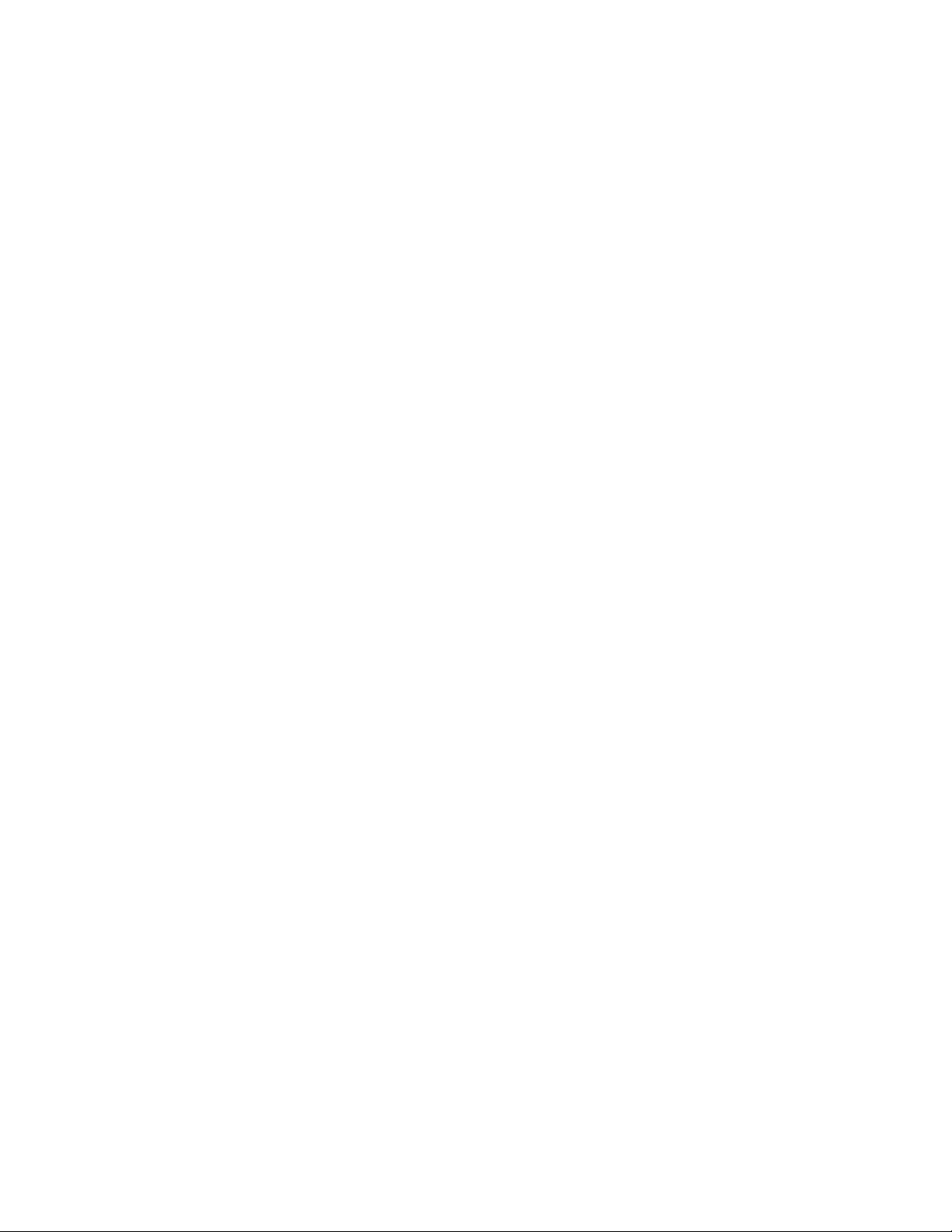
Nota: Antes de utilizar as informações contidas nesta publicação, bem como o produto a que se referem,
leia atentamente "Leia primeiro: Informações importantes sobre segurança" na página v e Apêndice G
"Avisos" na página 167.
Sexta Edição (Março 2021)
© Copyright Lenovo 2019, 2021.
AVISO DE DIREITOS LIMITADOS E RESTRITOS: Se os dados ou software forem fornecidos ao abrigo de um contrato
General Services Administration, a utilização, cópia ou divulgação estão sujeitas às restrições estipuladas no Contrato
N.º GS-35F-05925.
Page 3
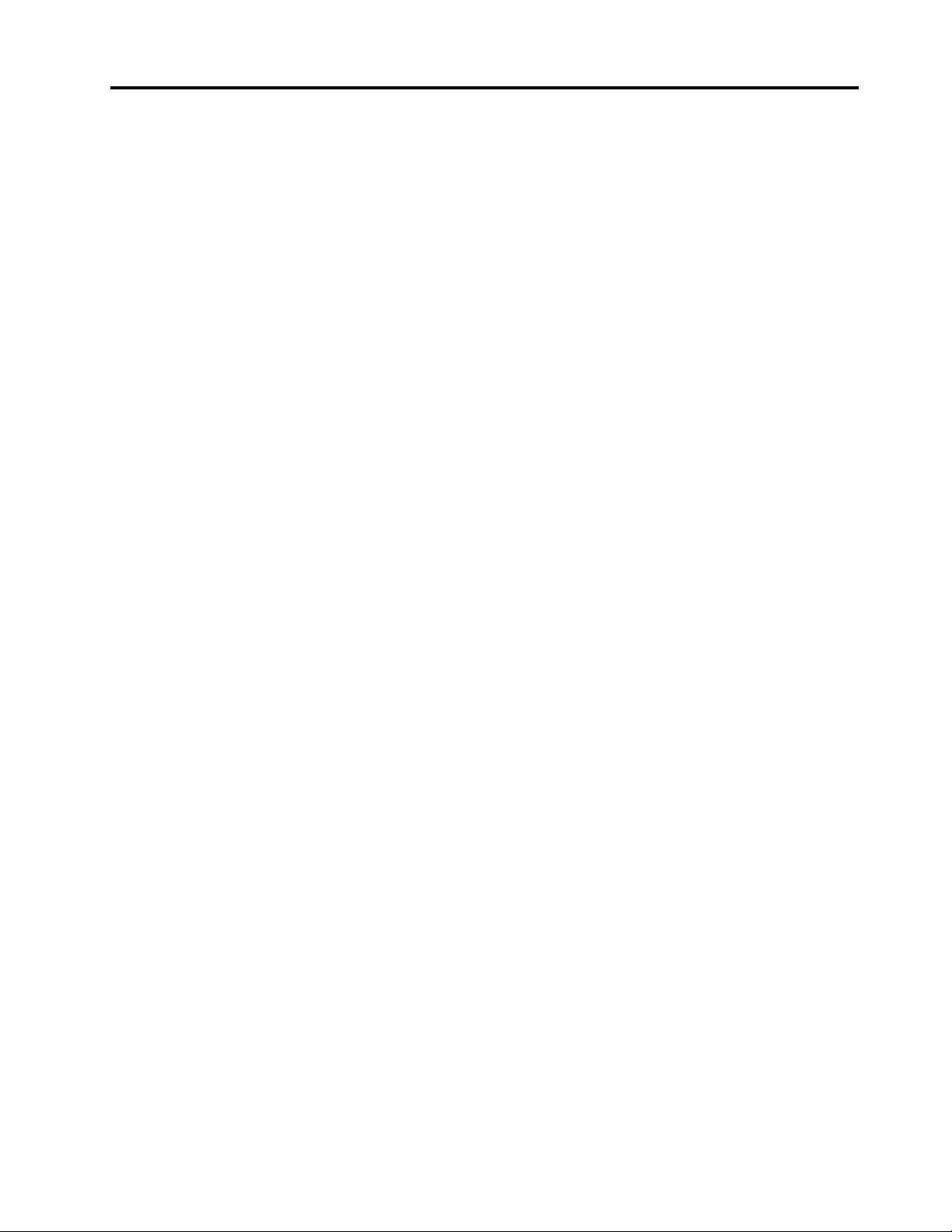
Índice
Leia primeiro: Informações
importantes sobre segurança . . . . . . v
Antes de utilizar este manual. . . . . . . . . . . v
Serviço e atualizações . . . . . . . . . . . . . v
Prevenção de eletricidade estática . . . . . . . . vi
Cabos de alimentação e transformadores . . . . . vi
Cabos de extensão e dispositivos relacionados . . . vii
Fichas e tomadas . . . . . . . . . . . . . . . vii
Dispositivos externos . . . . . . . . . . . . viii
Calor e ventilação do produto . . . . . . . . . viii
Avisos de posicionamento do computador . . . . . ix
Ambiente operativo . . . . . . . . . . . . . . ix
Declaração de conformidade com produtos a
laser . . . . . . . . . . . . . . . . . . . . ix
Declaração de corrente elétrica perigosa . . . . . . x
Aviso de pilha de relógio de lítio . . . . . . . . . x
Utilizar auriculares ou auscultadores. . . . . . . . xi
Limpeza e manutenção . . . . . . . . . . . . . xi
Capítulo 1. Descrição geral do
produto. . . . . . . . . . . . . . . . . . 1
Localizações de hardware. . . . . . . . . . . . 1
Vista anterior . . . . . . . . . . . . . . . 2
Vista traseira . . . . . . . . . . . . . . . 4
Componentes do computador . . . . . . . . 7
Componentes da placa de sistema . . . . . . 8
Unidades de armazenamento internas . . . . 10
Etiqueta com o tipo e modelo da máquina. . . 12
Características do computador. . . . . . . . . 12
Especificações do computador. . . . . . . . . 16
Programas. . . . . . . . . . . . . . . . . 16
Aceder a um programa no computador. . . . 16
Introdução aos programas Lenovo . . . . . 17
Capítulo 2. Utilizar o computador . . . 19
Registar o computador . . . . . . . . . . . . 19
Definir o volume do computador . . . . . . . . 19
Utilizar um disco . . . . . . . . . . . . . . 19
Diretrizes sobre como utilizar a unidade
ótica . . . . . . . . . . . . . . . . . 19
Manusear e armazenar um disco . . . . . . 20
Reproduzir e remover um disco . . . . . . . 20
Gravar um disco. . . . . . . . . . . . . 20
Ligar a uma rede . . . . . . . . . . . . . . 21
Capítulo 3. O utilizador e o
computador . . . . . . . . . . . . . . 23
Organizar o espaço de trabalho . . . . . . . . 23
Brilho e iluminação. . . . . . . . . . . . 23
Circulação do ar. . . . . . . . . . . . . 23
Localizações das tomadas elétricas e
comprimentos de cabos . . . . . . . . . 23
Conforto . . . . . . . . . . . . . . . . 23
Informações de acessibilidade . . . . . . . . . 24
Limpar o computador . . . . . . . . . . . . 27
Manutenção . . . . . . . . . . . . . . . . 27
Sugestões básicas de manutenção . . . . . 27
Conselhos práticos de manutenção . . . . . 28
Manter o computador atualizado . . . . . . 28
Deslocar o computador. . . . . . . . . . . . 29
Capítulo 4. Segurança. . . . . . . . . 31
Bloquear o computador . . . . . . . . . . . 31
Bloquear a cobertura do computador . . . . 31
Ligar um bloqueio por cabo do tipo
Kensington . . . . . . . . . . . . . . . 33
Ver e alterar as definições de segurança no
programa Setup Utility . . . . . . . . . . . . 33
Utilizar palavras-passe e contas Windows . . . . 33
Utilizar a autenticação por impressão digital. . . . 34
Utilizar o comutador de presença da cobertura . . 34
Utilizar firewalls . . . . . . . . . . . . . . . 34
Proteger dados contra vírus . . . . . . . . . . 35
Utilizar a função Smart USB Protection . . . . . 35
Software Computrace Agent incorporado no
firmware (em modelos selecionados) . . . . . . 35
TPM (Trusted Platform Module). . . . . . . . . 36
Intel BIOS guard . . . . . . . . . . . . . . 36
Capítulo 5. Configuração
avançada. . . . . . . . . . . . . . . . 37
Utilizar o programa Setup Utility . . . . . . . . 37
Iniciar o programa Setup Utility . . . . . . . 37
Alterar o modo de visualização do programa
Setup Utility . . . . . . . . . . . . . . 37
Alterar o idioma de visualização do programa
Setup Utility . . . . . . . . . . . . . . 38
Ativar ou desativar um dispositivo . . . . . . 38
Ativar ou desativar a funcionalidade
Automatic Power On no computador. . . . . 38
Ativar ou desativar o modo de conformidade
com ErP LPS . . . . . . . . . . . . . . 38
Ativar ou desativar a deteção de alterações à
configuração . . . . . . . . . . . . . . 39
Alterar as definições do BIOS antes de instalar
um novo sistema operativo . . . . . . . . 39
© Copyright Lenovo 2019, 2021 i
Page 4
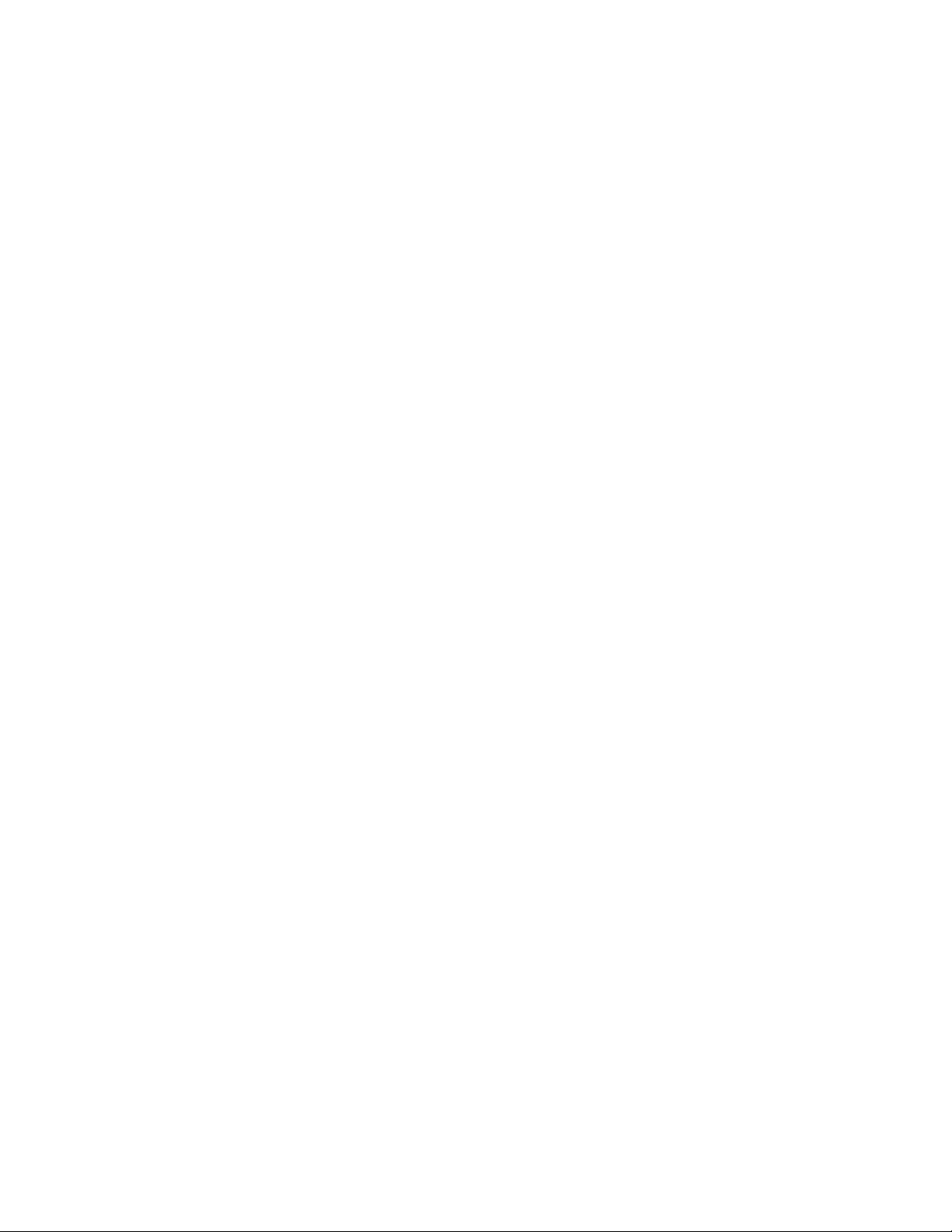
Utilizar palavras-passe do BIOS . . . . . . 40
Selecionar um dispositivo de arranque . . . . 42
Alterar o nível de velocidade da ventoinha. . . 43
Sair do programa Setup Utility . . . . . . . 43
Atualizar e recuperar o BIOS . . . . . . . . . . 43
Configurar RAID . . . . . . . . . . . . . . 44
Uma introdução a RAID . . . . . . . . . . 44
Configurar RAID com Intel RSTe . . . . . . 45
Configurar RAID com utilitário de
Configuração AVAGO MegaRAID . . . . . . 46
Configurar RAID com Intel Virtual RAID on
CPU . . . . . . . . . . . . . . . . . 49
Capítulo 6. Resolução de problemas,
diagnósticos e recuperação. . . . . . 51
Procedimento básico para resolução de
problemas do computador . . . . . . . . . . 51
Resolução de problemas . . . . . . . . . . . 51
Problemas de arranque . . . . . . . . . . 51
Problemas de som . . . . . . . . . . . . 52
Problemas de CDs ou DVDs . . . . . . . . 53
Problemas intermitentes . . . . . . . . . 54
Problemas da unidade de armazenamento . . 54
Problemas de LAN Ethernet . . . . . . . . 55
Problema na LAN sem fios. . . . . . . . . 56
Problemas com Bluetooth . . . . . . . . . 56
Problemas de desempenho . . . . . . . . 57
Problemas do conector série . . . . . . . . 58
Problema de dispositivos USB . . . . . . . 58
Problemas de software e controlador . . . . 59
Ferramentas de diagnóstico Lenovo. . . . . . . 59
Informações de recuperação . . . . . . . . . 59
Unidade de armazenamento de 2,5 pol. com
um conversor no compartimento de unidade
de armazenamento . . . . . . . . . . . 92
Disco de memória sólida M.2. . . . . . . . 102
Conjunto da fonte de alimentação . . . . . . 115
Placa PCIe . . . . . . . . . . . . . . . 117
Placa PCIe a todo o comprimento . . . . . . 123
Módulo de super condensador . . . . . . . 126
Ventoinha anterior . . . . . . . . . . . . 128
Ventoinha posterior . . . . . . . . . . . 130
Módulo de memória . . . . . . . . . . . 133
Pilha de relógio . . . . . . . . . . . . . 137
Unidades Wi-Fi . . . . . . . . . . . . . 139
Concluir a substituição dos componentes . . . . 144
Capítulo 8. Obter informações, ajuda
e assistência . . . . . . . . . . . . . . 147
Recursos informativos . . . . . . . . . . . . 147
Aceder ao manual do utilizador em vários
idiomas . . . . . . . . . . . . . . . . 147
Sistema de ajuda do Windows . . . . . . . 147
Segurança e garantia . . . . . . . . . . . 147
Sítio da Web da Lenovo . . . . . . . . . . 147
Sítio de Suporte na Web da Lenovo . . . . . 148
Perguntas frequentes. . . . . . . . . . . 148
Ajuda e assistência . . . . . . . . . . . . . 148
Contactar a assistência . . . . . . . . . . 148
Utilizar outros serviços . . . . . . . . . . 149
Adquirir serviços adicionais . . . . . . . . 149
Apêndice A. Velocidade da memória
de sistema . . . . . . . . . . . . . . . 151
Capítulo 7. Remoção e instalação de
hardware . . . . . . . . . . . . . . . . 61
Manusear dispositivos sensíveis à eletricidade
estática . . . . . . . . . . . . . . . . . . 61
Preparar o computador e remover a cobertura do
computador . . . . . . . . . . . . . . . . 61
Remover e instalar hardware. . . . . . . . . . 62
Opções externas . . . . . . . . . . . . 62
Dispositivo no compartimento flexível . . . . 63
Dispositivo no kit de conversão multi-
unidade . . . . . . . . . . . . . . . . 65
Suporte do compartimento flexível . . . . . 77
Comutador de presença da cobertura . . . . 79
Unidade de armazenamento de 3,5 pol. no
compartimento de unidade de
armazenamento . . . . . . . . . . . . . 81
Unidade de armazenamento de 2,5 pol. no
compartimento de unidade de
armazenamento . . . . . . . . . . . . . 87
ii Manual do Utilizador do P720
Apêndice B. Informações
suplementares relativas ao sistema
operativo Ubuntu . . . . . . . . . . . 153
Apêndice C. Informações sobre
regulamentação e certificação TCO de
diferentes países e regiões . . . . . . 155
Apêndice D. Informações da REEE e
de reciclagem de diferentes países e
regiões . . . . . . . . . . . . . . . . . 159
Apêndice E. Diretiva de Restrição de
Substâncias Perigosas (RoHS) de
diferentes países e regiões . . . . . . 163
Apêndice F. Informações do modelo
ENERGY STAR . . . . . . . . . . . . . 165
Apêndice G. Avisos . . . . . . . . . . 167
Page 5
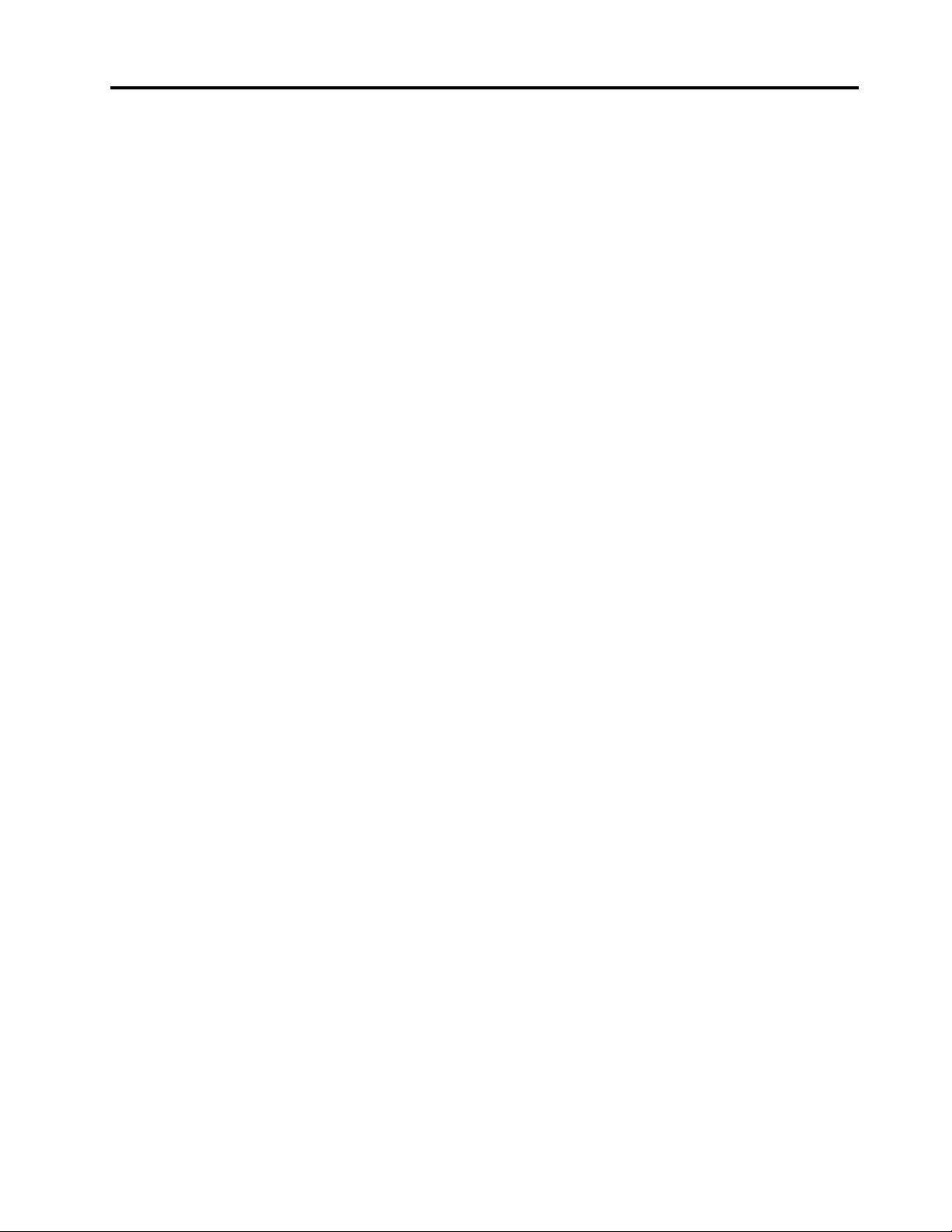
Apêndice H. Marcas Comerciais . . . 169
© Copyright Lenovo 2019, 2021 iii
Page 6
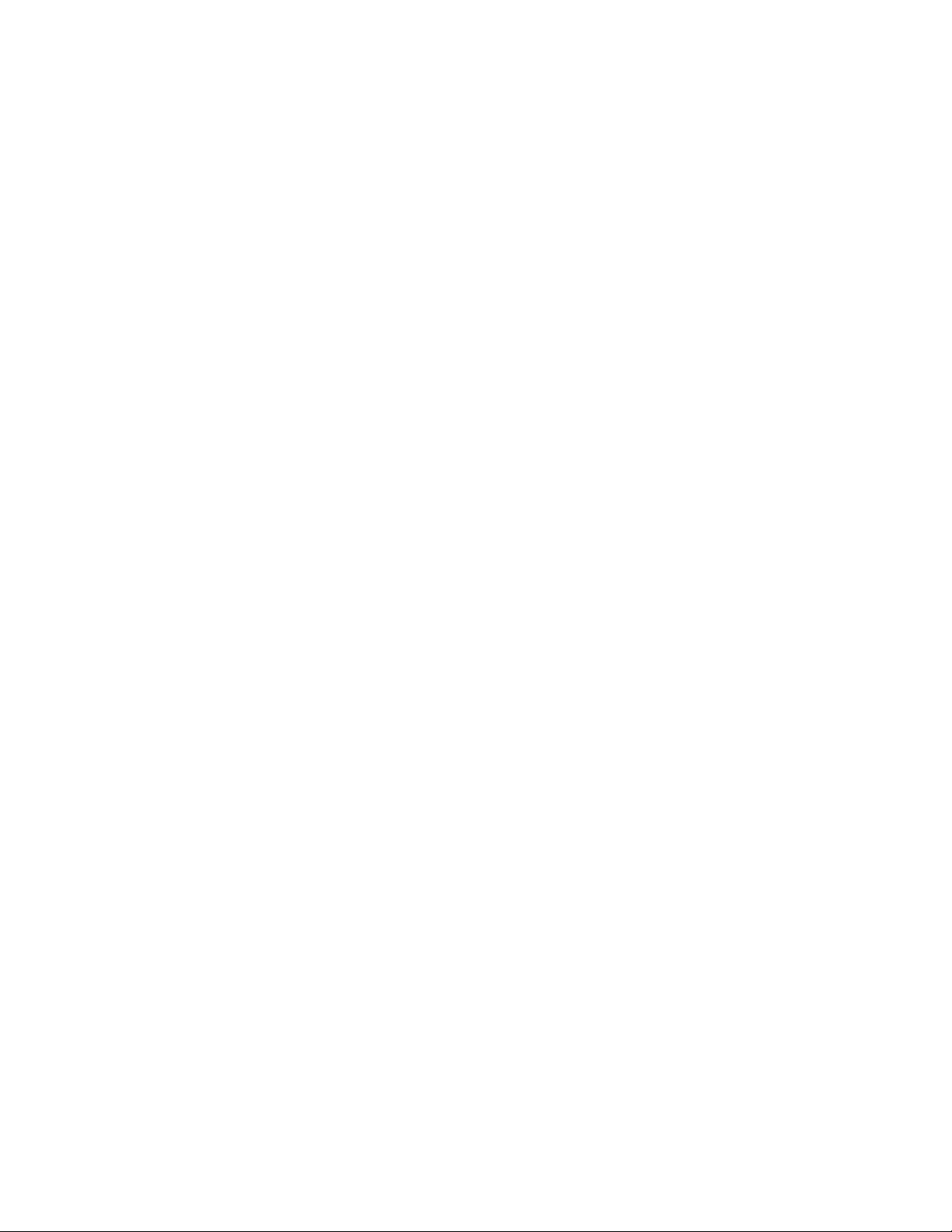
iv Manual do Utilizador do P720
Page 7
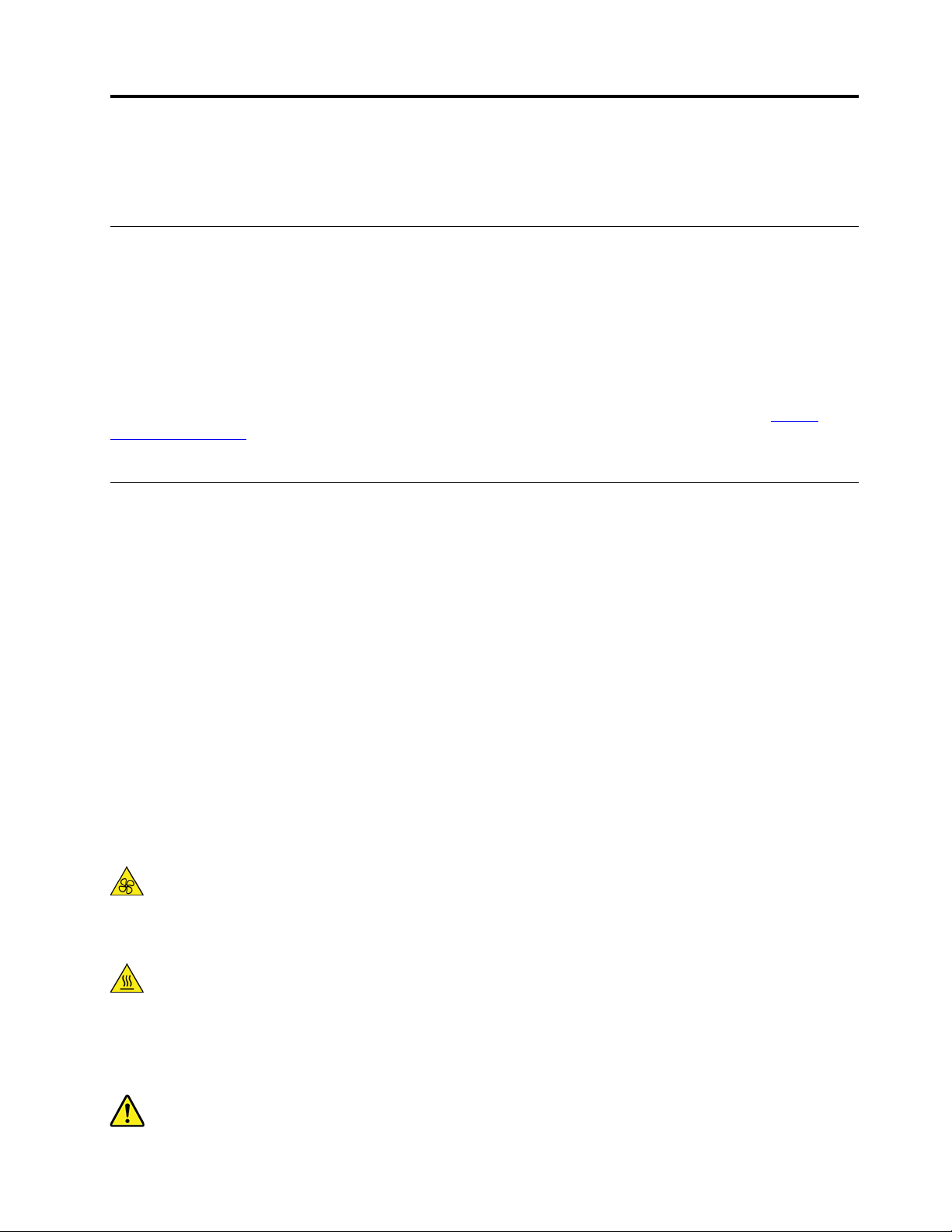
Leia primeiro: Informações importantes sobre segurança
Este capítulo contém informações de segurança com as quais tem de estar familiarizado.
Antes de utilizar este manual
CUIDADO:
Antes de utilizar este manual, certifique-se de que lê e compreende todas as informações sobre
segurança referentes a este produto. Consulte as informações desta secção e as informações sobre
segurança no Manual de Segurança, Garantia e Configuração que recebeu juntamente com este
produto. A leitura e compreensão destas informações sobre segurança reduzem o risco de lesões e
de danos no produto.
Se já não possuir uma cópia do Manual de Segurança, Garantia e Configuração, poderá obter uma versão
em formato PDF (Portable Document Format) a partir do sítio de Suporte na Web da Lenovo em
/support.lenovo.com
Configuração e este Manual do Utilizador noutros idiomas.
. O sítio de Suporte na Web da Lenovo fornece o Manual de Segurança, Garantia e
Serviço e atualizações
Não tente reparar um produto sozinho, a menos que o Centro de Assistência a Clientes, ou a documentação
do produto, lhe tenha fornecido instruções nesse sentido. Recorra apenas a um Fornecedor de serviços
credenciado para reparar o seu produto.
Nota: Certas peças do computador podem ser atualizadas ou substituídas pelo cliente. Normalmente, as
atualizações são referidas como opções. Os componentes de substituição aprovados para a instalação por
parte dos clientes são referidos como Unidades Substituíveis pelo Cliente ou CRUs. A Lenovo fornece
documentação com instruções, quando apropriado, para os clientes instalarem dispositivos ou substituírem
CRUs. O utilizador deverá cumprir atentamente todas as instruções quando executar a instalação e
substituição de componentes. O estado Desligado (Off) de um indicador de alimentação não significa
necessariamente que os níveis de tensão dentro de um produto sejam zero. Antes de remover as tampas de
um produto equipado com um cabo de alimentação, certifique-se sempre de que a alimentação está
desligada e que o produto está desligado de qualquer fonte de alimentação. Para obter mais informações
sobre CRUs, consulte Capítulo 7 "Remoção e instalação de hardware" na página 61. Se tiver quaisquer
questões ou dúvidas, contacte o Centro de Assistência a Clientes.
https://
Embora não existam peças móveis no computador, depois de o cabo de alimentação ter sido desligado, são
necessários os seguintes avisos para sua segurança.
CUIDADO:
Mantenha os dedos e outras partes do corpo afastadas de componentes móveis perigosos. Se sofrer
uma lesão, procure imediatamente cuidados médicos.
CUIDADO:
Evite o contacto com os componentes quentes dentro do computador. Durante o funcionamento,
alguns componentes ficam suficientemente quentes para queimar a pele. Antes de abrir a cobertura
do computador, desligue o computador, desligue a alimentação e aguarde aproximadamente 10
minutos para que os componentes arrefeçam.
CUIDADO:
© Copyright Lenovo 2019, 2021 v
Page 8
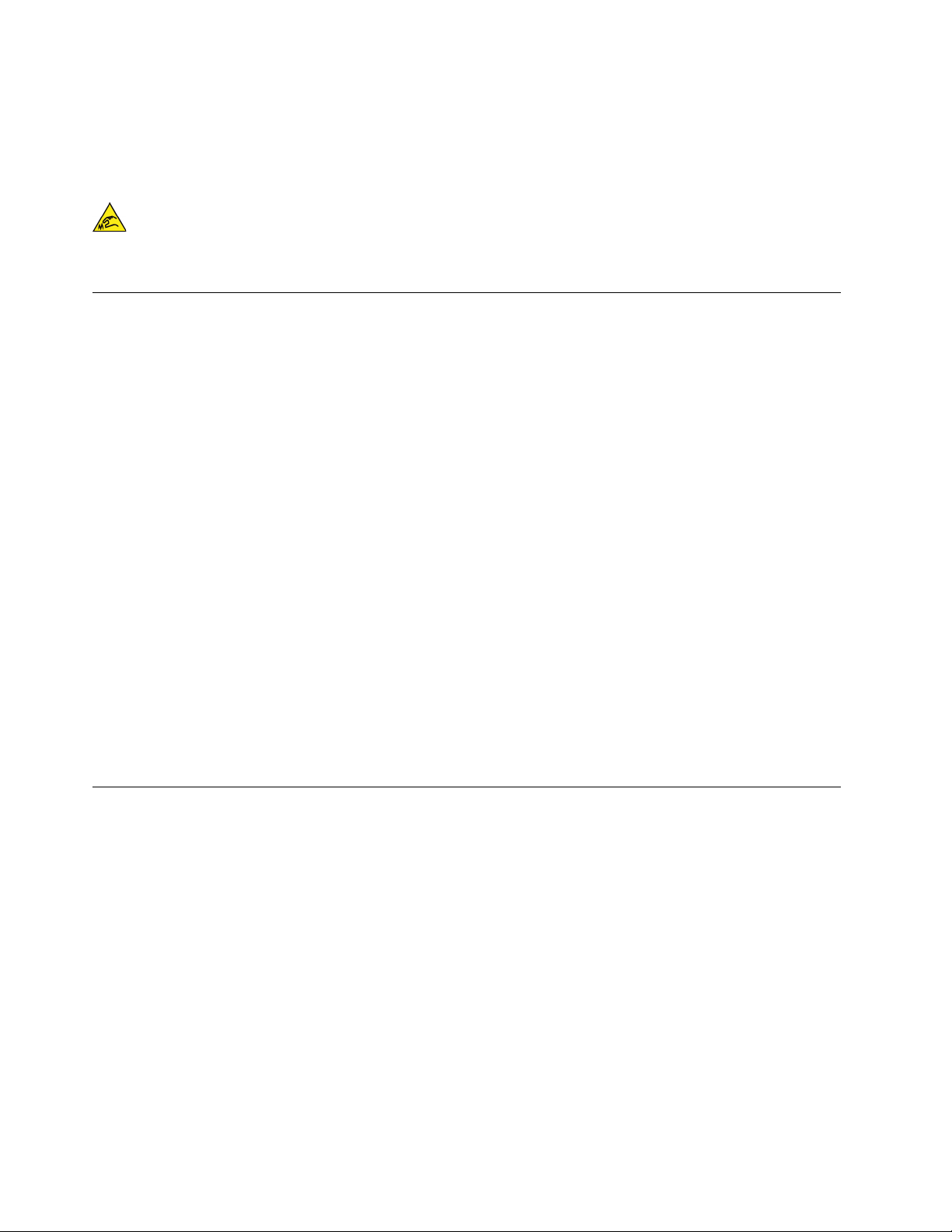
Após a substituição de uma CRU, volte a instalar todas as coberturas de proteção, incluindo a
cobertura do computador, antes de ligar a alimentação e o computador. Isto é importante para ajudar
a evitar choque elétricos inesperados e a garantir que um incêndio inesperado, que possa acontecer
em condições extremamente raras, fique circunscrito.
CUIDADO:
Ao substituir CRUs, tenha cuidado com os cantos ou as extremidades aguçadas que podem causar
lesões. Se sofrer uma lesão, procure imediatamente cuidados médicos.
Prevenção de eletricidade estática
A eletricidade estática, apesar de inofensiva para o utilizador, pode danificar seriamente os componentes do
computador e dispositivos. O manuseamento indevido de componentes sensíveis à eletricidade estática
pode danificar o componente. Quando desembalar um dispositivo ou CRU, não abra o pacote com proteção
contra eletricidade estática que contém o componente até que receba instruções diretas para o instalar.
Quando manusear dispositivos ou CRUs, ou efetuar qualquer trabalho dentro do computador, tenha as
seguintes precauções para evitar danos pela eletricidade estática:
• Limite os movimentos. Estes podem fazer aumentar a eletricidade estática à sua volta.
• Manuseie sempre com cuidado os componentes. Pegue nos transformadores, módulos de memória e
outras placas de circuitos pelas extremidades. Nunca toque nos circuitos expostos.
• Evite que outras pessoas toquem nos componentes.
• Quando instalar um dispositivo ou CRU sensível a eletricidade estática, toque no pacote com proteção
contra eletricidade estática que contém o componente numa tampa com ranhura de expansão metálica
ou noutra superfície metálica não pintada no computador durante pelo menos dois segundos. Deste
modo reduz a eletricidade estática no pacote e no seu corpo.
• Quando possível, remova o componente sensível a eletricidade estática do pacote com proteção contra
eletricidade estática e instale-o sem o pousar no chão. Quando tal não for possível, coloque o pacote
com proteção contra eletricidade estática numa superfície suave e nivelada e coloque o componente
sobre o pacote.
• Não coloque o componente sobre a cobertura do computador ou sobre qualquer outra superfície
metálica.
Cabos de alimentação e transformadores
Utilize apenas os cabos de alimentação e os transformadores fornecidos pelo fabricante do produto. Ze o
cabo de alimentação CA para outros dispositivos.
Os cabos de alimentação estão aprovados em termos de segurança. Na Alemanha, deverá utilizar o modelo
H05VV-F, 3G, 0,75 mm
Nunca enrole um cabo de alimentação à volta de um transformador ou de outro objeto. Ao fazê-lo, é
exercida pressão no cabo o que poderá levar a um desgaste do mesmo, a que quebre ou dobre. Esta
situação pode representar um risco de segurança.
Mantenha os cabos de alimentação afastados das zonas de passagem e de outros locais onde possam ser
acidentalmente danificados.
Proteja o cabo de alimentação e os transformadores contra o derrame de líquidos. Por exemplo, não deixe o
cabo de alimentação ou transformador próximo de lava-louças, banheiras, instalações sanitárias ou em
pavimentos limpos com detergentes líquidos. Os líquidos podem causar um curto-circuito, especialmente,
vi
Manual do Utilizador do P720
2
ou superior. Noutros países, deverão ser utilizados os tipos adequados.
Page 9
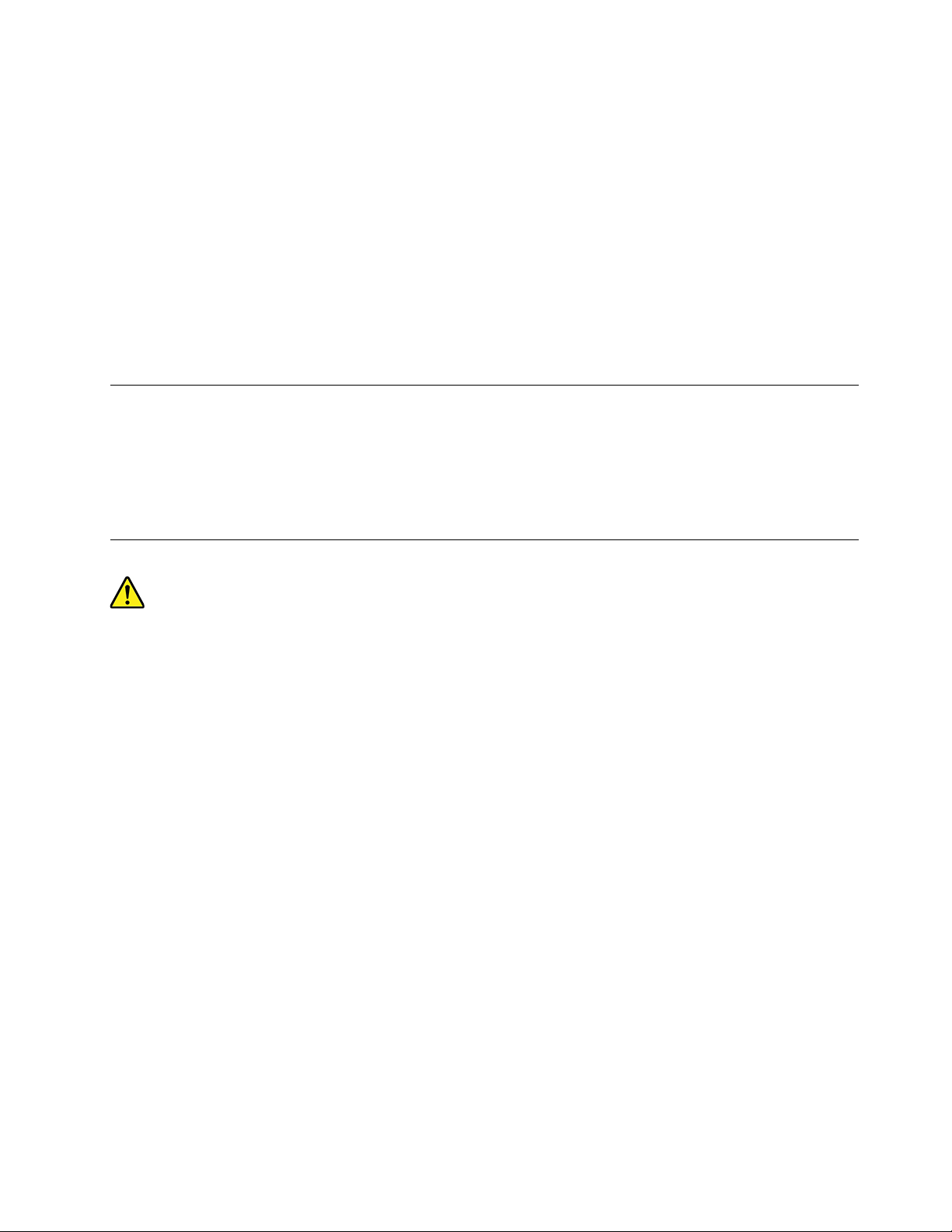
se o cabo de alimentação ou transformador tiver sido incorretamente esforçado. Os líquidos podem
igualmente causar a corrosão gradual dos terminais do cabo de alimentação e/ou dos conectores de um
transformador, o que pode resultar eventualmente num sobreaquecimento.
Certifique-se de que todos os conectores dos cabos de alimentação estão corretamente ligados e
encaixados nas tomadas.
Não utilize qualquer transformador que mostre sinais de corrosão nos pinos de entrada de CA ou sinais de
sobreaquecimento (como, por exemplo, plástico deformado) na entrada de CA ou em qualquer ponto do
transformador.
Não utilize cabos de alimentação cujos contactos elétricos em qualquer uma das extremidades apresentem
sinais de corrosão ou sobreaquecimento ou quando o cabo de alimentação apresente qualquer tipo de
dano.
Cabos de extensão e dispositivos relacionados
Certifique-se de que a potência nominal dos cabos de extensão, protetores contra oscilações de tensão,
fontes de alimentação ininterruptíveis e extensões utilizados é a adequada para tratar os requisitos de
corrente do produto. Nunca sobrecarregue estes dispositivos. Se forem utilizadas extensões, a carga não
deverá exceder a potência nominal de entrada da extensão. Consulte um eletricista para obter mais
informações, caso tenha dúvidas acerca de cargas elétricas, requisitos de corrente e valores de entrada.
Fichas e tomadas
Se uma tomada que pretenda utilizar com o equipamento do computador parecer danificada ou corroída,
não a utilize enquanto não for substituída por um eletricista qualificado.
Não dobre nem modifique a ficha. Se a ficha estiver danificada, contacte o fabricante para obter uma
substituição.
Não partilhe uma tomada elétrica com outros aparelhos elétricos domésticos ou comerciais que exijam
grandes quantidades de eletricidade. Caso contrário, a tensão instável pode danificar o computador, dados
ou dispositivos ligados.
Certos produtos estão equipados com uma ficha com três pinos. Esta ficha só permite ligação a tomadas
elétricas com ligação à terra. Este é um dispositivo de segurança. Não adultere este dispositivo de
segurança tentando ligá-lo a uma tomada sem ligação à terra. Se não conseguir introduzir a ficha na
tomada, contacte um eletricista para obter um adaptador de tomada aprovado ou para substituir a tomada
por uma compatível com este dispositivo de segurança. Nunca sobrecarregue uma tomada elétrica. A carga
completa do sistema não deverá exceder 80 por cento da potência do circuito de derivação. Consulte um
eletricista para obter mais informações, caso tenha dúvidas acerca de cargas elétricas e valores dos
circuitos de derivação.
Certifique-se de que a tomada elétrica que está a utilizar tem os fios corretos, está facilmente acessível e
localizada próximo do equipamento. Não estique totalmente os cabos de alimentação de forma a esforçá-
-los.
Certifique-se de que a tomada de alimentação fornece a tensão e o tipo de corrente correta para o produto
que está a instalar.
© Copyright Lenovo 2019, 2021 vii
Page 10
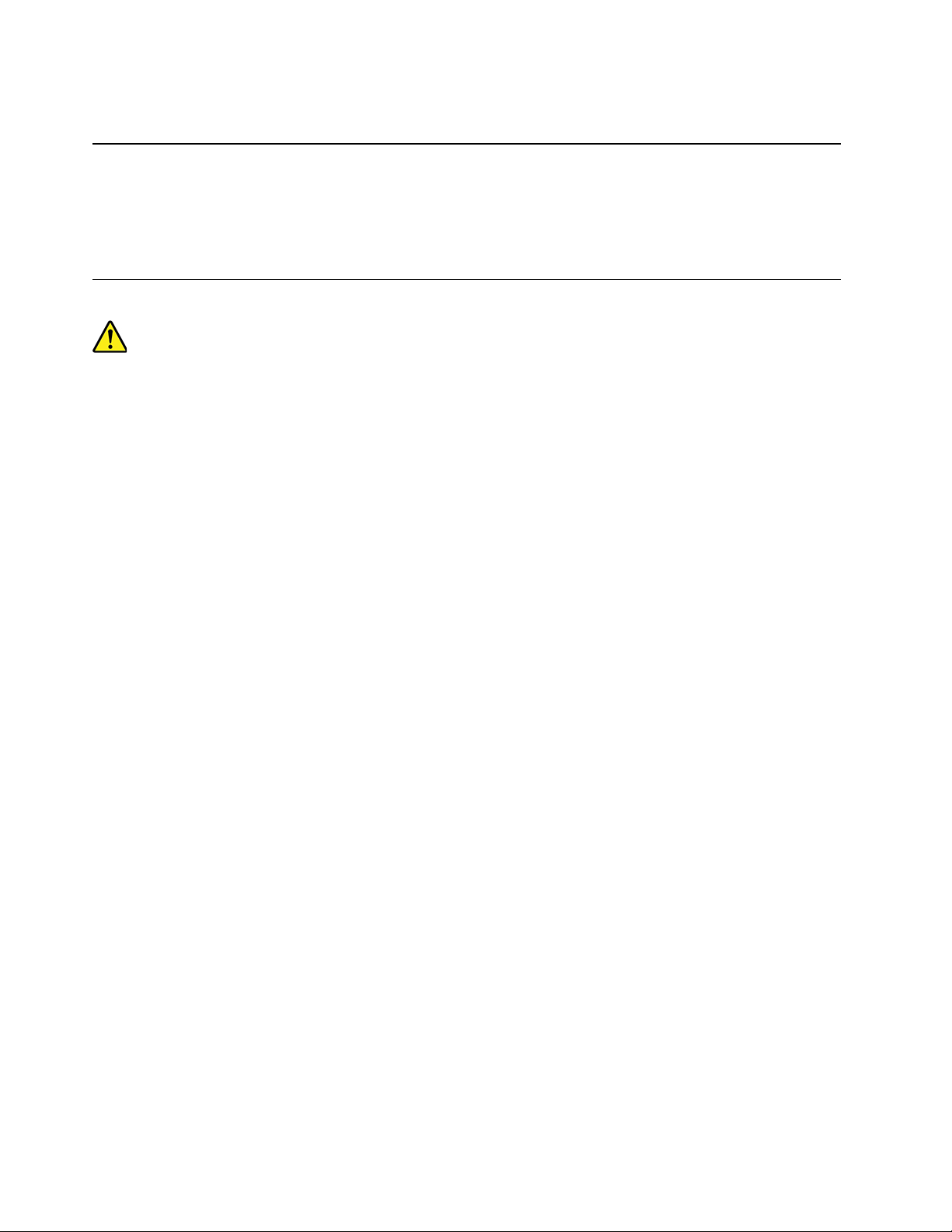
Ligue e desligue cuidadosamente o equipamento da tomada elétrica.
Dispositivos externos
Não ligue nem desligue quaisquer cabos de dispositivos externos que não sejam os cabos Universal Serial
Bus (USB) enquanto a alimentação do computador estiver ligada; caso contrário, pode danificar o
computador. Para evitar eventuais danos nos dispositivos ligados, aguarde pelo menos cinco segundos
após o computador ser encerrado para desligar os dispositivos externos.
Calor e ventilação do produto
Os computadores, os transformadores CA e muitos acessórios podem gerar calor quando estão ligados e
durante o carregamento das baterias. Siga sempre as precauções básicas abaixo indicadas:
• Não deixe o computador, o transformador ou acessórios em contacto com qualquer parte do corpo
durante um período de tempo prolongado, quando o computador estiver a funcionar ou durante o
carregamento da bateria. O computador, o transformador e muitos acessórios produzem calor durante
um funcionamento normal. O contacto prolongado com o corpo pode causar desconforto ou até mesmo
queimaduras na pele.
• Não carregue a bateria nem utilize o computador, o transformador ou acessórios perto de materiais
inflamáveis ou em ambientes explosivos.
• São fornecidas ranhuras de ventilação, ventoinhas e dissipadores de calor com o produto por questões
de segurança, conforto e operação fiável. Estes dispositivos podem ficar inadvertidamente bloqueados
se forem colocados numa cama, sofá, tapete ou outras superfícies flexíveis. Nunca bloqueie, tape nem
desative estes dispositivos.
Inspecione o computador de secretária quanto à acumulação de pó, pelo menos, de três em três meses.
Antes de inspecionar o computador, desligue-o e retire o respetivo cabo de alimentação da tomada; em
seguida, retire o pó dos ventiladores e das perfurações do bisel. Se notar uma acumulação de pó externa,
examine igualmente e retire o pó da parte interna do computador incluindo as patilhas de entrada do
dissipador de calor, os orifícios de ventilação da fonte de alimentação e ventoinhas. Desligue sempre o
computador e retire o cabo da tomada antes de abrir a tampa. Se possível, evite trabalhar com o
computador a menos de 60 cm de áreas muito movimentadas. Se tiver de utilizar o computador em áreas ou
perto de áreas de maior movimento, deverá inspecionar e, se necessário, limpar o computador com maior
frequência.
Para sua segurança e para manter o computador de secretária nas condições de funcionamento ideais, siga
sempre estas precauções básicas:
• Mantenha a tampa fechada sempre que o computador estiver ligado à tomada.
• Inspecione regularmente a parte exterior do computador quanto à acumulação de pó.
• Retire o pó dos orifícios de ventilação e das perfurações da cobertura biselada. Podem ser necessárias
limpezas mais frequentes nos computadores em áreas poeirentas ou muito movimentadas.
• Não tape nem bloqueie as aberturas de ventilação.
• Não guarde nem utilize o computador dentro de uma peça de mobiliário, já que pode aumentar o risco de
sobreaquecimento.
• As temperaturas da circulação de ar no computador não devem exceder os 35°C (95°F).
• Não instale dispositivos de filtragem de ar. Estes podem interferir com o arrefecimento correto.
viii
Manual do Utilizador do P720
Page 11
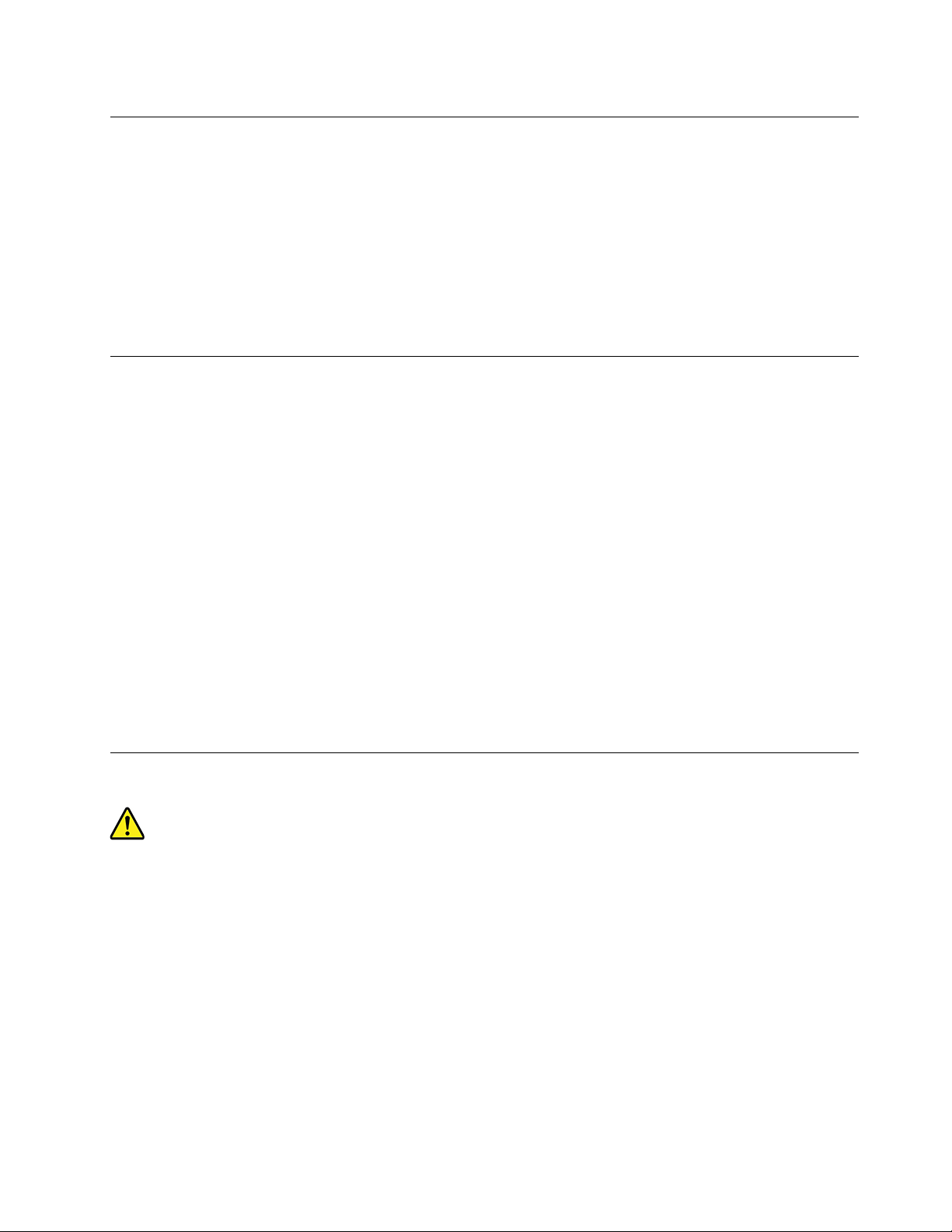
Avisos de posicionamento do computador
O posicionamento inapropriado do computador pode causar danos em crianças.
• Coloque o computador numa peça de mobiliário de baixo perfil ou em mobiliário ancorado.
• Não coloque o computador na extremidade de uma peça de mobiliário.
• Mantenha os cabos do computador fora do alcance das crianças.
• Alguns itens, como brinquedos, poderão atrair crianças. Mantenha tais itens longe do computador.
Supervisione as crianças em salas nas quais não seja possível aplicar as instruções de segurança acima
referidas.
Ambiente operativo
A temperatura ideal para utilizar o computador é de 10°C a 35°C (50°F a 95°F) com uma percentagem de
humidade entre 35% e 80%. Se o computador for armazenado ou transportado sob temperaturas inferiores
a 10°C (50°F), permita que o computador frio regresse lentamente à temperatura de funcionamento ideal de
10°C a 35°C (50°F a 95°F) antes da respetiva utilização. Este processo pode demorar duas horas em
condições extremas. Se o computador não atingir a temperatura de funcionamento ideal antes de ser
utilizado pode resultar em danos irreparáveis no computador.
Se possível, coloque o computador numa área bem ventilada e seca, sem exposição direta à luz solar.
Mantenha os aparelhos elétricos, tais como ventoinhas, rádios, colunas de elevada potência, ares
condicionados e fornos micro-ondas, longe do computador, uma vez que os fortes campos magnéticos
gerados por estes aparelhos poderão danificar o monitor e os dados na unidade de armazenamento.
Não coloque bebidas em cima ou ao lado do computador ou de outros dispositivos que a este estejam
ligados. Caso seja entornado algum líquido no computador ou num dispositivo a ele ligado, poderá ocorrer
um curto-circuito ou qualquer outro dano.
Não coma nem fume sobre o teclado. As partículas que caem sobre o teclado poderão causar danos.
Declaração de conformidade com produtos a laser
CUIDADO:
Ao instalar produtos de funcionamento a laser (como CD-ROMs, unidades de DVD, dispositivos de
fibra ótica ou transmissores), tenha em atenção o seguinte:
• Não retire as tampas. A remoção das tampas do produto de funcionamento a laser pode resultar
na exposição a radiação laser nociva. Não existem componentes passíveis de assistência dentro
do dispositivo.
• A utilização de controlos ou ajustes ou a execução de procedimentos diferentes dos especificados
nestas instruções poderá resultar numa exposição a radiação nociva.
© Copyright Lenovo 2019, 2021 ix
Page 12
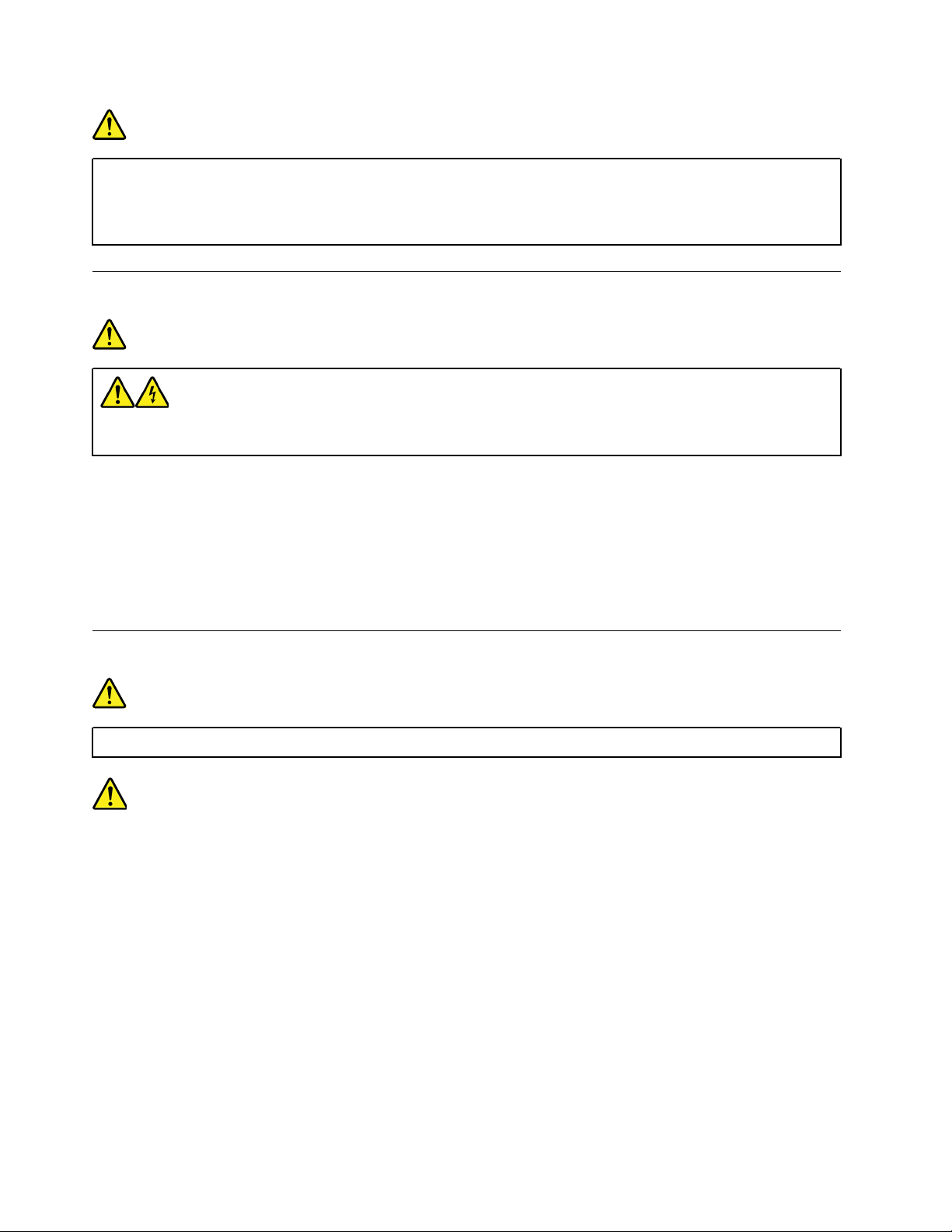
PERIGO
Alguns produtos de funcionamento a laser contêm um díodo laser de Classe 3A ou Classe 3B
incorporado. Tenha em atenção o seguinte:
Radiação laser após a abertura. Não olhe fixamente para o feixe nem o observe diretamente com
instrumentos óticos e evite a exposição direta ao feixe.
Declaração de corrente elétrica perigosa
PERIGO
Desligue todos os cabos de alimentação das tomadas elétricas antes de remover a cobertura do
computador ou qualquer componente que tenha a afixada etiqueta acima apresentada.
NÃO desmonte componentes que tenham afixada a etiqueta acima apresentada. Não existem peças
passíveis de assistência dentro destas peças.
O produto foi concebido para utilização segura. Contudo, estão presentes tensão, corrente e níveis elétricos
perigosos dentro de qualquer componente que tenha esta etiqueta afixada. Desmontar estes componentes
poderá causar um incêndio ou poderá mesmo resultar em morte. Se suspeitar de algum problema numa
destas peças, contacte um técnico de assistência.
Aviso de pilha de relógio de lítio
PERIGO
Perigo de explosão se a pilha for incorretamente substituída.
Quando substituir a pilha de relógio de lítio, utilize apenas uma do mesmo tipo ou de tipo equivalente
recomendada pelo fabricante. A pilha contém lítio e apresenta o risco de explosão se não for corretamente
manuseada ou destruída. Engolir a pilha de relógio de lítio levará a engasgo ou queimaduras internas graves
em apenas duas horas e poderá mesmo resultar na morte.
Mantenha as pilhas afastadas das crianças. Se a pilha de relógio de lítio for engolida ou colocada no interior
de qualquer parte do corpo, procure imediatamente cuidados médicos.
Não:
• Exponha a pilha ao contacto com a água
• Submeta a temperaturas superiores a 100°C (212°F).
• Desmonte nem efetue reparações
• A deixe num ambiente com pressão de ar extremamente baixa
• A deixe num ambiente com temperatura extremamente elevada
x
Manual do Utilizador do P720
Page 13
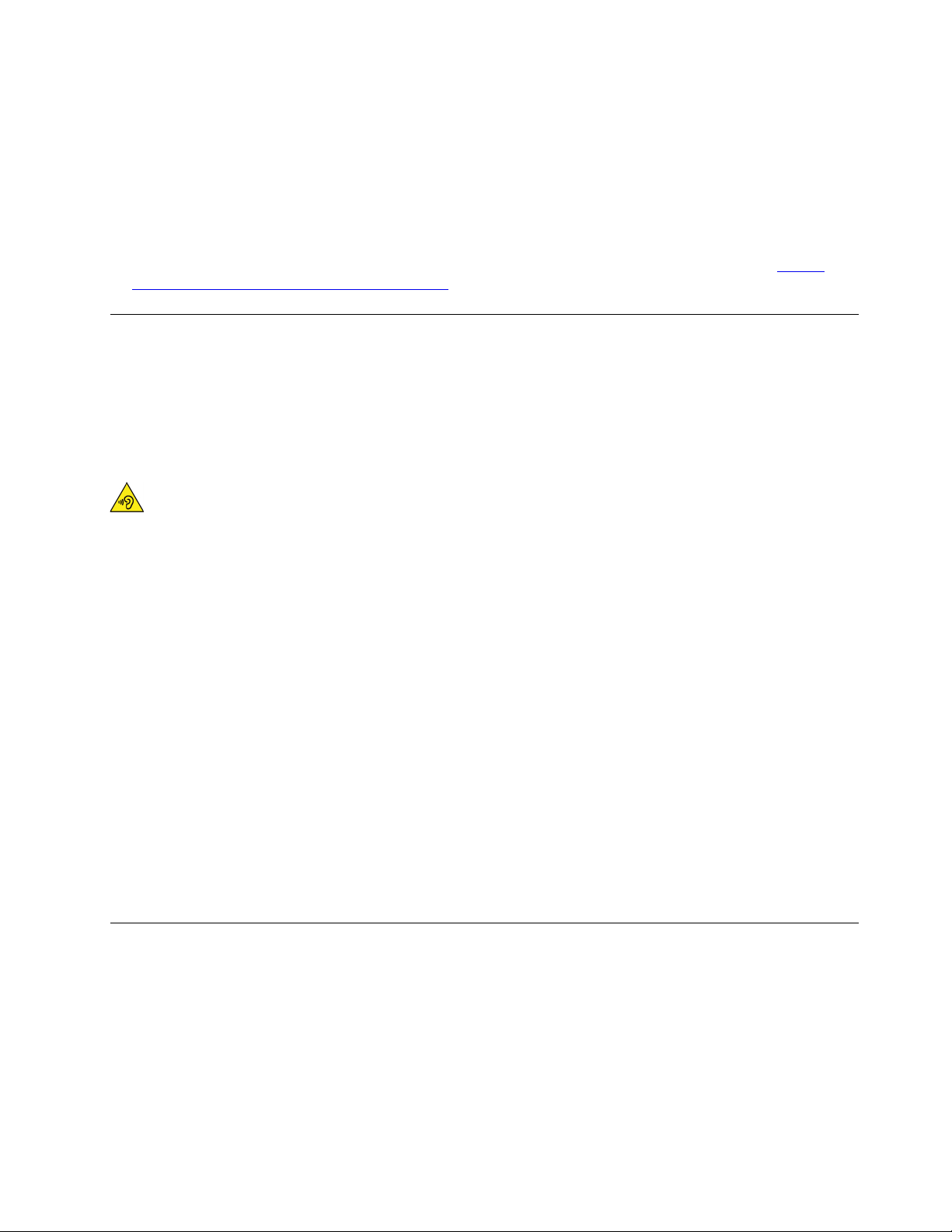
• A esmague, fure, corte ou queime
Destrua a pilha de acordo com as normas ou regulamentos locais.
A seguinte declaração aplica-se a utilizadores do estado da Califórnia, E.U.A.
Informações sobre o perclorato na Califórnia:
Os produtos que contêm baterias de lítio e dióxido de manganésio podem conter perclorato.
Materiais contendo perclorato - poderá ser necessário um manuseamento especial. Consulte
/www.dtsc.ca.gov/hazardouswaste/perchlorate/
.
https://
Utilizar auriculares ou auscultadores
• Se o computador tiver um conector de auscultadores e um conector de saída de linha de áudio, utilize
sempre o conector de auscultador para os auscultadores ou auriculares. No entanto, o conector de
auscultadores não suporta o microfone dos auscultadores.
• Se o computador tiver um conector de auscultadores e um conector de saída de linha de áudio, utilize
sempre o conector de auscultadores para os auscultadores ou auriculares.
CUIDADO:
A pressão sonora excessiva dos auriculares e auscultadores pode causar perda de audição. Regular
o equalizador no máximo aumenta a tensão de saída dos auriculares e dos auscultadores e o nível da
pressão sonora. Consequentemente, para proteger a sua audição, regule o equalizador para um nível
apropriado.
A utilização excessiva de auscultadores ou auriculares durante períodos prolongados com volume elevado
pode ser perigoso se a saída do conector do auscultador ou do auricular não estiver em conformidade com
as especificações da norma EN 50332-2. O conector da saída do auscultador do computador está em
conformidade com norma EN 50332-2 Subcláusula 7. Esta especificação limita a tensão máxima de saída
de RMS real de banda larga a 150 mV. Para ajudar a proteger contra a perda de audição, certifique-se de
que os auscultadores ou os auriculares que utilizar estão também em conformidade com a norma EN 50332-
-2 (Cláusula 7 Limites) para uma tensão de banda larga característica de 75 mV. A utilização de
auscultadores que não estão em conformidade com a norma EN 50332-2 pode ser perigosa devido a níveis
excessivos de pressão sonora.
Se o computador Lenovo for fornecido com auscultadores ou auriculares,como um conjunto, a combinação
de auscultadores ou auriculares e o computador também está em conformidade com as especificações da
norma EN 50332-1. Se utilizar outros auscultadores ou auriculares, certifique-se de que estão em
conformidade com a norma EN 50332-1 (Cláusula 6.5 Valores Limite). A utilização de auscultadores que não
estão em conformidade com a norma EN 50332-1 pode ser perigosa devido a níveis excessivos de pressão
sonora.
Limpeza e manutenção
Mantenha o computador e espaço de trabalho limpos. Encerre o computador e, em seguida, desligue o
cabo de alimentação antes de limpar o computador. Não vaporize qualquer detergente líquido diretamente
no computador nem utilize qualquer detergente que contenha material inflamável para limpar o computador.
Vaporize o detergente num pano suave e, em seguida, limpe as superfícies do computador.
© Copyright Lenovo 2019, 2021 xi
Page 14
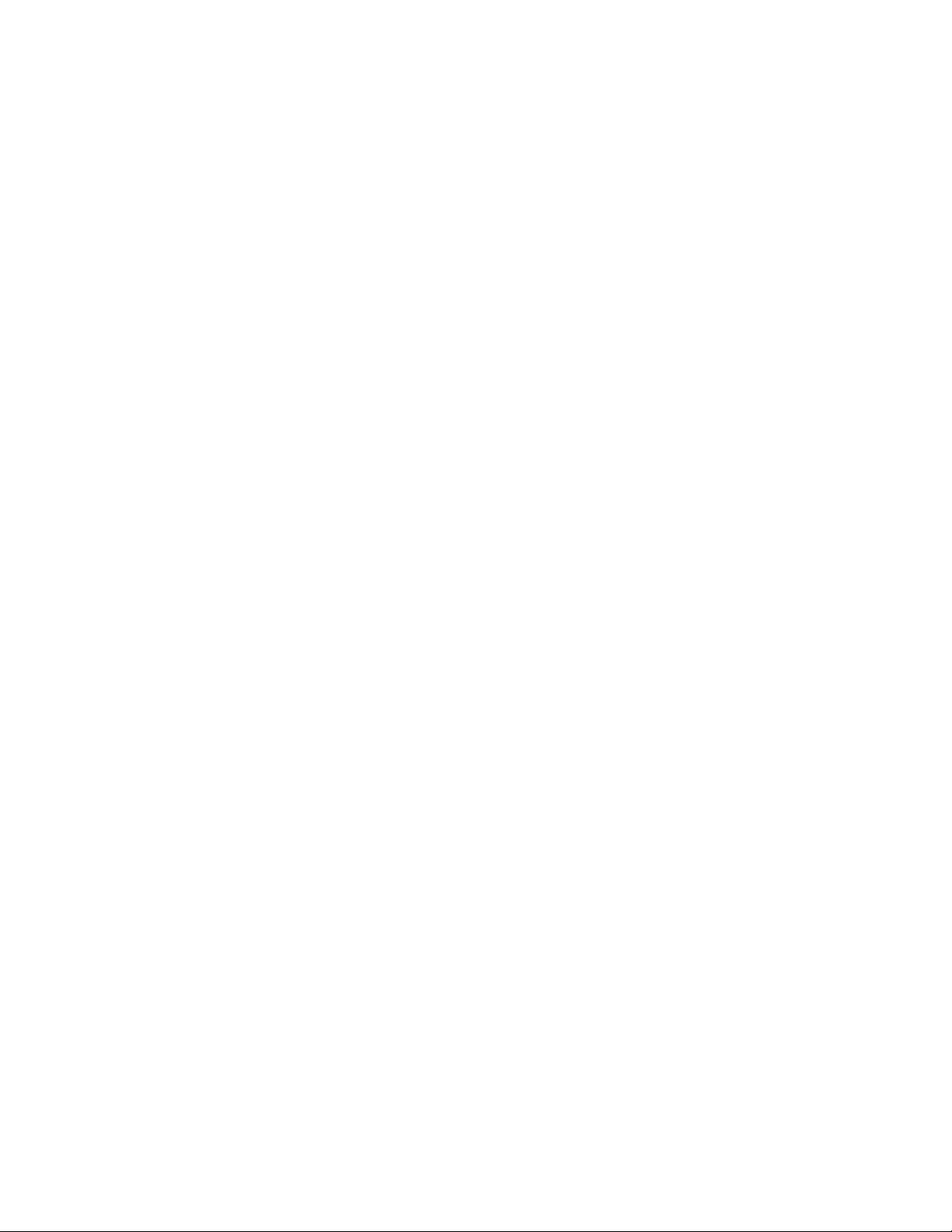
xii Manual do Utilizador do P720
Page 15
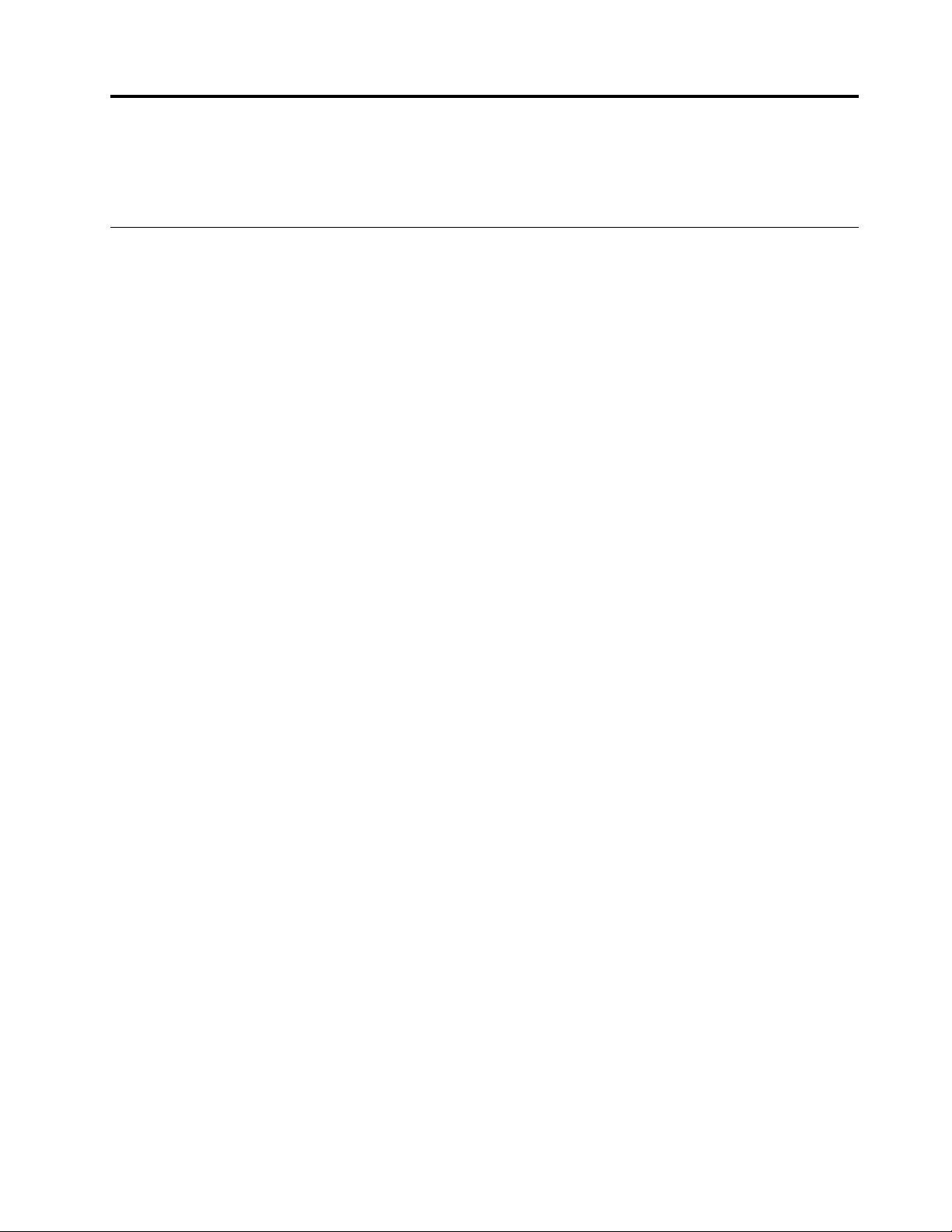
Capítulo 1. Descrição geral do produto
Este capítulo fornece informações básicas para ajudar o utilizador a familiarizar-se com o computador.
Localizações de hardware
Esta secção fornece informações sobre as localizações do hardware do computador.
© Copyright Lenovo 2019, 2021 1
Page 16
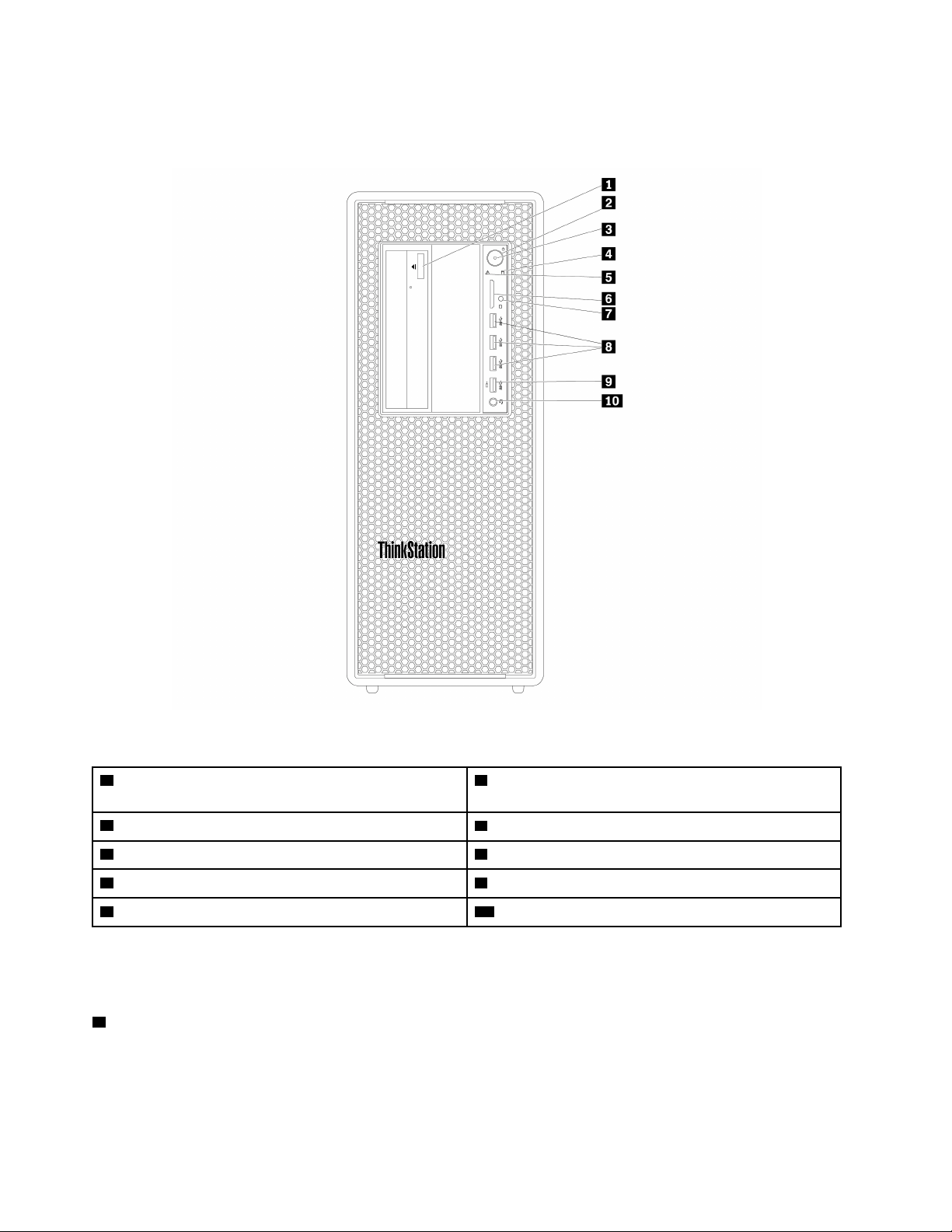
Vista anterior
Nota: O hardware do computador poderá ter um aspeto ligeiramente diferente da ilustração.
Figura 1. Conectores, controlos e indicadores anteriores
1 Botão ejetar/fechar da unidade ótica (disponível em
alguns modelos)
3 Indicador da alimentação
5 Indicador de diagnóstico LED de sinal 6 Ranhura para cartões SD
7 Sensor fotoelétrico 8 Conectores USB 3.0 (3)
9 Conector Always On USB 3.0 10 Conector de auscultadores
2 Interruptor de alimentação
4 Indicador de atividade da unidade de armazenamento
Nota: A orientação da placa de logótipo do ThinkStation® na parte anterior do seu computador é ajustável.
Quando coloca o computador de lado, pode retirar ligeiramente a placa de logótipo. Rode-a a 90 graus no
sentido contrário aos ponteiros do relógio e, em seguida, empurre-a novamente para dentro.
1 Botão ejetar/fechar da unidade ótica (disponível em alguns modelos)
Prima o botão para ejetar ou fechar o tabuleiro da unidade ótica.
2
Manual do Utilizador do P720
Page 17
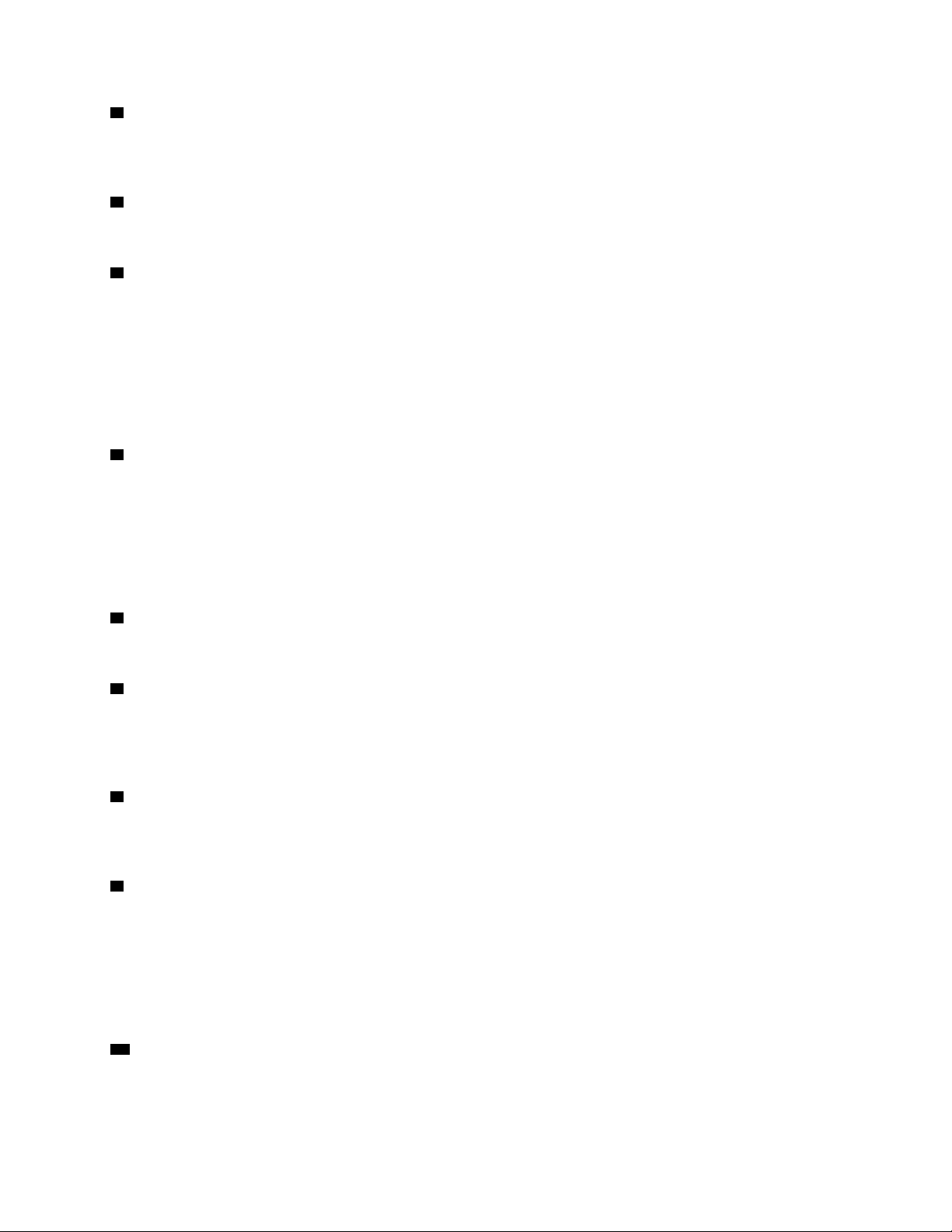
2 Interruptor de alimentação
Prima o interruptor de alimentação para ligar o computador. Se o computador deixar de responder, pode
desligá-lo premindo sem soltar o interruptor de alimentação durante quatro ou mais segundos.
3 Indicador da alimentação
Quando o indicador de alimentação está ligado, o computador está ligado.
4 Indicador de atividade da unidade de armazenamento
Este indicador mostra o estado das unidades de armazenamento internas (tais como unidades de disco
rígido e discos de memória sólida).
Ligado: as unidades de armazenamento estão ativas e estão a ser transferidos dados.
Desligado (quando o computador está ligado): não estão a ser transferidos dados ou as unidades de
armazenamento não estão a ser utilizadas.
5 Indicador de diagnóstico LED de sinal
Desligado (quando o computador está ligado): não é detetado qualquer erro ou problema no computador
durante o funcionamento normal.
Ligado: é detetado um erro catastrófico no computador durante o funcionamento normal.
Intermitente: é detetado um erro ou problema no computador durante o funcionamento normal.
6 Ranhura para cartões SD
Insira um cartão SD (Secure Digital) na ranhura para aceder aos dados do cartão.
7 Sensor fotoelétrico
Este sensor recebe a luz de flash emitida pela aplicação Lenovo PC Diagnostics instalada no smartphone.
Em seguida, o sensor fotoelétrico faz com que o computador envie o som de deteção de erro para o
smartphone para que os utilizadores descodifiquem o erro.
8 Conector USB 3.0 (3)
Utilize este conector para ligar um dispositivo compatível com USB, como um teclado, um rato, uma
unidade de armazenamento ou uma impressora USB.
9 Conector Always On USB 3.0
Utilize este conector para ligar um dispositivo compatível com USB, como um teclado, um rato, uma
unidade de armazenamento ou uma impressora USB. Com o cabo de alimentação ligado, pode carregar o
dispositivo USB ligado mesmo quando o computador se encontra no modo de hibernação ou está
desligado. Se a função do conector Always On USB não estiver ativada, abra o programa Power Manager e
ative-a. Para abrir o programa Power Manager, consulte "Aceder a um programa no computador" na página
16. Para ativar o conector Always On USB, consulte o sistema de ajuda do programa Power Manager.
10 Conector de auscultadores
Utilize este conector para ligar auscultadores ao computador.
Capítulo 1. Descrição geral do produto 3
Page 18
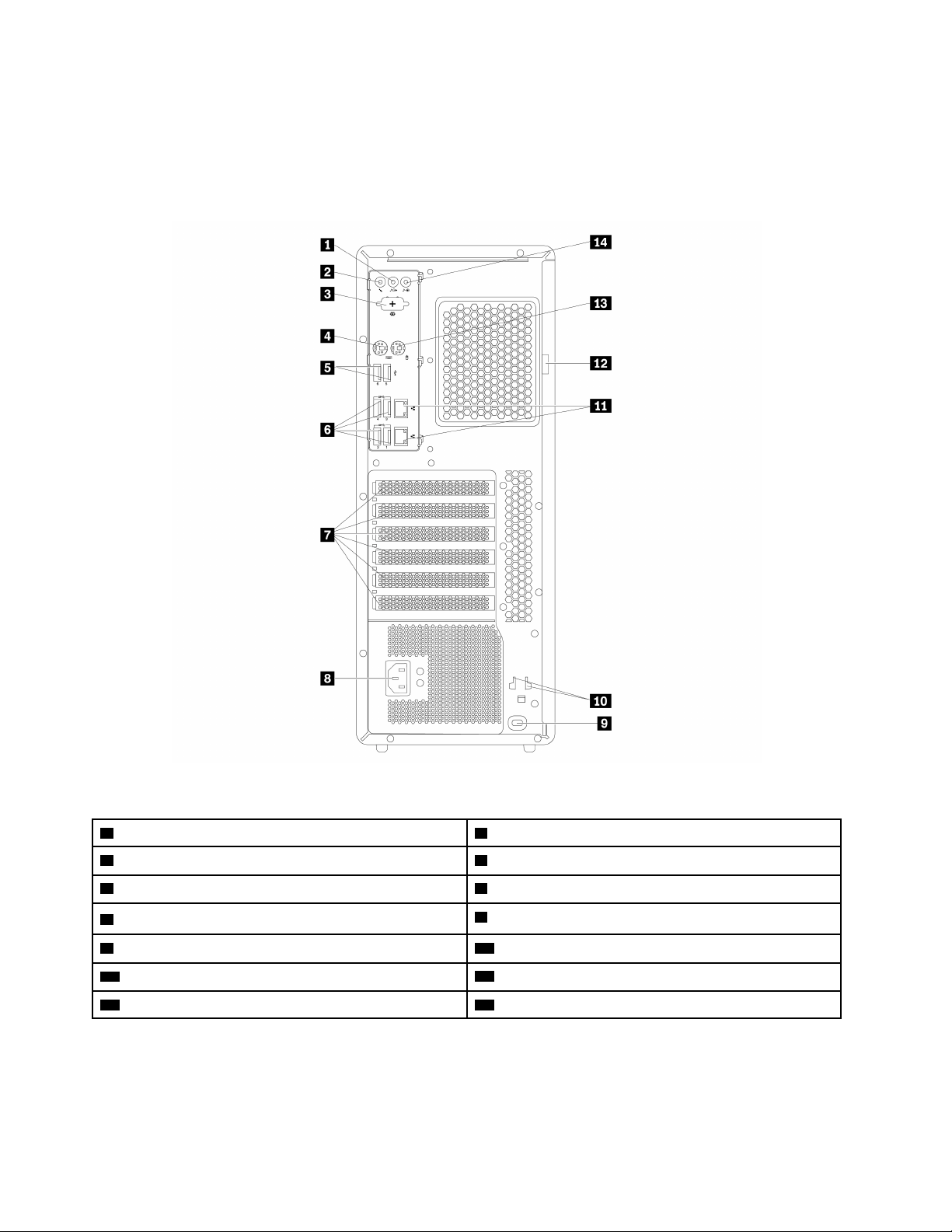
Vista traseira
Alguns conectores no painel posterior do computador estão codificados por cores para ajudar na
determinação do local de ligação dos cabos no computador.
Nota: O hardware do computador poderá ter um aspeto ligeiramente diferente da ilustração.
Figura 2. Vista traseira
1 Conector de saída de linha de áudio 2 Conector do microfone
3 Conector série opcional 4 Conector de teclado PS/2
5 Conectores USB 2.0 (2) 6 Conectores USB 3.0 (4)
7 Área de placa PCI/PCIe*
9 Ranhura de bloqueio para segurança 10 Ranhuras key-nest
11 Conectores de Ethernet (2)
13 Conector de rato PS/2 14 Conector de entrada de linha de áudio
8 Conector do cabo de alimentação
12 Argola para cadeado
4 Manual do Utilizador do P720
Page 19
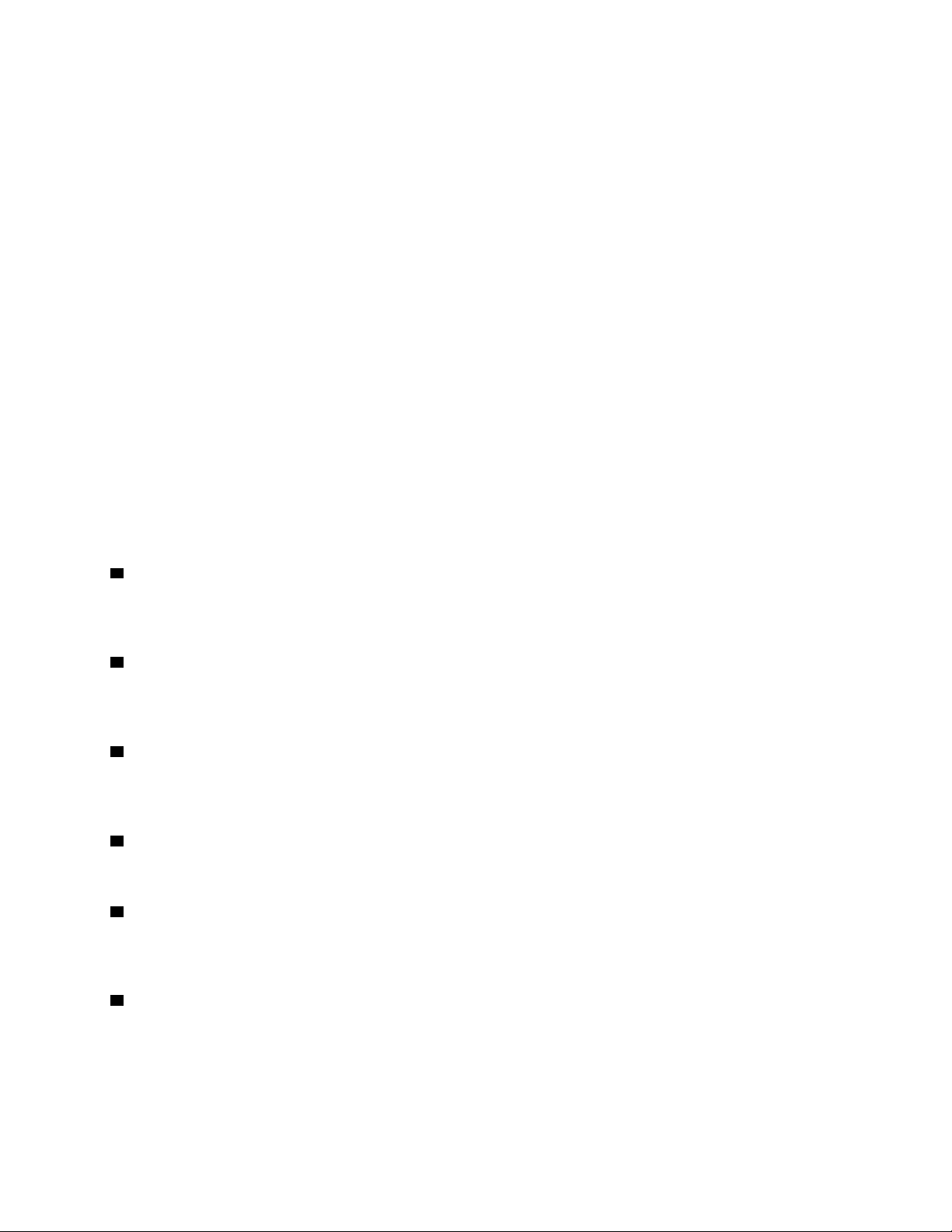
Notas: *É possível instalar uma placa gráfica discreta ou uma placa de rede na ranhura para placa PCI
(Peripheral Component Interconnect)/PCIe (PCI-Express). Se este tipo de placa estiver instalado, utilize os
conectores na placa em vez dos conectores correspondentes no computador, de modo a otimizar o
desempenho. Consoante o modelo do computador, as placas pré-instaladas podem variar. É possível
instalar uma ou mais placas gráficas para fornecimento dos seguintes conectores:
• Conector DVI (Digital Visual Interface)
• Conector DisplayPort
• Conector Mini DisplayPort
®
®
Conector DisplayPort
Utilize este conector para ligar monitores de elevado desempenho, monitores de unidade direta ou outros
dispositivos compatíveis.
Conector de monitor DVI
Utilize este conector para ligar um monitor DVI ou outros dispositivos compatíveis.
Conector Mini DisplayPort
Utilize este conector para ligar monitores de elevado desempenho, monitores de unidade direta ou outros
dispositivos compatíveis. O Conector Mini DisplayPort é uma versão em miniatura de um conector
DisplayPort.
1 Conector de saída de linha de áudio
O conector de saída de linha áudio é utilizado para enviar sinais de áudio do computador para dispositivos
externos, tais como auscultadores.
2 Conector do microfone
Utilize este conector para ligar um microfone ao computador quando pretender gravar som ou caso utilize
software de reconhecimento da fala.
3 Conector série opcional
Utilize este conector para ligar um modem externo, uma impressora série ou outros dispositivos que utilizem
um conector série de 9 pinos.
4 Conector de teclado PS/2
Utilize este conector para ligar um teclado PS/2 (Personal System/2).
5 Conectores USB 2.0 (2)
Utilize este conector para ligar um dispositivo compatível com USB, como um teclado, um rato, uma
unidade de armazenamento ou uma impressora USB.
6 Conectores USB 3.0 (4)
Utilize este conector para ligar um dispositivo compatível com USB, como um teclado, um rato, uma
unidade de armazenamento ou uma impressora USB.
Capítulo 1. Descrição geral do produto 5
Page 20
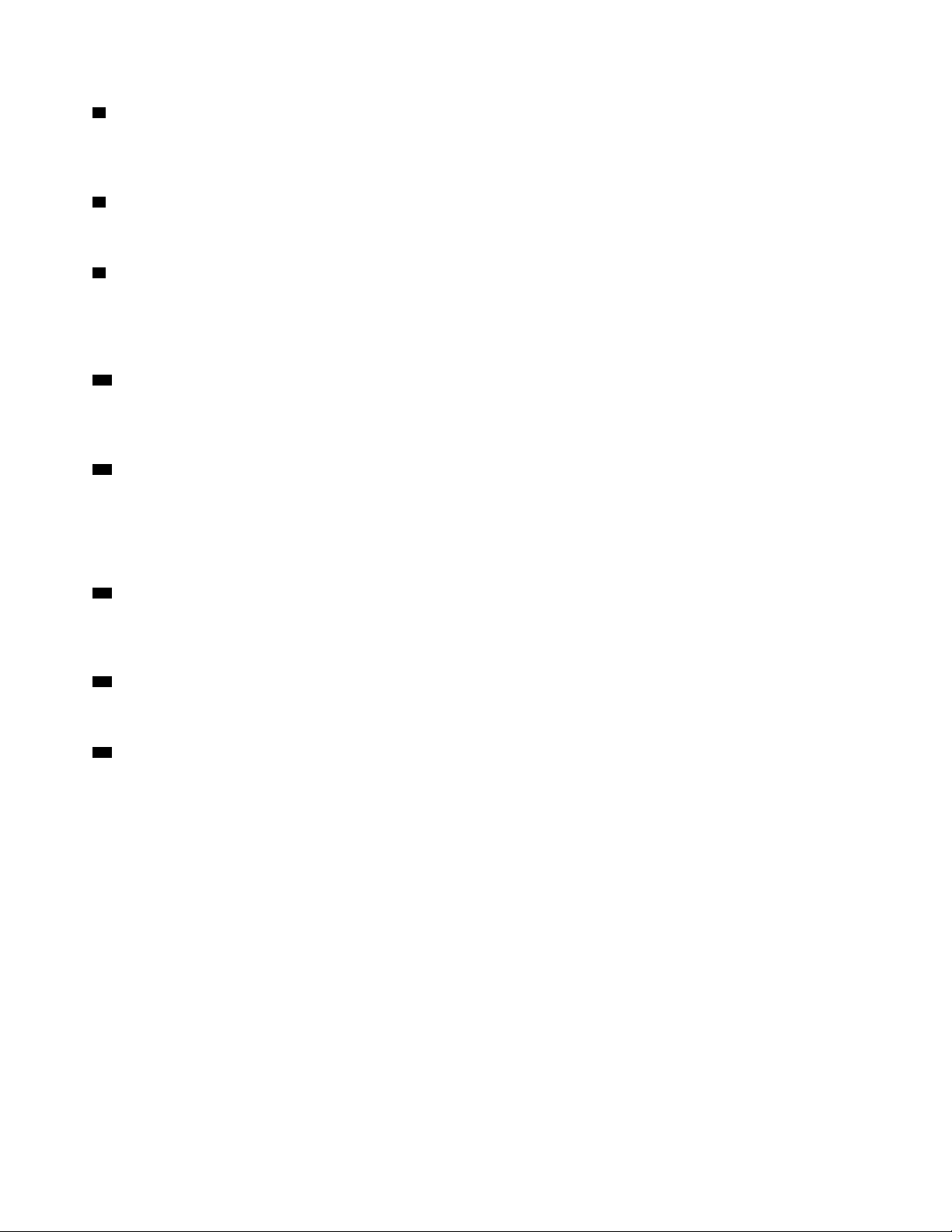
7 Área de placa PCI/PCIe
Para melhorar mais o desempenho do computador, pode instalar placas PCI/PCIe nesta área. Consoante o
modelo do computador, as placas pré-instaladas nesta área podem variar.
8 Conector do cabo de alimentação
Ligue o cabo de alimentação ao computador como fonte de alimentação.
9 Ranhura de bloqueio para segurança
Ligue um bloqueio por cabo do tipo Kensington à ranhura de bloqueio para segurança para fixar o
computador. Para obter mais informações, consulte a secção "Ligar um bloqueio por cabo do tipo
Kensington" na página 33.
10 Ranhuras para encaixe da chave
Instale o suporte da chave, que é fornecido com a chave de bloqueio da cobertura do computador, nas
ranhuras para encaixe da chave.
11 Conectores de Ethernet (2)
Ligue um cabo Ethernet a uma rede local (LAN).
Nota: Para utilizar o computador dentro dos limites FCC(Federal Communications Commission) Classe B,
utilize um cabo Ethernet de Categoria 5.
12 Argola para cadeado
Coloque um cadeado para fixar o computador. Para obter mais informações, consulte a secção "Bloquear a
cobertura do computador" na página 31.
13 Conector de rato PS/2
Utilize este conector para ligar um rato PS/2, uma trackball ou outros dispositivos indicadores.
14 Conector de entrada de linha de áudio
O conector de entrada de linha áudio é utilizado para receber sinais de áudio de um dispositivo de áudio
externo, como um sistema estéreo. Ao ligar um dispositivo de áudio externo, é estabelecida uma ligação por
cabo entre o conector de saída de áudio do dispositivo e o conector de entrada de áudio do computador.
6
Manual do Utilizador do P720
Page 21
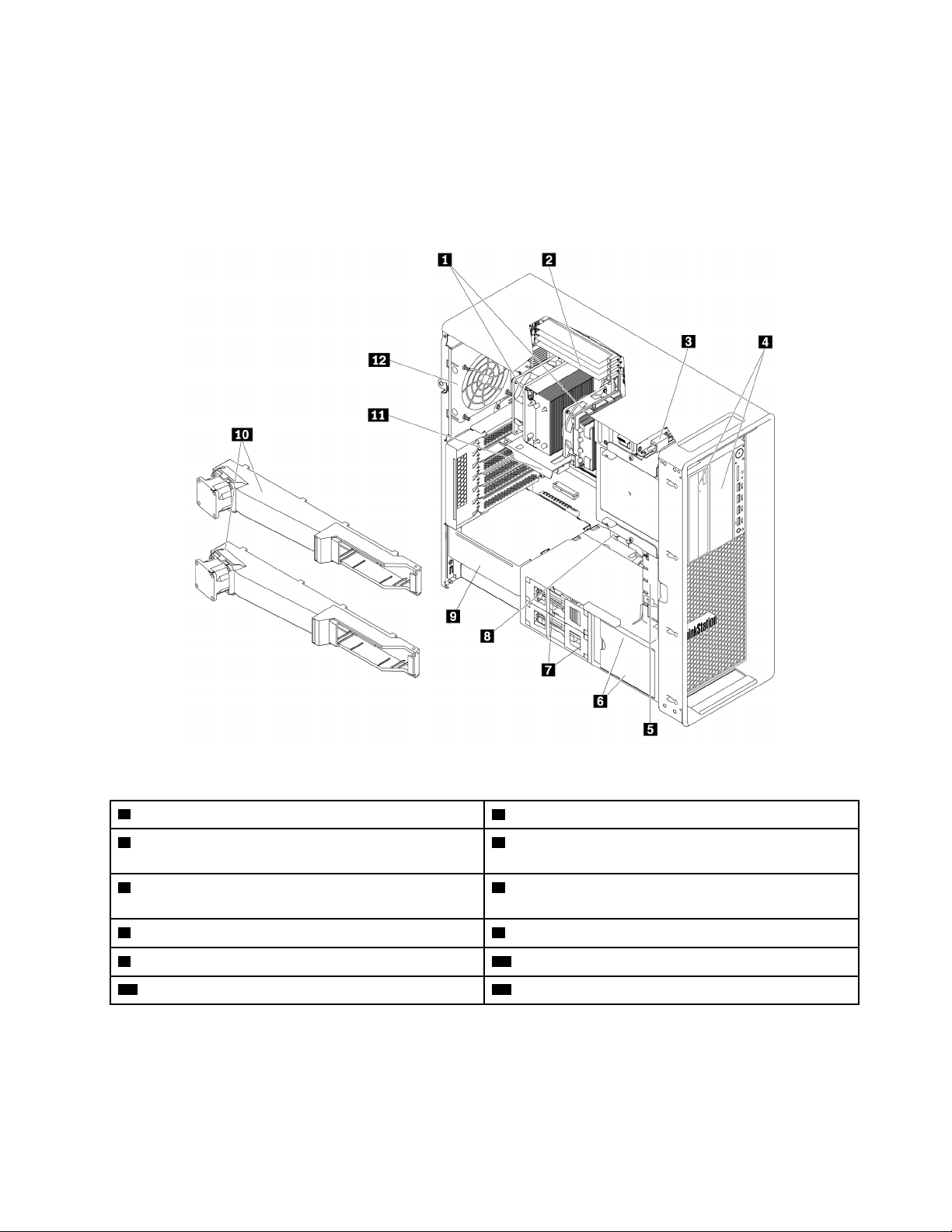
Componentes do computador
Notas:
• Dependendo do modelo, o computador poderá ter um aspeto ligeiramente diferente da ilustração.
• Para remover a cobertura do computador, consulte a secção "Preparar o computador e remover a
cobertura do computador" na página 61.
Figura 3. Localização dos componentes
1 Dissipadores de calor e ventoinhas*
3 Comutador de presença da cobertura (também
2 Módulos de memória*
4 Compartimentos flexíveis*
denominado comutador de intrusão)
5 Ventoinha anterior 6 Unidades de armazenamento ou tampa do
compartimento de unidade de armazenamento*
7 Unidades de armazenamento*
9 Conjunto da fonte de alimentação 10 Defletores de ar de memória
11 Placa PCI/PCIe*
8 Suporte para disco de memória sólida M.2
12 Ventoinha posterior
*A configuração varia consoante o modelo do computador.
Capítulo 1. Descrição geral do produto 7
Page 22
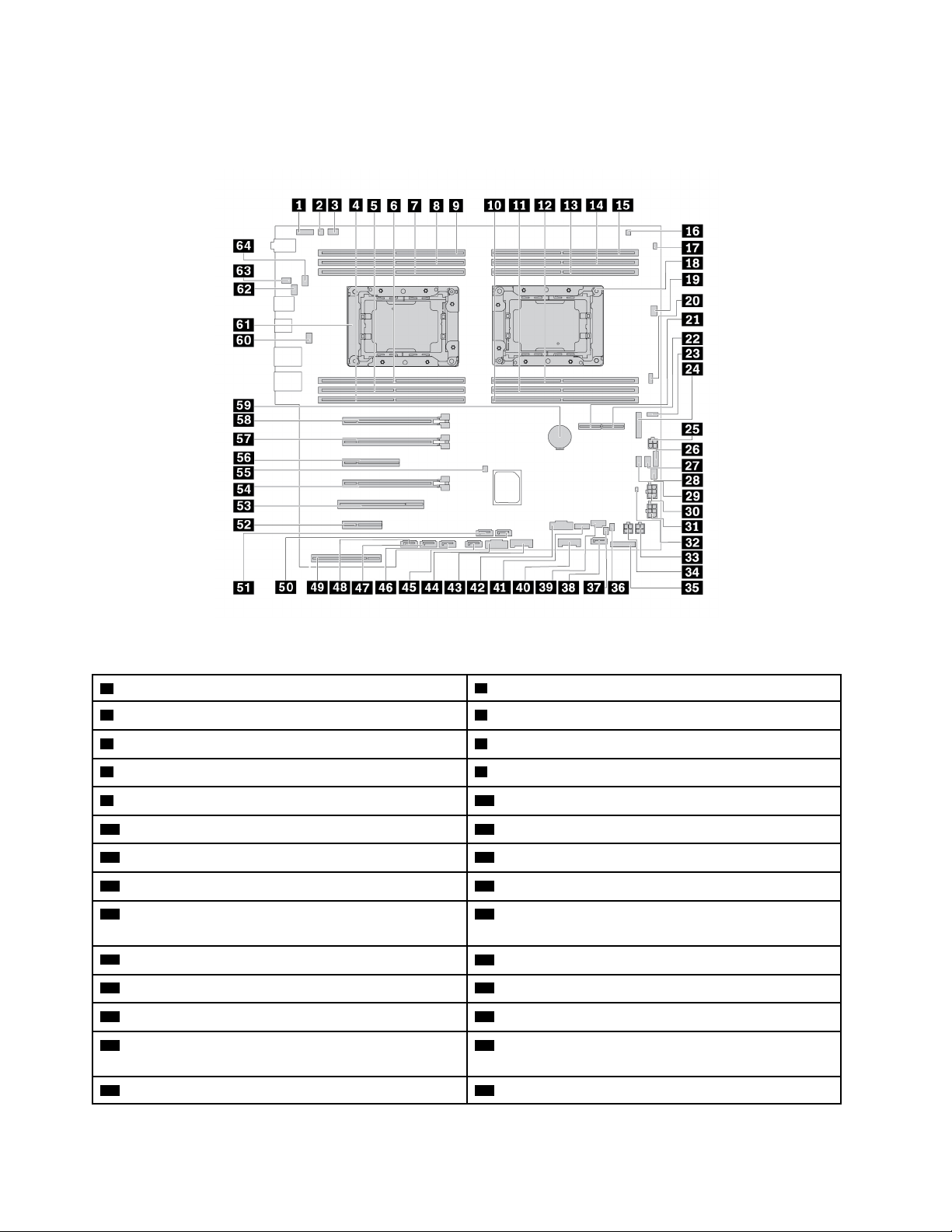
Componentes da placa de sistema
Nota: A placa de sistema poderá ter um aspeto ligeiramente diferente da ilustração.
Figura 4. Localização dos componentes da placa de sistema
1 Conector de áudio anterior 2 Conector da coluna interna
3 Conector da ventoinha da memória 1 4 Microprocessador 2, ranhura de memória 1
5 Microprocessador 2, ranhura de memória 5 6 Microprocessador 2, ranhura de memória 3
7 Microprocessador 2, ranhura de memória 4 8 Microprocessador 2, ranhura de memória 6
9 Microprocessador 2, ranhura de memória 2 10 Microprocessador 1, ranhura de memória 2
11 Microprocessador 1, ranhura de memória 6 12 Microprocessador 1, ranhura de memória 4
13 Microprocessador 1, ranhura de memória 3 14 Microprocessador 1, ranhura de memória 5
15 Microprocessador 1, ranhura de memória 1 16 Conector de sensor térmico
17 Conector do comutador de presença da cobertura
18 Microprocessador 1
(conector do comutador de intrusão)
19 Conector da ventoinha do microprocessador 1 20 Conector BCA (Blind connect assembly) 3
21 Ranhura 1 para o disco de memória sólida M.2 22 Ranhura 2 para o disco de memória sólida M.2
23 Cabeçalho VROC 24 Conector TCM (Trusted cryptography module)
25 Conector de alimentação de 4 pinos (para unidade
ótica)
27 Conector de ventoinha da unidade ótica 1 28 Conector da ventoinha anterior
26 Conector do indicador de diagnóstico de quatro
dígitos
8 Manual do Utilizador do P720
Page 23
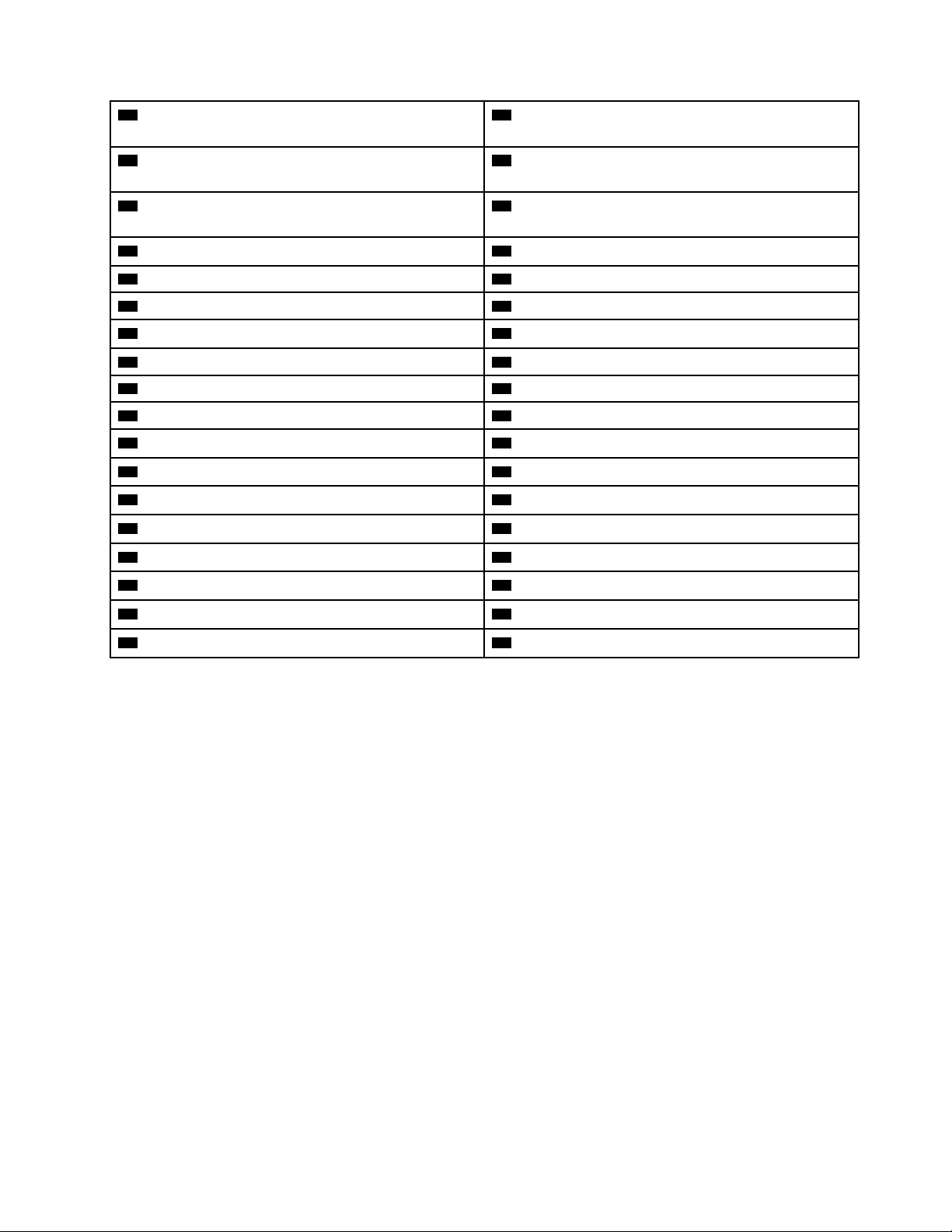
29 Conector de ventoinha da unidade ótica 2
30 Conector de alimentação de 6 pinos 1 (para placa
gráfica)
31 Conector de alimentação de 6 pinos 2 (para placa
gráfica)
33 Conector de alimentação de 4 pinos (para unidade de
armazenamento)
35 Conector do painel anterior 36 Conector BCA 2
37 Conector BCA 1 38 Conector SATA 6
39 Conector de controlo Thunderbolt™ 40 Conector USB 3.0 anterior 2
41 Conector USB 2.0 interno 42 Conector USB 3.0 alargado
43 Conector USB 3.0 anterior 1 44 Conector do leitor de cartões 15 em 1
45 Conector SATA 4 46 Conector SATA 3
47 Conector SATA 2 48 Conector SATA 1
49 Conector da fonte de alimentação 50 Conector SATA 5
51 Conector eSATA/SATA 52 Ranhura 6 de placa PCIe 3.0 x4
53 Ranhura 5 de placa PCI 54 Ranhura 4 de placa PCIe 3.0 x16
55 Ponte (jumper) Limpar CMOS/Recuperação 56 Ranhura 3 de placa PCIe 3.0 x8
57 Ranhura 2 de placa PCIe 3.0 x16 58 Ranhura 1 de placa PCIe 3.0 x16
59 Pilha de relógio 60 Conector da ventoinha da memória 2
32 Conector do indicador de atividade da unidade de
armazenamento interna
34 Conector de alimentação de 4 pinos (para unidade de
armazenamento)
61 Microprocessador 2 (disponível em alguns modelos)
63 Conector de porta série (COM1) 64 Conector da ventoinha do microprocessador 2
62 Conector da ventoinha traseira
Capítulo 1. Descrição geral do produto 9
Page 24
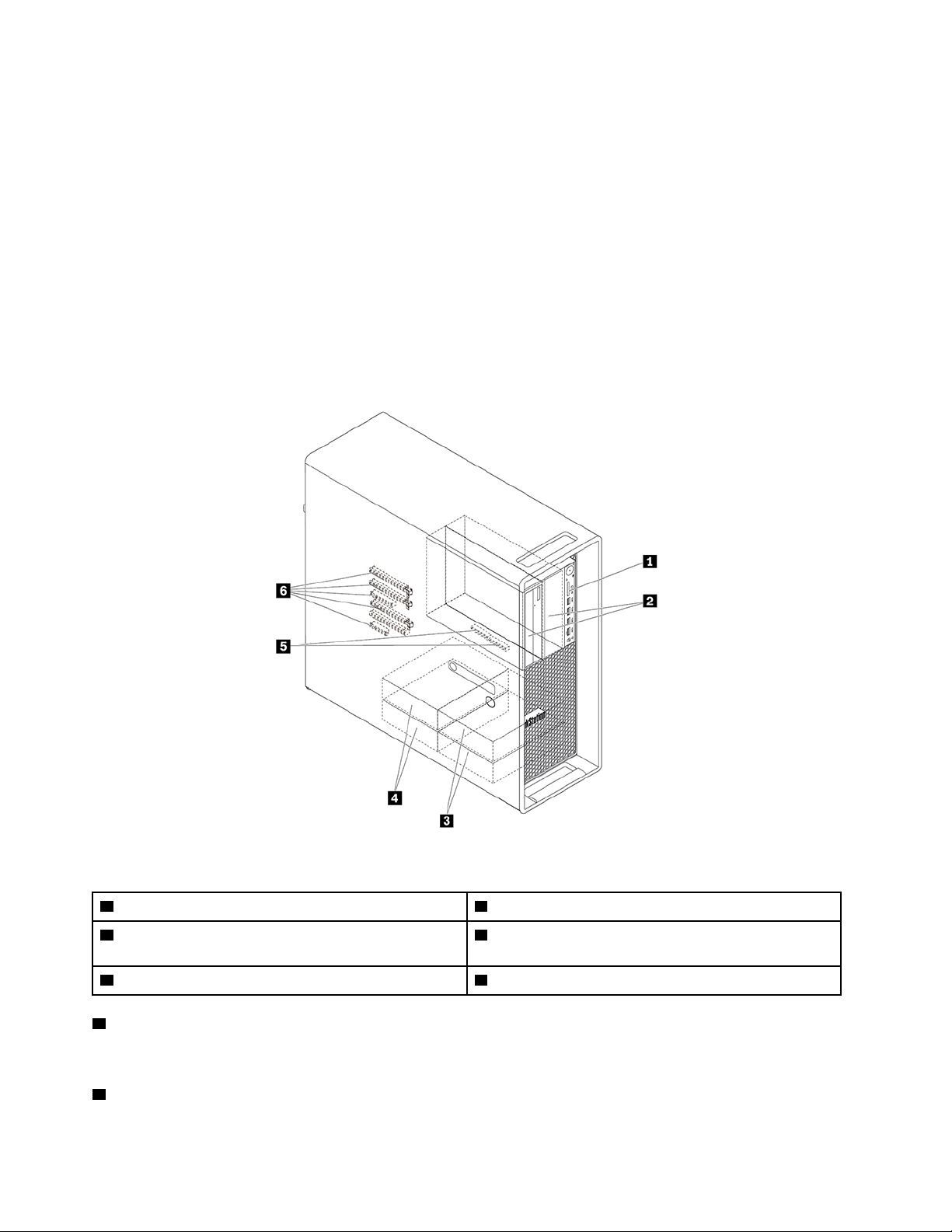
Unidades de armazenamento internas
As unidades de armazenamento internas são dispositivos que o computador utiliza para ler e armazenar
dados. Pode adicionar unidades ao seu computador para aumentar a respetiva capacidade de
armazenamento e permitir a utilização de outros tipos de suportes de dados. As unidades de
armazenamento internas são instaladas em compartimentos.
Ao remover ou instalar uma unidade de armazenamento interna, registe o tipo e o tamanho da unidade que
cada compartimento suporta e ligue corretamente os cabos necessários. Para obter instruções sobre como
remover ou instalar as unidades de armazenamento internas do computador, consulte a secção relevante no
Capítulo 7 "Remoção e instalação de hardware" na página 61.
A ilustração seguinte mostra a localização dos compartimentos de unidade de armazenamento.
Nota: O hardware do computador poderá ter um aspeto ligeiramente diferente da ilustração.
Figura 5. Localizações dos compartimentos de unidade de armazenamento
1 Leitor de cartões (para um cartão SD) 2 Compartimentos flexíveis (2)
3 Compartimentos de unidade de armazenamento
opcional (2)
5 Ranhuras para disco de memória sólida M.2 (2) 6 Ranhuras PCIe (5)
1 Leitor de cartões
4 Compartimentos de unidade de armazenamento (2)
Encontra-se instalado um cartão SD em alguns modelos.
2 Compartimentos flexíveis (2)
10
Manual do Utilizador do P720
Page 25
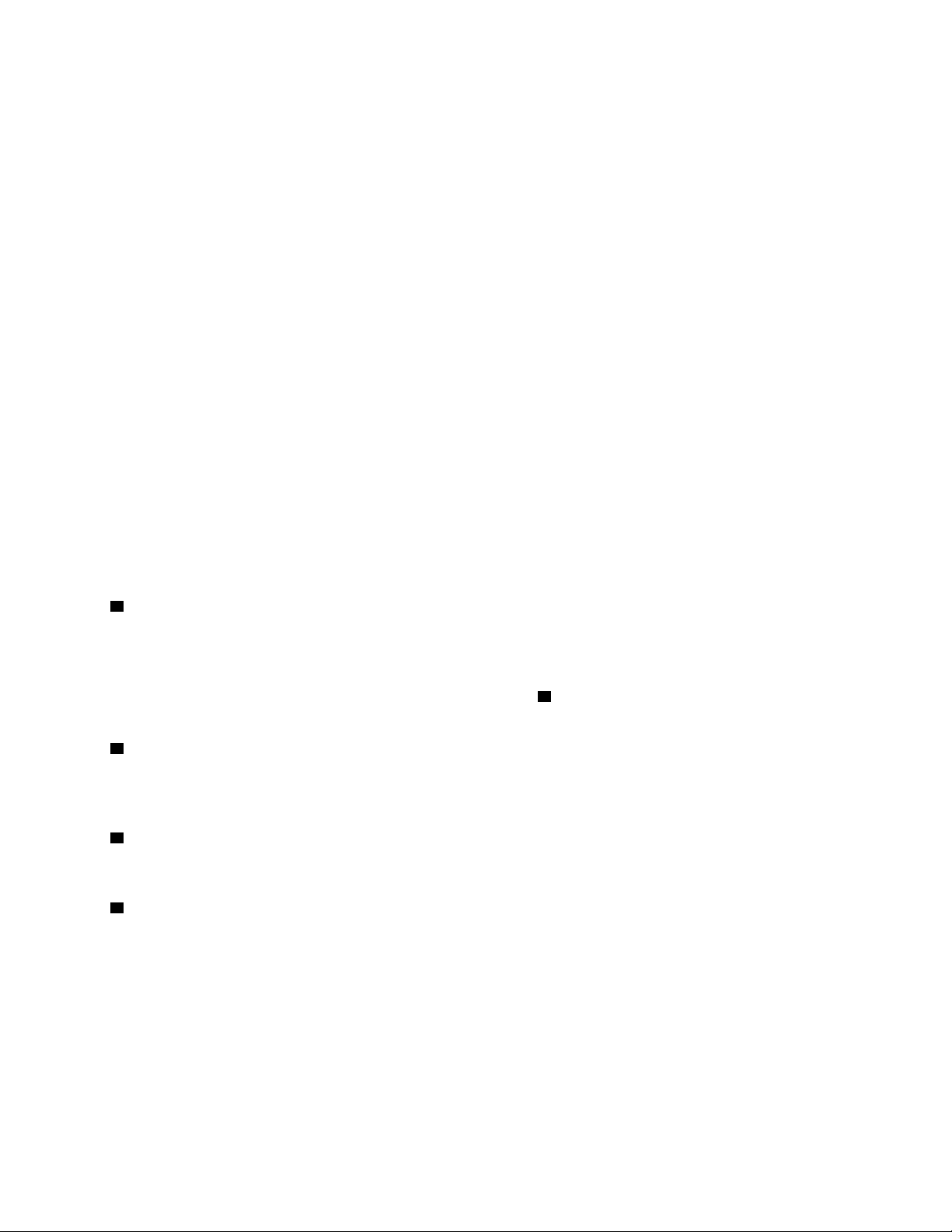
Dependendo do modelo do computador, poderão estar instalados os seguintes dispositivos nos
compartimentos flexíveis:
• Módulo flexível
Dependendo do modelo do computador, poderão estar instalados os seguintes componentes no módulo
flexível:
– Leitor de cartões 15 em 1
– Um conector eSATA (External Serial Advanced Technology Attachment)
– Indicador de diagnóstico de quatro dígitos
– Conector IEEE (Institute of Electrical and Electronics Engineers) 1394
– Unidade ótica compacta
– Kit adaptador Thunderbolt
• Compartimento de armazenamento de acesso anterior
• Kit de conversão multi-unidade
Dependendo do modelo do computador, poderão estar instalados os seguintes componentes no kit de
conversão multi-unidade:
– Unidade de armazenamento interna (como uma unidade de disco rígido, um disco de memória sólida
ou uma unidade híbrida)
– Unidade ótica compacta
• Unidade ótica
• Adaptador de unidade ótica compacta
3 Compartimentos de unidade de armazenamento opcional (2)
É possível instalar unidades de disco rígido, discos de memória sólida ou unidades híbridas nos
compartimentos de unidade de armazenamento.
Nota: Se pretender instalar unidades de armazenamento nos
3 compartimentos de unidade de
armazenamento opcional, contacte o Centro de Assistência a Clientes da Lenovo para obter ajuda.
4 Compartimentos de unidade de armazenamento (2)
É possível instalar unidades de disco rígido, discos de memória sólida ou unidades híbridas nos
compartimentos de unidade de armazenamento.
5 Ranhuras para disco de memória sólida M.2 (2)
Encontram-se instalados um ou dois discos de memória sólida M.2 em alguns modelos.
6 Ranhuras PCIe (5)
É possível instalar placas PCIe e discos de memória sólida PCIe compatíveis nas ranhuras para placas PCIe.
Capítulo 1. Descrição geral do produto 11
Page 26
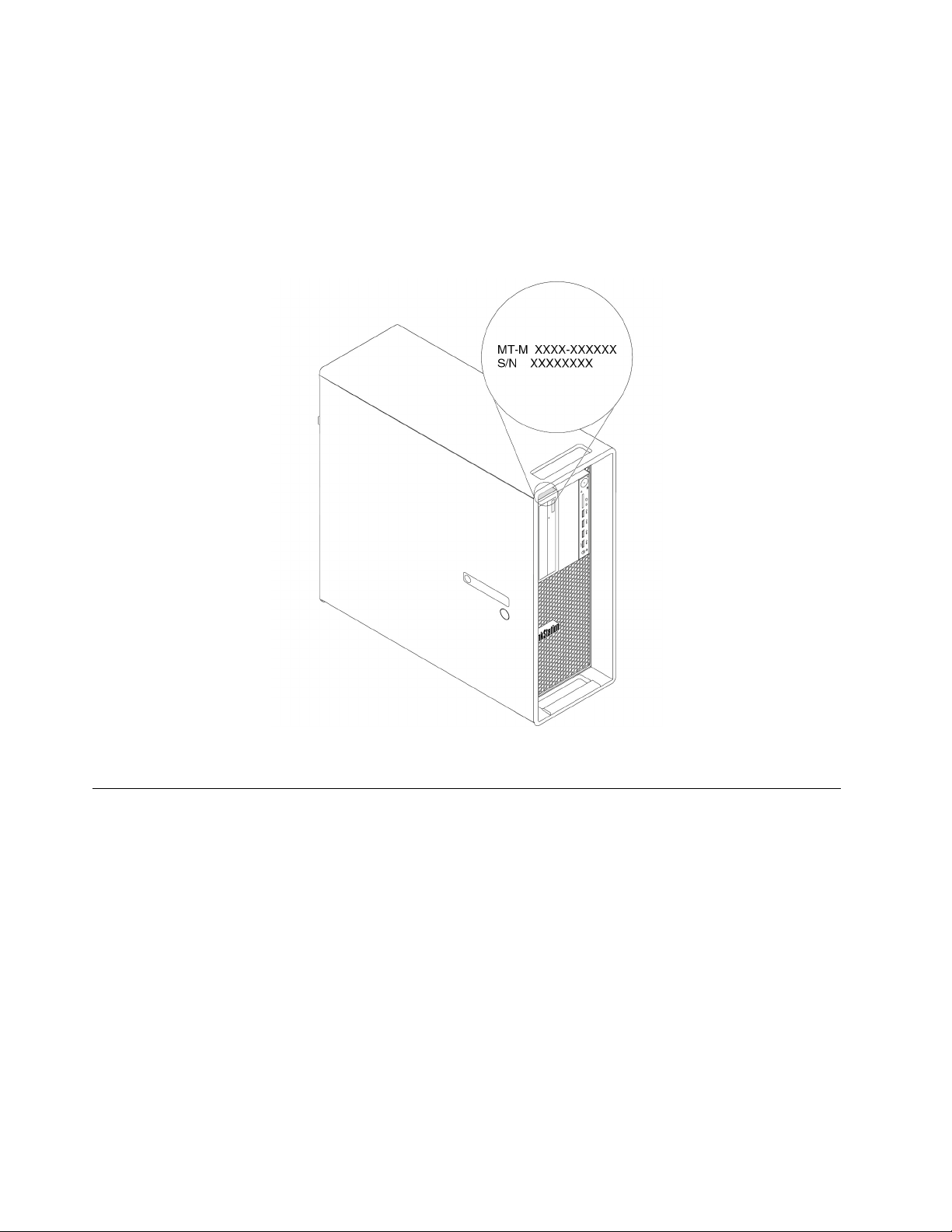
Etiqueta com o tipo e modelo da máquina
A etiqueta com o tipo e modelo da máquina identifica o computador. Quando contactar a Lenovo para obter
ajuda, as informações de tipo e modelo de máquina ajudam os técnicos de suporte a identificar o problema
e a prestar assistência mais rapidamente.
Segue-se um exemplo de etiqueta com o tipo e modelo da máquina.
Nota: O hardware do computador poderá ter um aspeto ligeiramente diferente da ilustração.
Figura 6. Etiqueta com o tipo e modelo da máquina
Características do computador
Dependendo do modelo específico do computador, algumas características podem variar ou não se aplicar.
Informações sobre o computador
• Para ver as informações básicas (como as informações do microprocessador e da memória) do
computador, efetue o seguinte procedimento:
1. Faça clique no botão Iniciar para abrir o menu Iniciar.
2. Faça clique em Definições ➙ Sistema ➙ Acerca de.
• Para ver informações detalhadas sobre os dispositivos (tais como a unidade ótica e adaptadores de rede)
no computador, efetue o seguinte procedimento:
1. Clique com o botão direito do rato no botão Iniciar para abrir o menu de contexto Iniciar.
2. Faça clique em Gestor de Dispositivos.
3. Localize e faça duplo clique no seu dispositivo no Gestor de Dispositivos para ver as propriedades
do dispositivo. Introduza a palavra-passe de administrador ou confirme, se solicitado.
12
Manual do Utilizador do P720
Page 27
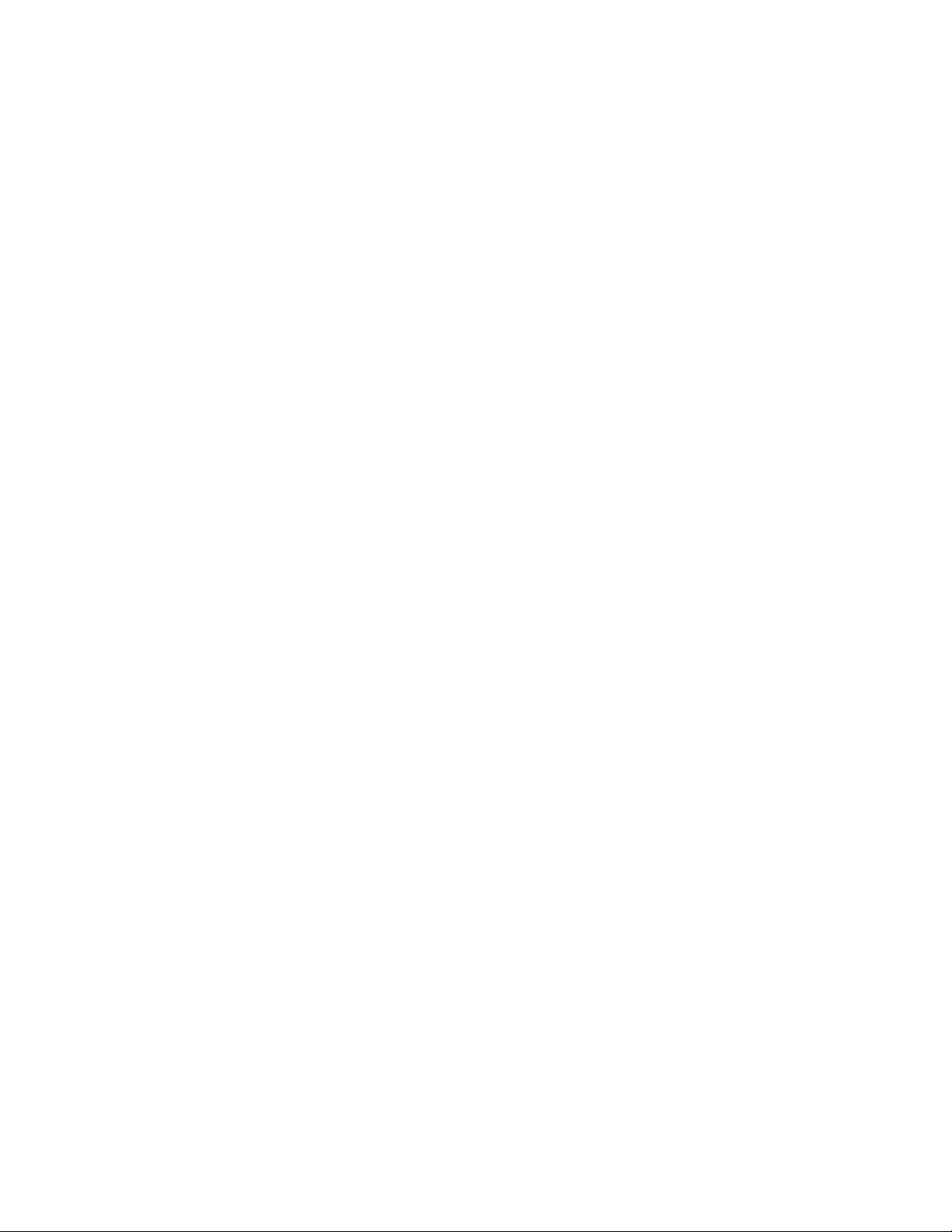
Memória
Até 12 RDIMMs (registered dual inline memory modules) EEC (error correction code) DDR4 (double data rate
4)
Unidades de armazenamento
O computador suporta as seguintes unidades de armazenamento:
• Unidade de disco rígido
• Unidade híbrida (disponível em alguns modelos)
• Disco de memória sólida M.2 (disponível em alguns modelos)
• Unidade ótica (disponível em alguns modelos)
• Cartão SD (disponível em alguns modelos)
• Disco de memória sólida (disponível em alguns modelos)
Para ver a quantidade de espaço da unidade de armazenamento, efetue o seguinte procedimento:
1. Clique com o botão direito do rato no botão Iniciar para abrir o menu de contexto Iniciar.
2. Faça clique em Gestão de Discos e siga as instruções no ecrã.
Funções de vídeo
• Ranhuras para placa PCIe 3.0 x16 na placa de sistema para uma placa gráfica discreta
• Conectores de vídeo numa placa gráfica discreta:
– Conector DVI (disponível em alguns modelos)
– Conector DisplayPort (disponível em alguns modelos)
– Conector Mini DisplayPort (disponível em alguns modelos)
Funções de áudio
O controlador de áudio integrado suporta os seguintes conectores e dispositivos no computador:
• Conector de entrada de linha de áudio
• Conector de saída de linha de áudio
• Conector de auscultadores
• Coluna interna
• Conector de microfone
Funções de Entrada/Saída (E/S)
• Conector Ethernet de 100/1000 Mbps
• Conectores de áudio (conector de entrada de áudio, conector de saída de áudio, conector de microfone e
conector de auscultadores)
• Conectores de ecrã (conector DisplayPort, conector DVI e conector Mini DisplayPort) (variam em função
da placa gráfica)
• Conector série de 9 pinos opcional
• Conector de teclado PS/2
• Conector de rato PS/2
• Conectores USB
• Conector USB-C (disponível em alguns modelos)
Capítulo 1. Descrição geral do produto 13
Page 28
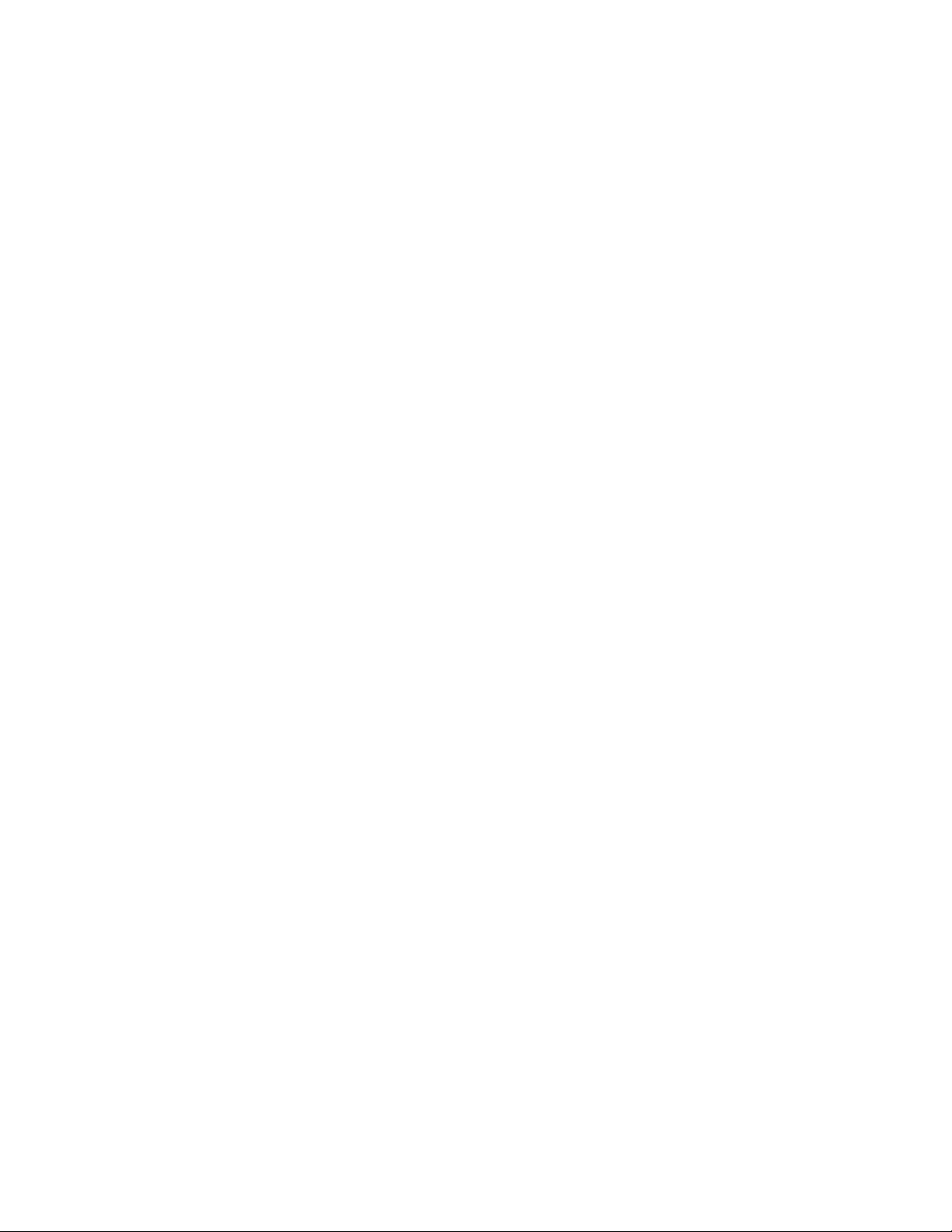
Expansão
• Compartimentos flexíveis
• Compartimentos de unidade de armazenamento
• Ranhuras para disco de memória sólida M.2
• Ranhuras de memória
• Uma ranhura para placa PCI
• Uma ranhura para placa PCIe 3.0 x4
• Uma ranhura para placa PCIe 3.0 x8
• Três ranhuras para placa PCIe 3.0 x16
• Ranhura para cartões SD
Fonte de alimentação
O computador é fornecido com uma das seguintes fontes de alimentação:
• Fonte de alimentação de regulação de tensão automática de 690 watt
• Fonte de alimentação de regulação de tensão automática de 900 watt
• Fonte de alimentação de regulação de tensão automática de 1000 watt
Funções sem fios
Dependendo do modelo do computador, são suportadas as seguintes funções sem fios:
• LAN sem fios
• Bluetooth
Funcionalidades de gestão do sistema
• Capacidade para armazenar os resultados dos testes de hardware do auto teste após ligação (POST,
power-on self-test)
• DMI (Advanced Configuration and Power Interface)
A DMI (Desktop Management Interface) fornece um caminho comum aos utilizadores para acederem a
informações sobre todos os aspetos de um computador. As informações incluem o tipo de processador,
data de instalação, impressoras e outros periféricos ligados, fontes de alimentação e histórico de
manutenção.
• Modo de conformidade com ErP LPS
O modo de conformidade com o estado mais baixo de consumo de energia (LPS, lowest power state) da
diretiva de produtos relacionados com energia (ErP, energy-related products) reduz o consumo de
eletricidade quando o computador estiver em modo de suspensão ou desligado. Para obter mais
informações, consulte a secção "Ativar ou desativar o modo de conformidade com ErP LPS" na página
38.
• ISM (Intel
®
Standard Manageability)
Intel Standard Manageability cria determinadas funcionalidades no hardware e firmware do computador.
Consequentemente, os computadores são mais baratos para empresas e a respetiva monitorização,
manutenção, atualização e reparação são mais fáceis.
• Intel Active Management Technology (Intel AMT)
Com capacidades de plataforma Intel específicas e aplicações de gestão e segurança de terceiros, a Intel
Active Management Technology permite que os administradores de TI ou fornecedores de serviços
geridos descubram, reparem e protejam de forma fácil e remota os respetivos equipamentos informáticos
da rede.
14
Manual do Utilizador do P720
Page 29

• Intel RSTe (Intel Rapid Storage Technology enterprise)
O utilitário de configuração Intel RSTe permite configurar RAID (Redundant Array of Independent Disks)
em computadores com placas de sistema com chipset Intel específicas. Suporta níveis de RAID 0, 1, 5 e
10 em computadores com dispositivos SATA (Serial Advanced Technology Attachment) instalados.
• Ambiente de Execução Anterior ao Arranque PXE (Preboot Execution Environment)
O Preboot Execution Environment permite iniciar computadores utilizando uma interface de rede. Esta é
uma forma independente de iniciar computadores a partir de dispositivos de armazenamento de dados
(tais como a unidade de disco rígido) ou de sistemas operativos instalados.
• SM (System Management) BIOS (basic input/output system) e software SM
A especificação SMBIOS define estruturas de dados e métodos de acesso num BIOS. Desta forma,
permite a um utilizador ou aplicação armazenar e obter informações específicas sobre o computador em
questão.
• Wake on LAN (WOL)
Wake on LAN é um padrão de rede de computadores de Ethernet que permite ligar ou ativar um
computador através de uma mensagem de rede. Geralmente a mensagem é enviada por um programa
em execução noutro computador na mesma rede local.
• WMI (Windows Management Instrumentation)
Windows Management Instrumentation representa um conjunto de extensões para o modelo WDM
(Windows Driver Model). Fornece uma interface de sistema operativo através da qual os componentes
instrumentados fornecem informações e notificações.
Funcionalidades de segurança
• Capacidade para activar e desactivar um dispositivo
• Capacidade para ativar e desativar conectores USB individualmente
• Programa antivírus
• Palavras-passe do BIOS e contas do Windows para impedir a utilização não autorizada do computador
• Software Computrace Agent incorporado no firmware
• Comutador de presença da cobertura (também denominado de comutador de intrusão)
• Autenticação por impressão digital (disponível em alguns modelos)
• Firewalls
• Intel BIOS guard
• Função Smart USB Protection
• Controlo da sequência de arranque
• Arranque sem um teclado ou rato
• Suporte para fecho de segurança na cobertura do computador (disponível em alguns modelos)
• Suporte para bloqueio por cabo do tipo Kensington
• Suporte para um cadeado
• TPM (Trusted Platform Module)
Sistema operativo pré-instalado
O computador é fornecido com o sistema operativo Windows 10 pré-instalado. Podem ser identificados
outros sistemas operativos pela Lenovo como sendo compatíveis com este computador. Para determinar se
um sistema operativo foi certificado ou testado para compatibilidade, consulte o sítio da Web do fornecedor
do sistema operativo.
Capítulo 1. Descrição geral do produto 15
Page 30
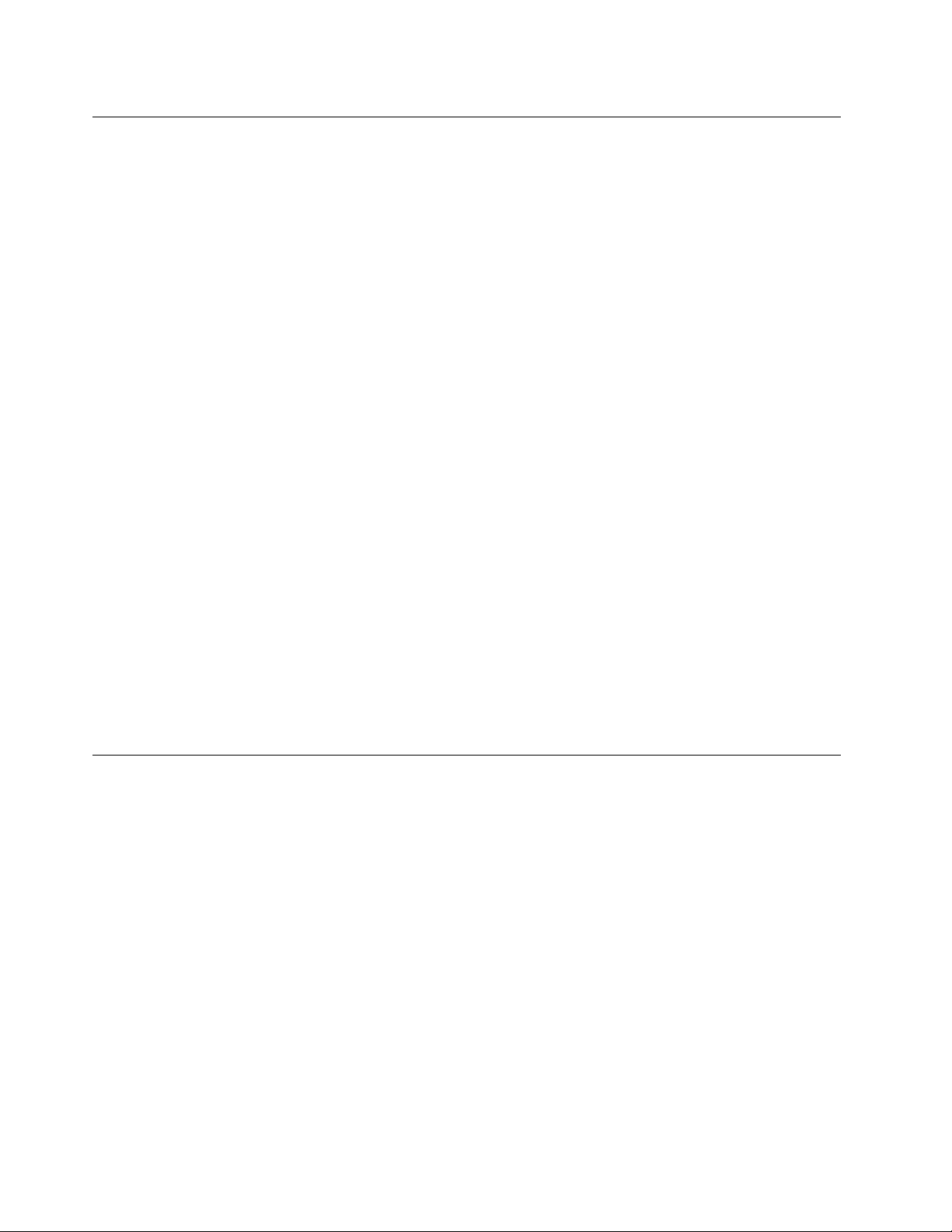
Especificações do computador
Esta secção lista as especificações físicas do computador.
Dimensões
• Largura: 175 mm
• Altura: 446 mm (17,56 pol.)
• Profundidade: 485 mm (19,09 pol.)
Peso
Configuração máxima conforme fornecido: 24 kg (52,91 lb)
Ambiente
• Temperatura ambiente:
Em funcionamento: De 10°C (50°F) a 35°C (95°F)
Armazenamento na embalagem de expedição original: De -40°C (-40°F) a 60°C (140°F)
Armazenamento sem embalagem: De -10°C (14°F) a 60°C (140°F)
• Humidade:
Em funcionamento: 10% a 80% (sem condensação)
Armazenamento: 10% a 90% (sem condensação)
• Altitude:
Em funcionamento: De -15,2 m (-50 pés) a 3048 m (10 000 pés)
Armazenamento: De -15,2 m (-50 pés) a 10 668 m (35 000 pés)
Entrada de corrente
• Tensão de entrada: De 100 V CA a 240 V CA
• Frequência de entrada: 50/60 Hz
Programas
Esta secção fornece informações sobre os programas existentes no computador.
Aceder a um programa no computador
Para aceder a uma programa do computador, efetue um dos seguintes procedimentos:
• A partir do Windows Search:
1. Escreva o nome do programa na caixa de pesquisa junto ao botão Iniciar.
2. Nos resultados da pesquisa, clique no nome do programa pretendido para iniciar o programa.
• No menu Iniciar ou no Painel de Controlo:
1. Faça clique no botão Iniciar para abrir o menu Iniciar. Em seguida, clique no nome do programa
pretendido para iniciar o programa.
2. Se o nome do programa não for apresentado no menu Iniciar, aceda ao programa a partir do Painel
de Controlo.
a. Faça clique no botão Iniciar para abrir o menu Iniciar.
b. Faça clique em Sistema Windows ➙ Painel de Controlo.
16
Manual do Utilizador do P720
Page 31

c. Veja o Painel de Controlo na vista de ícones grandes ou ícones pequenos e, em seguida, faça
clique no nome do programa pretendido para iniciar o programa.
Introdução aos programas Lenovo
Esta secção fornece informações apenas sobre os principais programas Lenovo disponíveis no seu sistema
operativo.
Nota: Dependendo do modelo do computador, alguns dos programas seguintes poderão não estar
disponíveis.
• A aplicação Vantage
O aplicação Vantage pré-instalada é uma solução unificada e personalizada que o ajuda a fazer a
manutenção do computador com atualizações e correções automatizadas, configurar as definições do
hardware e obter suporte personalizado.
Para aceder à aplicação Vantage, digite Vantage na caixa de pesquisa.
A aplicação Vantage permite-lhe:
– Saber facilmente o estado do dispositivo e personalizar as definições do mesmo.
– Transferir e instalar atualizações do UEFI BIOS, do firmware e do controlador para manter o
computador atualizado.
– Monitorizar o estado de funcionamento do computador e proteger o mesmo contra ameaças externas.
– Analisar o hardware do seu computador e diagnosticar problemas de hardware.
– Consultar o estado da garantia (online).
– Aceda ao Manual do Utilizador e a artigos práticos.
Notas:
– As funcionalidades disponíveis variam consoante o modelo de computador.
– A aplicação Vantage atualiza periodicamente as respetivas funcionalidades para continuar a melhorar a
sua experiência com o seu computador. A descrição das funcionalidades poderá ser diferente da sua
interface de utilizador.
Capítulo 1. Descrição geral do produto 17
Page 32

18 Manual do Utilizador do P720
Page 33

Capítulo 2. Utilizar o computador
Este capítulo fornece informações para ajudar o utilizador a utilizar as várias funções disponibilizadas pelo
computador.
Registar o computador
Quando registar o seu computador com a Lenovo, introduza as informações necessárias numa base de
dados da Lenovo. As informações permitem à Lenovo contactá-lo, sempre que ocorrer uma recuperação de
hardware ou outro problema grave, e fornecer uma assistência mais rápida, quando contactar a Lenovo para
obter ajuda. Para além disso, algumas localizações proporcionam privilégios e serviços expandidos para os
utilizadores registados.
Para registar o seu computador com a Lenovo, aceda a
as instruções apresentadas no ecrã.
https://support.lenovo.com/productregistration e siga
Definir o volume do computador
Para definir o volume do computador, efetue o seguinte procedimento:
1. Clique no ícone de volume na área de notificação do Windows na barra de tarefas.
Nota: Se o ícone de volume não for apresentado na área de notificação do Windows, adicione o ícone à
área de notificação. Consulte o sistema de ajuda do Windows.
2. Siga as instruções apresentadas no ecrã e sobreponha o cursor sobre o texto para ajustar o volume,
desativar o som das colunas ou ativar o som das colunas.
Utilizar um disco
Esta secção fornece instruções sobre como utilizar um disco e a unidade ótica.
Diretrizes sobre como utilizar a unidade ótica
Quando utilizar a unidade ótica, siga as seguintes diretrizes:
• Não coloque o computador num local onde a unidade esteja exposta a qualquer das seguintes
condições:
– Temperaturas elevadas
– Humidade elevada
– Pó excessivo
– Vibração excessiva ou choque súbito
– Sobre uma superfície inclinada
– Luz solar direta
• Não insira nenhum objeto na unidade além de um disco.
• Não coloque discos danificados na unidade. Os discos deformados, riscados ou sujos podem danificar a
unidade.
• Antes de deslocar o computador, remova o disco da unidade.
© Copyright Lenovo 2019, 2021 19
Page 34

Manusear e armazenar um disco
Ao manusear e armazenar um disco, siga as seguintes diretrizes:
• Segure no disco pelas extremidades. Não toque na superfície do lado que não possui etiqueta.
• Para remover pó ou dedadas, limpe o disco com um pano limpo e macio, do centro para fora. A limpeza
do disco com movimentos circulares pode provocar a perda de dados.
• Não escreva nem cole papel no disco.
• Não risque nem faça quaisquer marcas no disco.
• Não armazene nem coloque o disco num local exposto à luz solar direta.
• Não utilize benzeno, solventes ou quaisquer outros produtos de limpeza para limpar o disco.
• Não dobre nem deixe cair o disco.
Reproduzir e remover um disco
Para reproduzir um disco, proceda do seguinte modo:
1. Com o computador ligado, prima o botão ejetar/fechar na parte da frente da unidade ótica. A bandeja
desliza para fora da unidade.
2. Introduza um disco no tabuleiro. Algumas unidades óticas possuem um encaixe no centro do tabuleiro.
Se for esse o caso, segure no tabuleiro com uma mão e, em seguida, empurre o centro do disco até
encaixar na posição correta.
3. Prima novamente o botão ejetar/fechar ou empurre suavemente o tabuleiro para a frente para fechá-lo.
O programa de reprodução do disco é iniciado automaticamente. Para obter mais informações,
consulte o sistema de ajuda do programa de reprodução do disco.
Para remover um disco da unidade ótica, proceda do seguinte modo:
1. Com o computador ligado, prima o botão ejetar/fechar na parte da frente da unidade ótica. A bandeja
desliza para fora da unidade.
2. Retire cuidadosamente o disco do tabuleiro.
3. Prima novamente o botão ejetar/fechar ou empurre suavemente o tabuleiro para a frente para fechá-lo.
Nota: Caso o tabuleiro não saia da unidade ao premir o botão ejetar/fechar, desligue o computador. Em
seguida, insira um clip desdobrado no orifício de ejeção de emergência junto ao botão ejetar/fechar. Utilize a
ejeção de emergência exclusivamente em caso de emergência.
Gravar um disco
Se a unidade ótica suportar gravação, pode gravar um disco.
Gravar um disco utilizando as ferramentas do Windows
Para gravar um disco utilizando as ferramentas do Windows, efetue um dos seguintes procedimentos:
• Grave um disco utilizando a janela Reprodução Automática.
1. Certifique-se de que o disco é reproduzido automaticamente.
a. Faça clique no botão Iniciar para abrir o menu Iniciar.
b. Faça clique em Definições ➙ Dispositivos ➙ Reprodução Automática.
c. Selecione ou ative Utilizar a Reprodução Automática para todos os dispositivos e suportes
de dados.
2. Insira um disco gravável na unidade ótica que suporta gravações. A janela Reprodução Automática
abre.
20
Manual do Utilizador do P720
Page 35

3. Siga as instruções apresentadas no ecrã.
• Grave um disco utilizando o Windows Media
®
Player.
1. Insira um disco gravável na unidade ótica que suporta gravações.
2. Abre o Windows Media Player. Consulte a secção "Aceder a um programa no computador" na
página 16.
3. Siga as instruções apresentadas no ecrã.
• Grave um disco a partir de um ficheiro ISO.
1. Insira um disco gravável na unidade ótica que suporta gravações.
2. Faça duplo clique no ficheiro ISO.
3. Siga as instruções apresentadas no ecrã.
Gravar um disco utilizando programas pré-instalados
Para gravar um disco utilizando os programas pré-instalados, efetue um dos seguintes procedimentos:
1. Insira um disco gravável na unidade ótica que suporta gravações.
2. Abra o programa PowerDVD Create, PowerProducer ou Power2Go. Consulte a secção "Aceder a um
programa no computador" na página 16.
3. Siga as instruções apresentadas no ecrã.
Ligar a uma rede
Esta secção fornece instruções sobre como estabelecer a ligação a uma rede.
Ligar a uma LAN Ethernet
Pode ligar o computador a uma LAN Ethernet ligando o cabo Ethernet ao conector Ethernet.
PERIGO
Para evitar o risco de choque elétrico, não ligue o cabo do telefone ao conector de Ethernet.
Ligar a uma LAN sem fios
Pode ligar o computador a uma LAN sem fios sem a utilização de um cabo Ethernet, exclusivamente através
de ondas de rádio.
Nota: A funcionalidade LAN sem fios apenas se encontra disponível em alguns modelos.
Para estabelecer uma ligação LAN sem fios, execute o seguinte procedimento:
1. Certifique-se de que a LAN sem fios está disponível e que a funcionalidade da LAN sem fios no
computador está a funcionar.
2. Clique no ícone de estado da ligação de rede sem fios na área de notificação do Windows para
apresentar redes sem fios disponíveis.
Nota: Se o ícone de estado da ligação de rede sem fios não for apresentado na área de notificação do
Windows, adicione o ícone à área de notificação. Consulte o sistema de ajuda do Windows.
3. Clique na LAN sem fios e clique em Ligar para a ligar o computador à mesma. Introduza as informações
necessárias se necessário.
Capítulo 2. Utilizar o computador 21
Page 36

Ligar a um dispositivo com Bluetooth ativado
O Bluetooth é uma tecnologia de comunicação sem fios de curto alcance. Utilize o Bluetooth para
estabelecer uma ligação sem fios entre o computador e outro dispositivo com Bluetooth ativado, a uma
distância de cerca de 10 m (32,8 pés).
Nota: A funcionalidade Bluetooth apenas se encontra disponível em alguns modelos.
Para ligar a um dispositivo com Bluetooth ativado, efetue o seguinte procedimento:
1. Ative a função Bluetooth do computador. Certifique-se de que o dispositivo com Bluetooth ativado se
encontra a uma distância de, no máximo, 10 m (32,8 pés) em relação ao computador.
2. Clique no ícone Bluetooth na área de notificação do Windows na barra de tarefas. Em seguida, faça
clique em Adicionar um Dispositivo e siga as instruções apresentadas no ecrã.
Nota: Se o ícone Bluetooth não for apresentado na área de notificação do Windows, adicione o ícone à
área de notificação. Consulte o sistema de ajuda do Windows.
22
Manual do Utilizador do P720
Page 37

Capítulo 3. O utilizador e o computador
Este capítulo fornece informações sobre acessibilidade, ergonomia, limpeza e manutenção.
Organizar o espaço de trabalho
Organize o espaço de trabalho de acordo com as suas necessidades e o tipo de trabalho que faz. Esta
secção contém informações sobre os fatores que afetam a forma como organiza o espaço de trabalho.
Brilho e iluminação
Posicione o monitor de modo a minimizar o brilho e os reflexos causados por candeeiros, janelas e outras
fontes de luz. A luz refletida em superfícies brilhantes pode causar reflexos incómodos no ecrã. Sempre que
possível, coloque o monitor em ângulos retos relativamente a janelas e outras fontes de luz. Se necessário,
reduza a iluminação dos candeeiros de teto, desligando-a ou utilizando lâmpadas de baixo consumo. Se
instalar o monitor próximo de uma janela, utilize cortinas ou estores para impedir a passagem da luz solar.
Pode ajustar os controlos de luminosidade e contraste do monitor à medida que a iluminação da sala se vai
alterando ao longo do dia.
Sempre que não seja possível evitar os reflexos ou ajustar a luz, pode ser útil colocar um filtro antirreflexo
sobre o ecrã. Contudo, estes filtros podem afetar a nitidez da imagem apresentada no ecrã, devendo a sua
utilização ser considerada apenas no caso de já terem sido experimentados outros métodos de eliminação
de reflexos.
Circulação do ar
O computador produz o calor. O computador dispõe de uma ventoinha que aspira ar fresco e força o ar
quente para fora através dos orifícios de ventilação. O bloqueio dos orifícios de ventilação pode causar um
sobreaquecimento, que pode resultar numa avaria ou dano. Coloque o computador de modo a que nada
bloqueie os orifícios de ventilação; normalmente, é suficiente um espaço de 51 mm (2 pol.) para a circulação
do ar. Certifique-se de que o ar ventilado não sopra na direção de alguém.
Localizações das tomadas elétricas e comprimentos de cabos
Os seguintes fatores poderão determinar o posicionamento final do computador:
• Localizações das tomadas elétricas
• Comprimento dos cabos de alimentação ou dos transformadores
• Comprimento dos cabos ligados a outros dispositivos
Para obter mais informações sobre cabos de alimentação ou transformadores, consulte o "Cabos de
alimentação e transformadores" na página vi.
Conforto
Embora não exista uma posição de trabalho que seja ideal para todos os utilizadores, seguem-se algumas
diretrizes para o ajudar a encontrar a posição que mais lhe convém. A figura seguinte define um exemplo de
referência.
© Copyright Lenovo 2019, 2021 23
Page 38

• Posição do ecrã: mantenha o ecrã a uma distância de visualização confortável, normalmente entre 51-61
cm (20-24 pol.) Em seguida, ajuste o ecrã de modo a que sua parte superior esteja ligeiramente abaixo do
nível dos olhos olho e o consiga ver sem torcer o corpo.
• Posição da cadeira: utilize uma cadeira que proporcione bom apoio para as costas e permita ajustar a
altura do assento. Ajuste a cadeira da forma mais adequada, de acordo com a postura pretendida.
• Posição da cabeça: mantenha a cabeça e o pescoço numa posição confortável e neutra (vertical ou
direita).
• Posições do braço e da mão: mantenha os antebraços, pulsos e mãos numa posição relaxada e neutra
(horizontal). Escreva de forma suave, sem premir as teclas com demasiada força.
• Posição das pernas: mantenha as coxas paralelas ao chão e os pés assentes no chão ou num apoio
específico.
Faça pequenos ajustes à sua postura de trabalho para impedir o desconforto causado por longos períodos
de trabalho na mesma posição. Também pode evitar um ligeiro desconforto associado à postura de trabalho
se fizer pequenas pausas frequentes.
Informações de acessibilidade
A Lenovo está empenhada em fornecer aos utilizadores com problemas auditivos, visuais e deficiências
motoras um melhor acesso a informações e tecnologia. Esta secção fornece informações sobre de que
formas os utilizadores podem tirar o máximo partido da utilização do computador. Também pode obter as
informações de acessibilidade mais atualizadas a partir do seguinte sítio da Web:
https://www.lenovo.com/accessibility
Atalhos de teclado
A lista seguinte contém atalhos de teclado que podem ajudar a tornar o computador mais fácil de utilizar.
Nota: Dependendo do teclado, alguns dos seguintes atalhos de teclado poderão não estar disponíveis.
• Tecla de logótipo do Windows + U: abrir o Centro de Facilidade de Acesso
• Shift da direita durante oito segundos: ativar ou desativar a funcionalidade Teclas lentas
• Tecla Shift cinco vezes: ativar ou desativar a funcionalidade Teclas presas
• Tecla Num Lock durante cinco segundos: ativar ou desativar a funcionalidade Teclas sonoras
• Alt à esquerda+Shift à esquerda+Num Lock: ativar ou desativar a funcionalidade Rato por teclado
• Alt à esquerda+Shift à esquerda+PrtScn (ou PrtSc): ativar ou desativar a funcionalidade Alto contraste
Para obter mais informações, aceda a
qualquer uma das seguintes palavras-chave: atalhos de teclado, combinações de teclas, teclas de atalho.
24
Manual do Utilizador do P720
https://windows.microsoft.com/ e, em seguida, pesquise utilizando
Page 39

Centro de Facilidade de Acesso
O Centro de Facilidade de Acesso disponível no sistema operativo Windows permite configurar o
computador de acordo com as necessidades físicas e cognitivas do utilizador.
Para utilizar o Centro de Facilidade de Acesso, execute o seguinte procedimento:
1. Faça clique no botão Iniciar para abrir o menu Iniciar.
2. Faça clique em Definições ➙ Facilidade de Acesso.
3. Escolha a ferramenta adequada seguindo as instruções apresentadas no ecrã.
O Centro de Facilidade de Acesso inclui principalmente as seguintes ferramentas:
• Ampliação
A Lupa é um utilitário útil que amplia uma parte ou todo o ecrã, de forma a poder visualizar melhor os
itens.
• Narrador
O Narrador é um utilitário de leitura de ecrã que lê em voz alta o que é apresentado no ecrã e que
descreve eventos como as mensagens de erro.
• Teclado no Ecrã
Para introduzir dados no computador utilizando um rato, joystick ou outros dispositivos apontadores, em
vez de teclado físico, pode utilizar o Teclado no Ecrã.
• Contraste Elevado
O Contraste Elevado é uma função que acentua o contraste de cores de alguns textos e imagens no ecrã.
Deste modo, torna-se possível diferenciar esses itens e torná-los mais fáceis de identificar.
• Teclado personalizado
Ajuste as definições do teclado para facilitar a respetiva utilização. Por exemplo, pode utilizar o teclado
para controlar o ponteiro e escrever determinadas combinações de teclas mais facilmente.
• Rato personalizado
Ajuste as definições do rato para facilitar a respetiva utilização. Por exemplo, pode alterar o aspeto do
ponteiro e tornar mais fácil a gestão das janelas com o rato.
Reconhecimento de Voz
O Reconhecimento de Voz permite-lhe controlar o computador por voz.
Utilizando apenas a voz, pode iniciar programas, abrir menus, fazer clique em objetos no ecrã, ditar texto
para documentos e escrever e enviar mensagens de correio eletrónico. Todas as ações efetuadas com o
rato e o teclado podem ser efetuadas apenas com a voz.
Para utilizar o Reconhecimento de Voz, proceda do seguinte modo:
1. Faça clique no botão Iniciar para abrir o menu Iniciar.
2. Faça clique em Sistema Windows ➙ Painel de Controlo.
3. Veja o Painel de Controlo na vista de ícones grandes ou ícones pequenos e, em seguida, faça clique em
Reconhecimento de Voz.
4. Siga as instruções apresentadas no ecrã.
Tecnologias de leitura de ecrã
As tecnologias de leitura de ecrã concentram-se principalmente nas interfaces de programas de software,
sistemas de informação de ajuda, bem como numa grande variedade de documentos online. Para obter
informações adicionais sobre os utilitários de leitura de ecrã, consulte o seguinte:
Capítulo 3. O utilizador e o computador 25
Page 40

• Utilizar PDFs com utilitários de leitura de ecrã:
https://www.adobe.com/accessibility.html?promoid=DJGVE
• Utilizar o utilitário de leitura de ecrã JAWS:
https://www.freedomscientific.com/Products/Blindness/JAWS
• Utilizar o utilitário de leitura de ecrã NVDA:
https://www.nvaccess.org/
Resolução de ecrã
Pode tornar a leitura do texto e das imagens no ecrã mais fácil ajustando a resolução do ecrã do
computador.
Para ajustar a resolução do ecrã, proceda do seguinte modo:
1. Clique com o botão direito do rato numa área em branco do ambiente de trabalho.
2. Faça clique em Definições de visualização ➙ Ecrã.
3. Siga as instruções apresentadas no ecrã.
Nota: Com a definição de resolução demasiado baixa, alguns itens poderão não se ajustar corretamente ao
ecrã.
Tamanho personalizável do item
Pode tornar a leitura dos itens no ecrã mais fácil alterando o tamanho do item.
• Para alterar temporariamente o tamanho do item, utilize a ferramenta Lupa no Centro de Facilidade de
Acesso.
• Para alterar o tamanho do item de forma permanente, execute o seguinte procedimento:
– Altere o tamanho de todos os itens no ecrã. Execute um dos seguintes procedimentos:
1. Clique com o botão direito do rato numa área em branco do ambiente de trabalho.
2. Faça clique em Definições de visualização ➙ Ecrã.
3. Siga as instruções apresentadas no ecrã para alterar o tamanho do item. Para algumas
aplicações, a configuração pode não ser aplicada até terminar sessão e iniciar sessão novamente.
– Altere o tamanho dos itens numa página da Web.
Prima sem soltar a tecla Ctrl e, em seguida, prima a tecla de sinal de adição (+) para aumentar ou a
tecla de sinal de subtração (-) para diminuir o tamanho do texto.
– Altere o tamanho dos itens no ambiente de trabalho ou numa janela.
Nota: Esta função poderá não funcionar em algumas janelas.
Se o rato tiver uma roda, prima sem soltar a tecla Ctrl e, em seguida, desloque a roda para alterar o
tamanho do item.
Conectores de tamanho padrão
O computador dispõe de conectores de tamanho padrão que permitem ligar dispositivos periféricos de
apoio.
Para mais informações sobre a localização e a função de cada conector, consulte "Localizações de
hardware" na página 1.
Modem de conversão TTY/TDD
O computador suporta a utilização de um telefone de texto (TTY) ou do dispositivo de telecomunicações
para modem de conversão (TDD) para pessoas com deficiências auditivas. O modem tem de estar ligado
26
Manual do Utilizador do P720
Page 41

entre o computador e um telefone TTY/TDD. Em seguida, pode escrever uma mensagem no computador e
enviá-la para o telefone.
Documentação disponível em formatos acessíveis
A Lenovo fornece documentação eletrónica em formatos acessíveis, como ficheiros PDF ou ficheiros HTML
(HyperText Markup Language) corretamente identificados. A documentação eletrónica Lenovo é
desenvolvida para garantir que os utilizadores com deficiências visuais possam ler a documentação através
de um utilitário de leitura de ecrã. Cada imagem na documentação inclui também o texto alternativo
adequado, de modo a que os utilizadores com deficiências visuais possam compreender a imagem quando
utilizam um utilitário de leitura de ecrã.
Limpar o computador
Atenção: Não abra o computador nem tente efetuar qualquer reparação antes de ler e compreender as
"Leia primeiro: Informações importantes sobre segurança" na página v. Remova ou instale corretamente a
cobertura do computador. Consulte a secção Capítulo 7 "Remoção e instalação de hardware" na página 61.
CUIDADO:
Remover todos os suportes das unidades e desligar todos os dispositivos ligados, bem como o
computador. Em seguida, desligue todos os cabos de alimentação das tomadas e desligue todos os
cabos ligados ao computador.
É aconselhável limpar periodicamente o computador, de modo a proteger as superfícies e a garantir um
funcionamento isento de problemas. Utilize apenas produtos de limpeza não abrasivos e um pano húmido
para limpar as superfícies pintadas do computador.
A acumulação de pó causa problemas associados ao brilho, pelo que não se esqueça de limpar o ecrã
periodicamente. Limpe suavemente a superfície do ecrã com um pano macio e seco ou aspire o ecrã para
remover o pó acumulado e outras partículas. Consoante o tipo do ecrã, humedeça um pano macio, sem
fiapos, com um produto de limpeza de LCD ou produto líquido de limpeza de vidros e limpe a superfície do
ecrã.
Manutenção
Com os cuidados e manutenção apropriados, o seu computador irá funcionar de uma forma fiável. Esta
secção fornece instruções sobre a manutenção do computador, de modo a mantê-lo a funcionar em
melhores condições.
Sugestões básicas de manutenção
Seguem-se algumas informações básicas sobre como manter o funcionamento correto do computador:
• Mantenha o computador num ambiente limpo e seco. Certifique-se de que o computador está sobre uma
superfície plana e firme.
• Não tape quaisquer orifícios de ventilação. Estes orifícios de ventilação permitem a circulação de ar,
evitando o sobreaquecimento do computador.
• Mantenha alimentos e bebidas afastados de quaisquer componentes do computador. Migalhas e líquidos
sujam o teclado e o rato, podendo mesmo inutilizá-los.
• Não exponha os interruptores de alimentação ou outros controlos ao contacto com a água. A humidade
pode danificar estes componentes ou provocar choques elétricos.
• Para desligar os cabos de alimentação, puxe sempre pela respetiva ficha e não pelo cabo.
Capítulo 3. O utilizador e o computador 27
Page 42

Conselhos práticos de manutenção
A execução de algumas boas práticas de manutenção permitirá obter um bom desempenho do computador,
proteger os dados e estar preparado para a eventualidade de ocorrer uma avaria.
• Esvazie regularmente a Reciclagem.
• Utilize o desfragmentação do disco ou a função de otimização do disco do sistema operativo
periodicamente para evitar problemas de desempenho causados por um número excessivo de ficheiros
fragmentados.
• Limpe regularmente a pasta A receber e as pastas Itens enviados e Itens eliminados da aplicação de
correio eletrónico.
• Crie periodicamente cópias de segurança dos dados mais importantes em suportes de dados amovíveis,
como discos e dispositivos de armazenamento USB e guarde os suportes amovíveis num local seguro. A
frequência de criação de cópias de segurança depende da importância dos dados.
• Faça uma cópia de segurança dos seus dados regularmente na unidade de armazenamento. Consulte a
secção "Informações de recuperação" na página 59.
• Mantenha o software do computador, os controladores de dispositivo e o sistema operativo atualizados.
Consulte a secção "Manter o computador atualizado" na página 28.
• Mantenha um registo diário. As entradas podem incluir as principais alterações ao software ou hardware,
atualizações de controladores de dispositivo, problemas intermitentes e como foram resolvidos, bem
como outros problemas que possam ter ocorrido. A causa de um problema poderá ser uma alteração no
hardware, uma alteração no software ou quaisquer outras ações que possam ter sido levadas a cabo. Um
registo diário pode ajudá-lo ou a um técnico da Lenovo a determinar a causa de um problema.
• Crie discos de Product Recovery. Consulte o tópico "Informações de recuperação" na página 59, para
obter mais informações sobre a utilização de discos do Product Recovery para restaurar as predefinições
de fábrica da unidade de disco rígido.
Manter o computador atualizado
Na maior parte dos casos, é aconselhável ter as correções de atualização do sistema operativo, os
programas de software e os controladores de dispositivo mais recentes. Esta secção fornece instruções
para obter as atualizações mais recentes para o seu computador.
Obter as atualizações mais recentes do sistema
Para obter as atualizações mais recentes do sistema para o seu computador, certifique-se de que este está
ligado à Internet e, em seguida, efetue um dos seguintes procedimentos:
• Abra a aplicação Vantage para verificar os pacotes de atualização disponíveis. Se estiver disponível o
pacote de atualizações mais recente, siga as instruções apresentadas no ecrã para transferir e instalar o
pacote.
Para abrir a aplicação Vantage, consulte "Aceder a um programa no computador" na página 16.
• Utilize o Windows Update para obter as atualizações do sistema, tais como correções de segurança,
novas versões de componentes do Windows e atualizações de controladores de dispositivo.
1. Faça clique no botão Iniciar para abrir o menu Iniciar.
2. Faça clique em Definições ➙ Atualizar e Segurança ➙ Windows Update.
3. Siga as instruções apresentadas no ecrã.
Nota: Os controladores de dispositivo fornecidos pelo Windows Update podem não ter sido testados pela
Lenovo. Recomenda-se que obtenha os controladores de dispositivo através da utilização dos programas
Lenovo ou a partir do sítio da Web da Lenovo em
https://support.lenovo.com.
28
Manual do Utilizador do P720
Page 43

Deslocar o computador
Antes de deslocar o computador, tome as seguintes precauções:
1. Faça uma cópia de segurança dos seus dados na unidade de armazenamento. Consulte a secção
"Conselhos práticos de manutenção" na página 28.
2. Remova todos os suportes das unidades e desligue todos os dispositivos ligados, bem como o
computador. Em seguida, desligue todos os cabos de alimentação das tomadas e desligue todos os
cabos ligados ao computador.
3. Se tiver guardado as caixas de transporte e os materiais de acondicionamento originais, utilize-os para
embalar o computador. Se utilizar outro tipo de caixas, acondicione bem os diversos componentes de
modo a protegê-los contra a ocorrência de danos.
Deslocar o computador para outro país ou região
Quando desloca o computador para outro país ou região, é necessário ter em atenção as normas elétricas
locais. Se o estilo de tomada elétrica for diferente do tipo que estiver a utilizar, utilize um adaptador de ficha
elétrica ou um novo cabo de alimentação. Para adquirir esses itens, contacte o Centro de Assistência a
Clientes da Lenovo. Para obter uma lista dos números de telefone do Suporte da Lenovo, aceda a
/pcsupport.lenovo.com/supportphonelist
país ou região, contacte o revendedor da Lenovo.
. Se não conseguir encontrar o número de telefone referente ao seu
https://
Capítulo 3. O utilizador e o computador 29
Page 44

30 Manual do Utilizador do P720
Page 45

Capítulo 4. Segurança
Este capítulo fornece informações sobre como proteger o computador contra utilização não autorizada.
Bloquear o computador
Esta secção fornece instruções para bloquear o computador com os dispositivos de bloqueio para manter o
computador seguro.
Bloquear a cobertura do computador
O bloqueio da cobertura do computador ajuda a evitar que indivíduos não autorizados tenham acesso ao
interior do computador. O computador é fornecido com uma argola para cadeado e também poderá ser
fornecido com um bloqueio de chave incorporado na cobertura do computador. As chaves do fecho de
segurança estão anexadas ao painel posterior da máquina. Por motivos de segurança, armazene as chaves
num local seguro quando não estiver a utilizá-las. A Lenovo não fornece chaves sobresselentes no caso de
perde das chaves.
Nota: O fecho de segurança e as chaves só estão disponíveis em alguns modelos.
Figura 7. Cadeado
© Copyright Lenovo 2019, 2021 31
Page 46

Figura 8. Fecho de segurança
32 Manual do Utilizador do P720
Page 47

Ligar um bloqueio por cabo do tipo Kensington
Pode utilizar o bloqueio por cabo do tipo Kensington, para fixar o computador a uma secretária, mesa ou a
outro objeto fixo. O bloqueio por cabo é ligado à ranhura de bloqueio para segurança na parte posterior do
computador. Consoante o tipo selecionado, o bloqueio por cabo pode ser utilizado com uma tecla ou uma
combinação. Pode encomendar o referido bloqueio por cabo diretamente à Lenovo, procurando Kensington
em:
https://support.lenovo.com
Figura 9. Bloqueio por cabo do tipo Kensington
Ver e alterar as definições de segurança no programa Setup Utility
Para ver e alterar as definições de segurança no programa Setup Utility, efetue o seguinte procedimento:
1. Inicie o programa Setup Utility. Consulte a secção "Iniciar o programa Setup Utility" na página 37.
2. Selecione Security.
3. Siga as instruções apresentadas no lado direito do ecrã para ver e alterar definições de segurança.
Pode consultar "Utilizar o programa Setup Utility" na página 37 para obter informações básicas sobre
algumas das principais definições de segurança.
4. Para guardar definições e sair do programa Setup Utility, prima F10 ou Fn+F10 (dependendo das
definições de teclado). Em seguida, selecione Yes na janela apresentada e prima Enter.
Utilizar palavras-passe e contas Windows
Pode utilizar palavras-passe do BIOS e as contas Windows para impedir o acesso não autorizado ao
computador e aos respetivos dados. Para utilizar as palavras-passe do BIOS ou as contas Windows, efetue
o seguinte procedimento:
• Para utilizar palavras-passe do BIOS, consulte "Utilizar palavras-passe do BIOS" na página 40.
Capítulo 4. Segurança 33
Page 48

• Para utilizar contas Windows, efetue o seguinte procedimento:
1. Faça clique no botão Iniciar para abrir o menu Iniciar.
2. Faça clique em Definições ➙ Contas.
3. Siga as instruções apresentadas no ecrã.
Utilizar a autenticação por impressão digital
Se o teclado tiver um leitor de impressões digitais, pode utilizar a autenticação por impressão digital para
substituir as palavras-passe para acesso de utilizador simples e seguro. Para utilizar a autenticação por
impressão digital, primeiro registe as impressões digitais e associe-as às palavras-passe (tal como a
palavra-passe de ligação, a palavra-passe de disco rígido e palavra-passe do Windows). Utilize o leitor de
impressões digitais e o programa de impressões digitais para concluir este procedimento.
Para usar a autenticação por impressões digitais, use a ferramenta de impressões digitais fornecida pelo
sistema operacional Windows 10. Faça clique no botão Iniciar para abrir o menu Iniciar e, em seguida, faça
clique em Definições ➙ Contas ➙ Opções de início de sessão. Siga as instruções apresentadas no ecrã.
Para utilizar o leitor de impressões digitais, consulte a documentação fornecida com o teclado de
impressões digitais ou localizada no sítio da suporte na Web da Lenovo em
/solutions/pd014444
.
https://pcsupport.lenovo.com/
Utilizar o comutador de presença da cobertura
O comutador de presença de cobertura impede que o computador inicie sessão no sistema operativo
quando a cobertura do computador não está corretamente instalada ou fechada.
Para utilizar o comutador de presença da cobertura, ative o conector do comutador de presença da
cobertura na placa de sistema em primeiro lugar. Para tal, execute o seguinte procedimento:
1. Inicie o programa Setup Utility. Consulte a secção "Iniciar o programa Setup Utility" na página 37.
2. Selecione Security ➙ Chassis Intrusion Detection e prima Enter.
3. Selecione Enabled e prima Enter.
4. Para guardar as definições e sair do programa Setup Utility, prima F10 ou Fn+F10 (dependendo das
definições de teclado), selecione Yes na janela apresentada e prima Enter. O conector do comutador de
presença da cobertura na placa do sistema é ativado.
O comutador de presença da cobertura começa a funcionar. Quando ligar o computador, se o comutador
detetar que a cobertura do computador não está corretamente instalada ou fechada será apresentada uma
mensagem de erro. Para corrigir a mensagem de erro e iniciar sessão no sistema operativo, proceda do
seguinte modo:
1. Remova ou instale corretamente a cobertura do computador. Consulte a secção Capítulo 7 "Remoção e
instalação de hardware" na página 61.
2. Inicie e saia do programa Setup Utility. Consulte as secções "Iniciar o programa Setup Utility" na página
37 e "Sair do programa Setup Utility" na página 43.
Utilizar firewalls
Uma firewall pode ser de hardware, software ou uma combinação de ambos dependendo do nível de
segurança necessário. As firewalls funcionam com base num conjunto de regras para determinar quais as
ligações de entrada e saída autorizadas. Se o computador for fornecido com um programa de firewall, ajuda
a proteger contra ameaças à segurança da Internet no computador, acesso não autorizado, intrusões e
34
Manual do Utilizador do P720
Page 49

ataques na Internet. Protege ainda a privacidade do utilizador. Para obter mais informações sobre a
utilização do programa de firewall, consulte o sistema de ajuda do programa de firewall.
Para utilizar a Firewall do Windows, efetue o seguinte procedimento:
1. Faça clique no botão Iniciar para abrir o menu Iniciar.
2. Faça clique em Sistema Windows ➙ Painel de Controlo.
3. Veja o Painel de Controlo na vista de Ícones grandes ou Ícones pequenos e, em seguida, faça clique em
Firewall do Windows Defender.
4. Siga as instruções apresentadas no ecrã.
Proteger dados contra vírus
O computador é fornecido com um programa antivírus para ajudar a detetar, eliminar e proteger-se contra
vírus.
A Lenovo fornece uma versão completa de software antivírus instalada no computador, com uma subscrição
gratuita de 30 dias. Após 30 dias, será necessário renovar a licença para continuar a receber as atualizações
do software antivírus.
Nota: Os ficheiros de definição de vírus têm de ser mantidos atualizados para proteção contra novos vírus.
Para obter mais informações sobre como utilizar o software antivírus, consulte o sistema de ajuda do
mesmo.
Utilizar a função Smart USB Protection
A função Smart USB Protection é uma função de segurança que ajuda a evitar que dados sejam copiados
do computador para dispositivos de armazenamento USB ligados ao computador. É possível configurar a
função Smart USB Protection para um dos seguintes modos:
• Disabled (predefinição): é possível usar dispositivos de armazenamento USB sem limitações.
• Read Only: não é possível copiar dados do computador para os dispositivos de armazenamento USB.
Contudo, é possível aceder ou modificar dados nos dispositivos de armazenamento USB.
• No Access: não é possível aceder a dispositivos de armazenamento USB a partir do computador.
Para configurar a função Smart USB Protection, execute o seguinte procedimento:
1. Inicie o programa Setup Utility. Consulte a secção "Iniciar o programa Setup Utility" na página 37.
2. Selecione Security ➙ Smart USB Protection e prima Enter.
3. Selecione as definições pretendidas e prima Enter.
4. Para guardar definições e sair do programa Setup Utility, prima F10 ou Fn+F10 (dependendo das
definições de teclado). Em seguida, selecione Yes na janela apresentada e prima Enter.
Software Computrace Agent incorporado no firmware (em modelos selecionados)
O software Computrace Agent é uma solução de recuperação contra roubo do computador e gestão de
recursos de TI. O software deteta se foram efetuadas alterações no computador, como, por exemplo, no
hardware, no software ou na localização de chamada do computador. Poderá ser necessário adquirir uma
subscrição para ativar o software Computrace Agent.
Capítulo 4. Segurança 35
Page 50

TPM (Trusted Platform Module)
O TPM é um cripto processador seguro que armazena chaves criptográficas, que protegem as informações
armazenadas no computador.
Intel BIOS guard
O módulo BIOS guard verifica criptograficamente todas as atualizações do BIOS do sistema. Assim, o
malware é impedido de atacar o BIOS.
36
Manual do Utilizador do P720
Page 51

Capítulo 5. Configuração avançada
Este capítulo fornece informações para ajudar a efetuar configurações adicionais do computador.
Utilizar o programa Setup Utility
O programa Setup Utility é utilizado para ver e alterar as definições de configuração do computador. Esta
secção fornece informações apenas sobre as principais definições de configuração disponíveis no
programa.
Nota: As definições do sistema operativo podem substituir quaisquer definições semelhantes existentes no
programa Setup Utility.
Iniciar o programa Setup Utility
Para iniciar o programa Setup Utility, proceda do seguinte modo:
1. Ligue ou reinicie o computador.
2. Antes do arranque do sistema operativo, prima e solte repetidamente a tecla F1 ou Fn+F1 (dependendo
das definições do teclado). Com base na definição do modo de visualização do Setup Utility, ocorre
uma das seguintes situações:
• Modo de texto: o programa Setup Utility é iniciado.
• Modo gráfico (disponível em alguns modelos): é apresentado o ecrã inicial. Em seguida, selecione
Setup e prima Enter para abrir o programa Setup Utility.
Nota: Se tiver sido definida uma palavra-passe do BIOS, o programa Setup Utility não irá abrir
enquanto a palavra-passe correta não tiver sido introduzida. Para obter mais informações, consulte a
secção "Utilizar palavras-passe do BIOS" na página 40.
Para ver e alterar as definições de configuração, siga as instruções apresentadas ecrã.
Alterar o modo de visualização do programa Setup Utility
Pode utilizar o programa Setup Utility em modo gráfico ou de texto, de acordo com as suas necessidades.
• Modo de texto: as teclas do teclado utilizadas para execução de diversas tarefas são apresentadas na
parte inferior do ecrã.
Nota: O item Serial Port Console Redirection só está disponível no modo gráfico.
• Modo gráfico (disponível em alguns modelos): além do teclado, também pode utilizar o rato para efetuar
seleções.
Para alterar o modo de visualização do programa Setup Utility, efetue o seguinte procedimento:
1. Inicie o programa Setup Utility. Consulte a secção "Iniciar o programa Setup Utility" na página 37.
2. Na interface principal, selecione Setup mode select e prima Enter.
3. Selecione Graphic ou Text e prima Enter.
4. Para guardar as definições e sair do programa Setup Utility, prima F10 ou Fn+F10 (dependendo das
definições de teclado), selecione Yes na janela apresentada e prima Enter.
© Copyright Lenovo 2019, 2021 37
Page 52

Alterar o idioma de visualização do programa Setup Utility
O programa Setup Utility suporta três idiomas de visualização: inglês, francês e chinês simplificado.
Para alterar o idioma de visualização do programa Setup Utility, efetue o seguinte procedimento:
1. Inicie o programa Setup Utility. Consulte a secção "Iniciar o programa Setup Utility" na página 37.
2. Na interface principal, localize System Language e prima Enter.
3. Selecione o idioma de visualização de acordo com as suas necessidades.
Ativar ou desativar um dispositivo
Esta secção fornece informações sobre como ativar ou desativar o acesso de utilizadores aos dispositivos
de hardware (como conectores USB ou unidades de armazenamento).
Para ativar ou desativar um dispositivo, proceda do seguinte modo:
1. Inicie o programa Setup Utility. Consulte a secção "Iniciar o programa Setup Utility" na página 37.
2. Selecione Devices.
3. Selecione o dispositivo que pretende ativar ou desativar e prima Enter.
4. Selecione as definições pretendidas e prima Enter.
5. Para guardar definições e sair do programa Setup Utility, prima F10 ou Fn+F10 (dependendo das
definições de teclado). Em seguida, selecione Yes na janela apresentada e prima Enter.
Ativar ou desativar a funcionalidade Automatic Power On no computador
O item Automatic Power On do programa Setup Utility fornece várias opções para que o computador
arranque automaticamente.
Para ativar ou desativar as funcionalidades Automatic Power On, efetue o seguinte procedimento:
1. Inicie o programa Setup Utility. Consulte a secção "Iniciar o programa Setup Utility" na página 37.
2. Selecione Power ➙ Automatic Power On e prima Enter.
3. Selecione a funcionalidade que pretende ativar ou desativar e prima Enter.
4. Selecione as definições pretendidas e prima Enter.
5. Para guardar definições e sair do programa Setup Utility, prima F10 ou Fn+F10 (dependendo das
definições de teclado). Em seguida, selecione Yes na janela apresentada e prima Enter.
Ativar ou desativar o modo de conformidade com ErP LPS
Os computadores Lenovo cumprem os requisitos de design ecológico da regulamentação ErP Lot 3. Para
obter mais informações, aceda a:
https://www.lenovo.com/ecodeclaration
Pode ativar o modo de conformidade com ErP LPS no programa Setup Utility, para reduzir o consumo de
eletricidade quando o computador estiver desligado ou em modo de suspensão.
Para ativar ou desativar o modo de conformidade com ErP LPS, efetue o seguinte procedimento:
1. Inicie o programa Setup Utility. Consulte a secção "Iniciar o programa Setup Utility" na página 37.
2. Selecione Power ➙ Enhanced Power Saving Mode e prima Enter.
38
Manual do Utilizador do P720
Page 53

3. Selecione Enabled ou Disabled dependendo das suas necessidades e, em seguida, prima Enter. Se
selecionar Enabled, poderá também ser necessário desativar a função Wake on LAN. Consulte a
secção "Ativar ou desativar a funcionalidade Automatic Power On no computador" na página 38.
4. Para guardar definições e sair do programa Setup Utility, prima F10 ou Fn+F10 (dependendo das
definições de teclado). Em seguida, selecione Yes na janela apresentada e prima Enter.
Quando o modo de conformidade com ErP LPS estiver ativado, poderá reativar o computador executando
um dos seguintes procedimentos:
• Prima o interruptor de alimentação.
• Ative a funcionalidade Wake Up on Alarm para o computador ser reativado a uma hora definida. Consulte
a secção "Ativar ou desativar a funcionalidade Automatic Power On no computador" na página 38.
• Ative a funcionalidade After Power Loss para o computador ser reativado quando a fonte de alimentação
retomar após uma perda de eletricidade súbita.
Para ativar a função After Power Loss, execute o seguinte procedimento:
1. Inicie o programa Setup Utility. Consulte a secção "Iniciar o programa Setup Utility" na página 37.
2. Selecione Power ➙ After Power Loss e prima Enter.
3. Selecione Power On e prima Enter.
4. Para guardar definições e sair do programa Setup Utility, prima F10 ou Fn+F10 (dependendo das
definições de teclado). Em seguida, selecione Yes na janela apresentada e prima Enter.
Ativar ou desativar a deteção de alterações à configuração
Com a deteção de alterações à configuração ativada, se o POST detetar as alterações da configuração
efetuadas a alguns dispositivos de hardware (tais como unidades de armazenamento ou módulos de
memória), será apresentada uma mensagem de erro.
Para ativar ou desativar a deteção de alterações à configuração, efetue o seguinte procedimento:
1. Inicie o programa Setup Utility. Consulte a secção "Iniciar o programa Setup Utility" na página 37.
2. Selecione Security ➙ Configuration Change Detection e prima Enter.
3. Selecione as definições pretendidas e prima Enter.
4. Para guardar definições e sair do programa Setup Utility, prima F10 ou Fn+F10 (dependendo das
definições de teclado). Em seguida, selecione Yes na janela apresentada e prima Enter.
Para ignorar a mensagem de erro e iniciar sessão no sistema operativo, efetue um dos seguintes
procedimentos:
• Prima F2 ou Fn+F2 (dependendo das definições de teclado).
• Inicie e saia do programa Setup Utility. Consulte as secções "Iniciar o programa Setup Utility" na página
37 e "Sair do programa Setup Utility" na página 43.
Alterar as definições do BIOS antes de instalar um novo sistema operativo
As definições do BIOS variam consoante o sistema operativo. Altere as definições do BIOS antes de instalar
um novo sistema operativo.
Para alterar as definições do BIOS, execute o seguinte procedimento:
1. Inicie o programa Setup Utility. Consulte a secção "Iniciar o programa Setup Utility" na página 37.
2. Na interface principal, selecione Exit ➙ OS Optimized Defaults e prima Enter.
Capítulo 5. Configuração avançada 39
Page 54

3. Consoante o sistema operativo a instalar, execute um dos seguintes procedimentos:
• Para instalar o sistema operativo Windows 10 (64 bits), selecione Enabled e prima Enter.
• Para instalar um sistema operativo diferente do Windows 10 (64 bits), selecione Disabled e prima
Enter.
4. Selecione Yes na janela apresentada e prima Enter para confirmar a seleção.
5. Para guardar definições e sair do programa Setup Utility, prima F10 ou Fn+F10 (dependendo das
definições de teclado). Em seguida, selecione Yes na janela apresentada e prima Enter.
Utilizar palavras-passe do BIOS
Com o programa Setup Utility, pode definir palavras-passe para impedir o acesso não autorizado ao
computador e aos respetivos dados.
Não é necessário definir qualquer palavra-passe para utilizar o computador. Contudo, a utilização de
palavras-passe aumenta a segurança do computador. Se decidir definir palavras-passe, leia os tópicos
seguintes.
Tipos de palavra-passe
Os seguintes tipos de palavra-passe encontram-se disponíveis no programa Setup Utility:
• Palavra-passe de ligação
Se estiver definida uma palavra-passe de ligação, será solicitada a introdução de uma palavra-passe
válida sempre que liga o computador. Só é possível utilizar o computador depois de introduzir a palavra-
-passe válida.
• Palavra-passe de Administrador
A definição de uma palavra-passe de administrador impede que utilizadores não autorizados alterem as
definições de configuração. Se for responsável pela manutenção das definições de configuração de
vários computadores, poderá pretender definir uma palavra-passe de administrador.
Se estiver definida uma palavra-passe de administrador, será solicitada a introdução de uma palavra-
-passe válida sempre que tentar aceder ao programa Setup Utility. Só é possível aceder ao programa
Setup Utility depois de introduzir uma palavra-passe válida.
Se ambas as palavras-passe, palavra-passe de ligação e palavra-passe de administrador, estiverem
definidas, pode introduzir qualquer uma delas. No entanto, para alterar quaisquer definições de
configuração tem de utilizar a palavra-passe de administrador.
• Palavra-passe de disco rígido
A definição de uma palavra-passe de disco rígido impede o acesso não autorizado aos dados na unidade
de armazenamento interna (como uma unidade de disco rígido). Se estiver definida uma palavra-passe de
disco rígido, será solicitada a introdução de uma palavra-passe válida sempre que tentar aceder à
unidade de armazenamento.
Notas:
– A palavra-passe de disco rígido continua a ser válida, mesmo que a unidade de armazenamento seja
removida de um computador e instalada noutro computador.
– Se se esquecer da palavra-passe de disco rígido, não será possível repor a palavra-passe nem
recuperar dados da unidade de armazenamento.
Considerações sobre palavras-passe
Uma palavra-passe pode ser constituída por qualquer combinação de um máximo de 64 carateres
numéricos e alfabéticos. Por motivos de segurança, recomenda-se a utilização de uma palavra-passe
segura que não possa ser facilmente comprometida.
40
Manual do Utilizador do P720
Page 55

Nota: As palavras-passe do programa Setup Utility são sensíveis a maiúsculas e minúsculas.
Para definir uma palavra-passe segura, tenha em atenção as seguintes diretrizes:
• Ter, pelo menos, oito carateres
• Conter, pelo menos, um caráter alfabético e um caráter numérico
• Não corresponder ao seu nome nem ao seu nome de utilizador
• Não corresponder a uma palavra ou nome comum
• Ser substancialmente diferente das palavras-passe anteriores
Definir, alterar ou eliminar uma palavra-passe
Para definir, alterar ou eliminar uma palavra-passe, proceda do seguinte modo:
1. Inicie o programa Setup Utility. Consulte a secção "Iniciar o programa Setup Utility" na página 37.
2. Selecione Security.
3. Consoante o tipo de palavra-passe, selecione Set Power-On Password, Set Administrator Password
ou Hard Disk Password e prima Enter.
4. Siga as instruções apresentadas no lado direito do ecrã para definir, alterar ou eliminar uma palavra-
-passe.
Nota: Uma palavra-passe pode ser constituída por qualquer combinação de um máximo de 64
carateres numéricos e alfabéticos. Para obter mais informações, consulte a secção "Considerações
sobre palavras-passe" na página 40.
5. Para guardar definições e sair do programa Setup Utility, prima F10 ou Fn+F10 (dependendo das
definições de teclado). Em seguida, selecione Yes na janela apresentada e prima Enter.
Apagar palavras-passe perdidas ou esquecidas (limpar o conteúdo do CMOS)
Esta secção fornece instruções sobre como apagar palavras-passe perdidas ou esquecidas, como por
exemplo, uma palavra-passe de utilizador.
Nota: As instruções nesta secção não se aplicam à palavra-passe de disco rígido.
Para apagar uma palavra-passe perdida ou esquecida, proceda do seguinte modo:
1. Remova todos os suportes das unidades e desligue todos os dispositivos ligados, bem como o
computador. Em seguida, desligue todos os cabos de alimentação das tomadas e desligue todos os
cabos ligados ao computador.
2. Remover a cobertura do computador. Consulte a secção Capítulo 7 "Remoção e instalação de
hardware" na página 61.
3. Localize a ponte (jumper) Limpar CMOS (Clear Complementary Metal Oxide Semiconductor)/
/Recuperação na placa de sistema. Consulte a secção "Localizações de hardware" na página 1.
4. Mova a ponte (jumper) da posição habitual (pino 1 e pino 2) para a posição de manutenção (pino 2 e
pino 3).
5. Volte a colocar a cobertura do computador e ligue o cabo de alimentação. Consulte a secção Capítulo 7
"Remoção e instalação de hardware" na página 61.
6. Ligue o computador e deixe-o ligado durante aproximadamente 10 segundos. Em seguida, desligue o
computador mantendo o interruptor de alimentação premido durante cerca de cinco segundos.
7. Repita os passos 1 e 2.
8. Coloque de novo a ponte (jumper) Limpar CMOS/Recuperação na posição normal (pino 1 e pino 2).
9. Volte a colocar a cobertura do computador e ligue o cabo de alimentação.
Capítulo 5. Configuração avançada 41
Page 56

10. Ligue o computador e o monitor. Quando visualizar o ecrã de logótipo, prima a tecla F1 ou Fn+F1.
11. Para evitar a perda de dados, certifique-se de que as definições do BIOS são restauradas para um
ponto anterior.
Selecionar um dispositivo de arranque
Se o computador não arrancar a partir do dispositivo previsto, pode optar por alterar a sequência de
dispositivos de arranque ou por selecionar um dispositivo de arranque temporário.
Alterar permanentemente a sequência de dispositivos de arranque
Para alterar permanentemente a sequência de dispositivos de arranque, efetue os seguintes procedimentos:
1. Consoante o tipo de suporte de dispositivo de armazenamento, efetue um dos seguintes
procedimentos:
• Se o dispositivo de armazenamento for interno, avance para o passo 2.
• Se o dispositivo de armazenamento é um disco, certifique-se de que o computador está ligado. Em
seguida, insira o disco na unidade ótica.
• Se o dispositivo de armazenamento for um dispositivo externo que não um disco, ligue o dispositivo
de armazenamento ao computador.
2. Inicie o programa Setup Utility. Consulte a secção "Iniciar o programa Setup Utility" na página 37.
3. Selecione Startup.
4. Siga as instruções apresentadas no lado direito do ecrã para alterar a sequência de dispositivos de
arranque.
5. Para guardar definições e sair do programa Setup Utility, prima F10 ou Fn+F10 (dependendo das
definições de teclado). Em seguida, selecione Yes na janela apresentada e prima Enter.
Selecionar um dispositivo de arranque temporário
Nota: Não é possível arrancar a partir de todos os discos e unidades de armazenamento.
Para selecionar um dispositivo de arranque temporário, proceda do seguinte modo:
1. Consoante o tipo de suporte de dispositivo de armazenamento, efetue um dos seguintes
procedimentos:
• Se o dispositivo de armazenamento for interno, avance para o passo 2.
• Se o dispositivo de armazenamento é um disco, certifique-se de que o computador está ligado. Em
seguida, insira o disco na unidade ótica.
• Se o dispositivo de armazenamento for um dispositivo externo que não um disco, ligue o dispositivo
de armazenamento ao computador.
2. Ligue ou reinicie o computador. Antes de o Windows arrancar, prima e solte repetidamente a tecla F12
ou Fn+F12 (dependendo das definições do teclado) até o Startup Device Menu ser apresentado.
3. Selecione o dispositivo de armazenamento pretendido e prima Enter. Em seguida, o computador
arranca a partir do dispositivo selecionado.
Se pretender selecionar um dispositivo de arranque permanente, selecione Enter Setup no Startup Device
Menu e prima Enter para iniciar o programa Setup Utility. Para obter mais informações sobre como
selecionar um dispositivo de arranque permanente, consulte "Alterar permanentemente a sequência de
dispositivos de arranque" na página 42.
42
Manual do Utilizador do P720
Page 57

Alterar o nível de velocidade da ventoinha
O item Fan Control Stepping permite ajustar o desempenho térmico do computador. Do nível 1 a 7, um nível
mais elevado de velocidade da ventoinha indica um melhor desempenho térmico com maior ruído.
Para alterar o nível de velocidade da ventoinha, execute o seguinte procedimento:
1. Inicie o programa Setup Utility. Consulte a secção "Iniciar o programa Setup Utility" na página 37.
2. Selecione Power ➙ Fan Control Stepping e prima Enter.
3. Selecione um nível de velocidade de ventoinha e prima Enter.
4. Para guardar as definições e sair do programa Setup Utility, prima F10 ou Fn+F10 (dependendo das
definições de teclado), selecione Yes na janela apresentada e prima Enter.
Sair do programa Setup Utility
Para sair do programa Setup Utility, efetue o seguinte procedimento:
• Se pretender guardar as novas definições, prima F10 ou Fn+F10 (dependendo das definições de teclado).
Em seguida, selecione Yes na janela apresentada e prima Enter.
• Se não pretender guardar as novas definições, selecione Exit ➙ Discard Changes and Exit e prima
Enter. Em seguida, selecione Yes na janela apresentada e prima Enter.
Atualizar e recuperar o BIOS
O BIOS é o primeiro programa que o computador executa ao ligar o computador. O BIOS inicializa os
componentes de hardware e carrega o sistema operativo e outros programas.
Atualizar o BIOS
Quando instalar um novo programa, dispositivo de hardware ou controlador de dispositivo, pode ser-lhe
indicado que deve atualizar o BIOS. Pode atualizar o BIOS a partir do sistema operativo ou de um disco de
atualização flash (apenas disponível em alguns modelos).
Para atualizar o BIOS, efetue o seguinte procedimento:
1. Aceda a
2. Para atualizar o BIOS a partir do sistema operativo, transfira o controlador de atualização do BIOS flash,
de acordo com a versão do sistema operativo. Para atualizar o BIOS a partir de um disco de atualização
flash, transfira a versão da imagem ISO (utilizada para criar um disco de atualização flash). Em seguida,
transfira as instruções de instalação do controlador de atualização do BIOS flash.
3. Imprima as instruções de instalação que transferiu e siga as instruções para atualizar o BIOS.
Nota: Se pretender atualizar o BIOS a partir de um disco de atualização flash, as instruções de
instalação poderão não fornecer informações sobre como gravar o disco de atualização. Consulte a
secção "Gravar um disco" na página 20.
Recuperar de uma falha de atualização do BIOS
Para recuperar de uma falha de atualização do BIOS, proceda do seguinte modo:
1. Remover todos os suportes das unidades e desligar todos os dispositivos ligados, bem como o
computador. Em seguida, desligue todos os cabos de alimentação das tomadas e desligue todos os
cabos ligados ao computador.
2. Remover a cobertura do computador. Consulte a secção Capítulo 7 "Remoção e instalação de
hardware" na página 61.
https://support.lenovo.com.
Capítulo 5. Configuração avançada 43
Page 58

3. Localize a ponte (jumper) Limpar CMOS/Recuperação na placa de sistema. Consulte a secção
"Localizações de hardware" na página 1.
4. Remova quaisquer componentes e cabos que impeçam o acesso à ponte Limpar CMOS/Recuperação.
5. Mova a ponte (jumper) da posição habitual (pino 1 e pino 2) para a posição de manutenção (pino 2 e
pino 3).
6. Reinstale os componentes e os cabos que foram removidos.
7. Coloque novamente a cobertura do computador e volte a ligar quaisquer cabos que tenham sido
desligados. Consulte a secção Capítulo 7 "Remoção e instalação de hardware" na página 61.
8. Ligue o computador e insira o disco de atualização do BIOS unidade ótica. Aguarde alguns minutos. O
processo de recuperação inicia. Após a conclusão do processo de recuperação, o computador irá
encerrar automaticamente.
Nota: Se o computador não arrancar a partir do disco, selecione o disco como dispositivo de arranque.
Consulte a secção "Selecionar um dispositivo de arranque temporário" na página 42.
9. Repita os passos 1-4.
10. Coloque de novo a ponte (jumper) Limpar CMOS/Recuperação na posição normal (pino 1 e pino 2).
11. Repita os passos 6 e 7.
12. Ligue o computador e o monitor. Quando visualizar o ecrã de logótipo, prima a tecla F1 ou Fn+F1.
13. Para evitar a perda de dados, certifique-se de que as configurações do BIOS sejam restauradas para
um ponto anterior à atualização do BIOS.
Configurar RAID
Esta secção fornece informações sobre os requisitos de unidade de armazenamento para níveis de RAID e
instruções sobre como configurar RAID no computador. Dependendo do modelo e configuração do
computador, pode configurar RAID utilizando um dos seguintes utilitários:
• Utilitário de configuração RSTe (Intel Rapid Storage Technology enterprise)
• Utilitário de Configuração AVAGO MegaRAID
• Utilitário de configuração Intel Virtual RAID on CPU
Uma introdução a RAID
RAID é uma tecnologia que fornece funções e fiabilidade de armazenamento adicionais através da
redundância.
Quando um grupo de unidades de armazenamento físicas independentes está configurado para utilizar a
tecnologia RAID, encontram-se num conjunto RAID. Este conjunto distribui os dados entre várias unidades
de armazenamento, mas o computador anfitrião perceciona o grupo como uma única unidade de
armazenamento. Criar e utilizar conjuntos RAID possibilita um elevado desempenho como, por exemplo,
desempenho de E/S emitido, dado que é efetuado o acesso a várias unidades em simultâneo.
Os conjuntos de unidades RAID configurados em conformidade com determinados níveis de RAID também
melhoram a fiabilidade e a tolerância a falhas do armazenamento de dados, quando comparados com
sistemas de uma única unidade de armazenamento. A perda de dados resultante da falha de uma unidade
pode ser evitada através da recompilação dos dados em falta a partir das restantes unidades.
Nota: Para RAID 0, os dados em falta resultantes da falha de uma unidade não podem ser recompilados.
44
Manual do Utilizador do P720
Page 59

Configurar RAID com Intel RSTe
Se computador for fornecido com o utilitário de configuração Intel RSTe, pode seguir as secções abaixo
para configurar RAID com Intel RSTe.
Requisitos de unidade de armazenamento para níveis de RAID
O computador suporta os seguintes níveis de RAID:
• RAID 0: conjunto de discos com faixa
– Consiste em, pelo menos, duas unidades de armazenamento SATA
– Suportado tamanho da faixa: 4 KB, 8 KB, 16 KB, 32 KB, 64 KB ou 128 KB
– Melhor desempenho sem tolerância a falhas
• RAID 1: conjunto de discos com replicação
– Consiste em duas unidades de armazenamento SATA
– Desempenho de leitura melhorado e redundância a 100%
• RAID 10: conjunto de discos com replicação e faixas (uma combinação de RAID 0 e RAID 1)
– Consiste em quatro unidades de armazenamento SATA
– Tamanho da faixa suportado: 4 KB, 8 KB, 16 KB, 32 KB ou 64 KB
• RAID 5: conjunto de discos com faixa ao nível de bloco com paridade distribuída
– Consiste em, pelo menos, três unidades de armazenamento SATA
– Tamanho da faixa suportado: 16 KB, 32 KB, 64 KB ou 128 KB
– Melhor desempenho e tolerância a falhas
Criar um volume RAID
Atenção: Todos os dados existentes guardados nas unidades selecionadas serão eliminados durante a
criação do volume RAID.
Para criar um volume RAID, execute o seguinte procedimento:
1. Ative RAID efetuando o seguinte procedimento:
a. Inicie o programa Setup Utility. Consulte a secção "Iniciar o programa Setup Utility" na página 37.
b. Selecione Devices ➙ PCH SATA Configuration e prima Enter.
c. Selecione Configure SATA as e prima Enter. Em seguida, selecione RAID e prima Enter.
d. Para guardar as definições e sair do programa Setup Utility, prima F10 ou Fn+F10 (dependendo das
definições de teclado), selecione Yes na janela apresentada e prima Enter.
2. Inicie novamente o programa Setup Utility. Consulte a secção "Iniciar o programa Setup Utility" na
página 37.
3. Selecione Advanced ➙ Intel RSTe SATA Controller e prima Enter.
4. Selecione Create RAID Volume e prima Enter. É apresentada a janela Create RAID Volume.
5. Selecione e configure as opções uma a uma.
a. Name: pode utilizar o nome predefinido Volume0 ou introduzir um nome preferido para o volume
RAID.
b. RAID Level: pode definir o nível de RAID para uma das seguintes opções:
• RAID0
• RAID1
• RAID10
Capítulo 5. Configuração avançada 45
Page 60

• RAID5
Nota: Alguns níveis RAID poderão não ser apresentados porque o número de unidades de
armazenamento SATA instaladas varia.
c. Select Disks: selecione uma unidade de armazenamento e prima Enter. Em seguida, selecione X e
prima Enter para o adicionar a um conjunto.
d. Strip Size (se aplicável): selecione um tamanho de faixa e prima Enter.
e. Capacity: Personalize a capacidade do volume RAID. O volume RAID predefinido é o valor maior.
6. Selecione Create Volume e prima Enter para criar um volume RAID.
7. Para guardar as definições e sair do programa Setup Utility, prima F10 ou Fn+F10 (dependendo das
definições de teclado), selecione Yes na janela apresentada e prima Enter.
Visualizar as informações sobre um volume RAID
Para visualizar as informações sobre um volume RAID, efetue o seguinte procedimento:
1. Inicie o programa Setup Utility. Consulte a secção "Iniciar o programa Setup Utility" na página 37.
2. Selecione Advanced ➙ Intel RSTe SATA Controller e prima Enter.
3. Selecione RAID Volumes e prima Enter.
4. Selecione um volume RAID e prima Enter para ver as informações detalhadas.
Eliminar um volume RAID
Atenção: Todos os dados existentes guardados nas unidades selecionadas serão eliminados após eliminar
volumes RAID.
Para eliminar um volume RAID, execute o seguinte procedimento:
1. Inicie o programa Setup Utility. Consulte a secção "Iniciar o programa Setup Utility" na página 37.
2. Selecione Advanced ➙ Intel RSTe SATA Controller e prima Enter.
3. Em RAID Volumes, selecione o volume RAID que pretende eliminar e prima Enter. É apresentada a
janela RAID VOLUME INFO.
4. Selecione Delete em Volume Actions e prima Enter. Quando solicitado, selecione Yes e prima Enter
para confirmar a eliminação do volume RAID selecionado.
5. Para guardar as definições e sair do programa Setup Utility, prima F10 ou Fn+F10 (dependendo das
definições de teclado), selecione Yes na janela apresentada e prima Enter.
Configurar RAID com utilitário de Configuração AVAGO MegaRAID
Antes da configuração RAID com o utilitário AVAGO MegaRAID Configuration Utility, é necessário definir o
ID de perfil para o controlador RAID:
1. Reinicie o computador. Quando for apresentado o ecrã de logótipo, prima F1 ou Fn+F1.
2. Selecione Advanced ➙ AVAGO MegaRAID Configuration Utility e prima Enter.
3. Selecione Main Menu e prima Enter.
4. Selecione Controller Management e prima Enter.
5. Selecione Advanced Controller Properties e prima Enter.
6. Selecione Profile Management e prima Enter.
7. Selecione Choose Profile.
• Se o controlador RAID for Lenovo 9460-16i, selecione Profile 13.
46
Manual do Utilizador do P720
Page 61

• Se o controlador RAID for Lenovo 9440-8i e o tipo de unidade de armazenamento conectada for
NVMe, selecione Profile 11.
• Se o controlador RAID for Lenovo 9440-8i e o tipo de unidade de armazenamento conectada for
SATA or SAS, selecione Profile 10.
8. Selecione Set Profile e prima Enter.
9. Prima F10 ou Fn+F10 para guardar as alterações e sair.
10. Reinicie o computador.
Para configurar RAID com o utilitário de configuração AVAGO MegaRAID, certifique-se de que:
• Está instalada no computador uma placa AVAGO MegaRAID.
• As unidades de armazenamento utilizadas para a configuração RAID estão ligadas à placa AVAGO
MegaRAID instalada e não à placa de sistema.
Requisitos de unidade de armazenamento para níveis de RAID
O computador suporta os seguintes níveis de RAID:
• RAID 0: conjunto de discos com faixa
– Consiste em, pelo menos, duas unidades de armazenamento SATA ou SAS (Serial Attached SCSI)
– Tamanho da faixa suportado: 64 KB, 128 KB, 256 KB, 512 KB, ou 1 MB
– Melhor desempenho sem tolerância a falhas
• RAID 1: conjunto de discos com replicação
– Consiste em duas ou quatro unidades de armazenamento SATA ou SAS
– Desempenho de leitura melhorado e redundância a 100%
• RAID 10: conjunto de discos com replicação e faixas (uma combinação de RAID 0 e RAID 1)
– Consiste em quatro unidades de armazenamento SATA ou SAS
– Dados com faixa nos grupos de unidades de armazenamento
– Fornece velocidades de transferência de dados elevadas e redundância de dados completa
• RAID 5: conjunto de discos com faixa ao nível de bloco com paridade distribuída
– Consiste em, pelo menos, três unidades de armazenamento SATA ou SAS
– Tamanho da faixa suportado: 64 KB, 128 KB, 256 KB, 512 KB, ou 1 MB
– Melhor desempenho e tolerância a falhas
– Apenas disponível em modelos selecionados de placas AVAGO MegaRAID
• RAID 6: conjunto de discos com faixa ao nível de bloco com paridade distribuída dupla
– Consiste em, pelo menos, quatro unidades de armazenamento SATA ou SAS
– Tamanho da faixa suportado: 64 KB, 128 KB, 256 KB, 512 KB, ou 1 MB
– Melhor desempenho e tolerância a falhas possível, em caso de perda de duas unidade de
armazenamento
– Apenas disponível em modelos selecionados de placas AVAGO MegaRAID
Criar um volume RAID
Atenção: Todos os dados existentes guardados nas unidades selecionadas serão eliminados durante a
criação do volume RAID.
Para criar um volume RAID:
Capítulo 5. Configuração avançada 47
Page 62

1. Reinicie o computador. Quando visualizar o ecrã de logótipo, prima a tecla F1 ou Fn+F1.
2. Selecione Advanced ➙ AVAGO MegaRAID Configuration Utility e prima Enter.
3. Selecione Main Menu e prima Enter.
4. Selecione Configuration Management e prima Enter.
5. Selecione Create Virtual Drive e prima Enter.
6. Selecione e configure as opções uma a uma.
a. Select RAID Level: pode definir o nível de RAID para uma das seguintes opções:
• RAID0
• RAID1
• RAID5
• RAID6
• RAID10
Nota: Alguns dos níveis de RAID poderão não ser apresentados porque o número de unidades de
armazenamento SATA instaladas e o modelo da placa AVAGO MegaRAID variam.
b. Select Drives From: selecione Unconfigured capacity ou Free capacity, dependendo das suas
necessidades, e prima Enter.
c. Select Drives: selecione uma unidade de armazenamento e prima Enter. Após selecionar todas as
unidades de armazenamento para criação do volume RAID, selecione Apply Changes e prima Enter.
Quando solicitado, selecione Confirm e prima Enter. Em seguida, selecione Yes e prima Enter para
guardar a seleção das unidades de armazenamento. Por fim, selecione OK e prima Enter.
d. Virtual Drive Name: pode introduzir um nome preferido para o nome do volume.
e. Strip Size (se aplicável): selecione um tamanho de faixa e prima Enter.
7. Selecione Save Configuration e prima Enter. Quando solicitado, selecione Confirm e prima Enter. Em
seguida, selecione Yes e prima Enter para confirmar a criação do volume RAID.
8. Prima F10 ou Fn+F10 para guardar as alterações e sair.
Visualizar as informações sobre um volume RAID
Para visualizar as informações sobre um volume RAID:
1. Reinicie o computador. Quando visualizar o ecrã de logótipo, prima a tecla F1 ou Fn+F1.
2. Selecione Advanced ➙ AVAGO MegaRAID Configuration Utility e prima Enter.
3. Selecione Main Menu e prima Enter.
4. Selecione Virtual Drive Management e prima Enter.
5. Selecione um volume RAID e prima Enter para ver as informações detalhadas.
6. Prima F10 ou Fn+F10 para guardar as alterações e sair.
Eliminar um volume RAID
Atenção: Todos os dados existentes guardados nas unidades selecionadas serão eliminados após eliminar
volumes RAID.
Para eliminar um volume RAID:
1. Reinicie o computador. Quando visualizar o ecrã de logótipo, prima a tecla F1 ou Fn+F1.
2. Selecione Advanced ➙ AVAGO MegaRAID Configuration Utility.
3. Selecione Main Menu e prima Enter.
4. Selecione Virtual Drive Management e prima Enter.
48
Manual do Utilizador do P720
Page 63

5. Selecione o volume RAID que não é necessário e prima Enter.
6. Em Operation, selecione Delete Virtual Drive e prima Enter.
7. Selecione Go e prima Enter. Quando solicitado, selecione Confirm e prima Enter. Em seguida, selecione
Yes e prima Enter para eliminar o volume RAID.
8. Prima F10 ou Fn+F10 para guardar as alterações e sair.
Configurar RAID com Intel Virtual RAID on CPU
Para configurar RAID com o utilitário de configuração Intel Virtual RAID, certifique-se de que:
• Está ligado um módulo de atualização principal ao conector Virtual RAID on CPU (VROC) na placa de
sistema. Consulte a secção "Localizações de hardware" na página 1.
• Os discos de memória sólida M.2 estão instalados no computador.
Requisitos de unidade de armazenamento para níveis de RAID
O computador suporta os seguintes níveis de RAID:
• RAID 0: conjunto de discos com faixa
– Consiste em, pelo menos, dois discos de memória sólida M.2
– Suportado tamanho da faixa: 4 KB, 8 KB, 16 KB, 32 KB, 64 KB ou 128 KB
– Melhor desempenho sem tolerância a falhas
• RAID 1: conjunto de discos com replicação
– Consiste em dois discos de memória sólida M.2
– Desempenho de leitura melhorado e redundância a 100%
• RAID 10: conjunto de discos com replicação e faixas (uma combinação de RAID 0 e RAID 1)
– Consiste em quatro discos de memória sólida M.2
– Tamanho da faixa suportado: 4 KB, 8 KB, 16 KB, 32 KB ou 64 KB
• RAID 5: conjunto de discos com faixa ao nível de bloco com paridade distribuída
– Consiste em, pelo menos, três discos de memória sólida M.2
– Tamanho da faixa suportado: 16 KB, 32 KB, 64 KB ou 128 KB
– Melhor desempenho e tolerância a falhas
– Apenas disponível em alguns modelos de módulo de atualização principal
Criar um volume RAID
Atenção: Todos os dados existentes guardados nas unidades selecionadas serão eliminados durante a
criação do volume RAID.
Para criar um volume RAID, execute o seguinte procedimento:
1. Ative VMD para os discos de memória sólida M.2 selecionados executando o seguinte procedimento:
a. Inicie o programa Setup Utility. Consulte a secção "Iniciar o programa Setup Utility" na página 37.
b. Selecione Advanced ➙ Intel(R) VMD technology e prima Enter.
c. Selecione cada item de menu e prima Enter. Em seguida, selecione Enabled e prima Enter.
d. Selecione uma ranhura de disco de memória sólida M.2 ocupada, conforme necessário, e prima
Enter. Em seguida, selecione VMD e prima Enter.
e. Para guardar as definições e sair do programa Setup Utility, prima F10 ou Fn+F10 (dependendo das
definições de teclado), selecione Yes na janela apresentada e prima Enter.
Capítulo 5. Configuração avançada 49
Page 64

2. Inicie novamente o programa Setup Utility. Consulte a secção "Iniciar o programa Setup Utility" na
página 37.
3. Selecione Advanced ➙ Intel Virtual RAID on CPU e prima Enter.
4. Selecione All Intel VMD Controllers e prima Enter.
5. Selecione Create Volumes e prima Enter.
6. Selecione e configure as opções uma a uma.
a. Name: pode utilizar o nome predefinido Volume0 ou introduzir um nome preferido para o volume
RAID.
b. RAID Level: pode definir o nível de RAID para uma das seguintes opções:
• RAID0
• RAID1
• RAID10
• RAID5
Nota: Alguns dos níveis de RAID poderão não ser apresentados porque o número de discos de
memória sólida M.2 instalados e o modelo do módulo de atualização principal variam.
c. Select Disks: selecione um disco de memória sólida M.2 e prima Enter. Em seguida, selecione X e
prima Enter para o adicionar a um conjunto.
d. Stripe Size (se aplicável): selecione um tamanho de faixa e prima Enter.
e. Capacity: Personalize a capacidade do volume RAID. O volume RAID predefinido é o valor maior.
7. Selecione Create Volume e prima Enter para criar um volume RAID.
8. Para guardar as definições e sair do programa Setup Utility, prima F10 ou Fn+F10 (dependendo das
definições de teclado), selecione Yes na janela apresentada e prima Enter.
Visualizar as informações sobre um volume RAID
Para visualizar as informações sobre um volume RAID, efetue o seguinte procedimento:
1. Inicie o programa Setup Utility. Consulte a secção "Iniciar o programa Setup Utility" na página 37.
2. Selecione Advanced ➙ Intel Virtual RAID on CPU e prima Enter.
3. Selecione RAID Volumes e prima Enter.
4. Selecione um volume RAID e prima Enter para ver as informações detalhadas.
Eliminar um volume RAID
Atenção: Todos os dados existentes guardados nas unidades selecionadas serão eliminados após eliminar
volumes RAID.
Para eliminar um volume RAID, execute o seguinte procedimento:
1. Inicie o programa Setup Utility. Consulte a secção "Iniciar o programa Setup Utility" na página 37.
2. Selecione Advanced ➙ Intel Virtual RAID on CPU e prima Enter.
3. Selecione Intel VROC Mananged Volumes e prima Enter.
4. Em Volume Actions, selecione Delete e prima Enter.
5. Quando solicitado, selecione Yes e prima Enter para confirmar a eliminação do volume RAID
selecionado.
6. Para guardar as definições e sair do programa Setup Utility, prima F10 ou Fn+F10 (dependendo das
definições de teclado), selecione Yes na janela apresentada e prima Enter.
50
Manual do Utilizador do P720
Page 65

Capítulo 6. Resolução de problemas, diagnósticos e recuperação
Este capítulo fornece soluções para a resolução de problemas com o computador. Siga os passos do
procedimento básico de resolução de problemas do computador, que o ajuda a tirar bom proveito das
informações de resolução de problemas, diagnósticos e recuperação.
Procedimento básico para resolução de problemas do computador
Recomenda-se que utilize o seguinte procedimento para resolver problemas do computador que esteja a
experienciar:
1. Certifique-se de que:
a. Os cabos para todos os dispositivos ligados estão ligados de forma correta e segura.
b. Todos os dispositivos ligados que necessitam de alimentação CA estão ligados a tomadas elétricas
com ligação à terra e a funcionar.
c. Todos os dispositivos ligados estão ativados nas definições do BIOS do computador. Consulte a
secção "Ativar ou desativar um dispositivo" na página 38.
Se estas ações não resolverem o problema, avance para o passo seguinte.
2. Utilize um programa antivírus para verificar se o computador foi infetado por um vírus. Se o programa
detetar um vírus, remova o vírus. Se o programa antivírus não resolver o problema, avance para o passo
seguinte.
3. Consulte o tópico "Resolução de problemas" na página 51 e siga as instruções correspondentes ao tipo
de problema que detetou. Se estas instruções de resolução de problemas não resolverem o problema,
avance para o passo seguinte.
4. Execute o programa de diagnóstico. Consulte a secção "Ferramentas de diagnóstico Lenovo" na página
59. Se o programa de diagnóstico não resolver o problema, avance para o passo seguinte.
5. Recupere o sistema operativo. Consulte a secção "Informações de recuperação" na página 59.
6. Se nenhuma destas ações resolver o problema, contacte o Centro de Assistência a Clientes da Lenovo.
Para obter uma lista dos números de telefone do Lenovo Support, aceda a
/support/phone
Capítulo 8 "Obter informações, ajuda e assistência" na página 147.
. Para obter mais informações sobre ajuda, serviços e assistência técnica, consulte
http://www.lenovo.com/
Resolução de problemas
Atenção: Não abra o computador nem tente efetuar qualquer reparação antes de ler e compreender as
"Leia primeiro: Informações importantes sobre segurança" na página v.
Utilize as informações de resolução de problemas para encontrar soluções para problemas com sintomas
evidentes.
Problemas de arranque
O computador não arranca quando prime o botão para ligar/desligar.
Soluções:
Certifique-se de que:
© Copyright Lenovo 2019, 2021 51
Page 66

• O cabo de alimentação está devidamente ligado à parte posterior do computador e a uma tomada em
boas condições de funcionamento.
• Se o computador tiver um interruptor de alimentação secundário na parte posterior, certifique-se de que
está ligado.
• O indicador de alimentação na parte da frente do computador está ligado.
• A tensão do computador corresponde à tensão disponível na tomada elétrica do país ou região.
O sistema operativo não arranca.
Solução:
Certifique-se de que a sequência de dispositivos de arranque definida no programa Setup Utility inclui o
dispositivo no qual o sistema operativo está instalado. Normalmente, o sistema operativo encontra-se na
unidade de armazenamento interna. Para obter mais informações, consulte a secção "Alterar
permanentemente a sequência de dispositivos de arranque" na página 42.
O computador emite múltiplos sinais sonoros antes de o sistema operativo arrancar.
Solução:
Certifique-se de não existem teclas premidas.
Problemas de som
Não é possível ouvir som no sistema operativo Windows.
Soluções:
• Se estiver a utilizar colunas externas com alimentação própria que possuem um controlo Ligado/
/Desligado, certifique-se de que:
– O controlo Ligar/Desligar está definido para a posição Ligar.
– O cabo de alimentação da coluna está ligado a uma tomada elétrica CA funcional, corretamente ligada
à terra.
• Se as colunas externas tiverem um controlo de volume, certifique-se de que o volume não está
demasiado baixo.
• Clique no ícone de volume na área de notificação do Windows na barra de tarefas. Certifique-se de que
as definições de desativação de som não estão selecionadas e de que nenhuma das definições de
volume está demasiado baixa.
Nota: Se o ícone de volume não for apresentado na área de notificação do Windows, adicione o ícone à
área de notificação. Consulte o sistema de ajuda do Windows.
• Para alguns computadores com um painel de áudio anterior, certifique-se de que o volume não está
demasiado baixo.
• Certifique-se de que as colunas externas (e os auscultadores, se os utilizar) estão ligados ao conector
áudio correto no computador. A maior parte dos cabos de coluna têm cores correspondentes aos
conectores.
Nota: Quando os cabos das colunas externas ou dos auscultadores estão ligados aos conectores áudio,
a coluna interna, caso exista, é desativada. Na maior parte dos casos, se estiver instalado um adaptador
áudio numa das ranhuras de expansão, a função áudio integrada na placa de sistema é desativada.
Consequentemente, tem de utilizar os conectores de áudio do adaptador áudio.
• Certifique-se de que o programa que está a executar foi concebido para utilização no sistema operativo
Windows. Se o programa tiver sido concebido para ser executado no DOS, o programa não utiliza a
52
Manual do Utilizador do P720
Page 67

função de som do Windows. O programa tem de ser configurado para utilizar emulação Sound Blaster
Pro ou Sound Blaster.
• Certifique-se de que os controladores de dispositivo de áudio estão corretamente instalados.
Apenas se ouve som de uma das colunas externas.
Soluções:
• Certifique-se de que o cabo das colunas está completamente inserido no conector do computador.
• Clique com o botão direito do rato no ícone de volume na área de notificação do Windows na barra de
tarefas. Em seguida, faça clique em Abrir o Misturador de Volume e selecione a coluna pretendida. Faça
clique no separador Níveis e certifique-se de que as definições de equilíbrio estão definidas
corretamente.
Nota: Se o ícone de volume não for apresentado na área de notificação do Windows, adicione o ícone à
área de notificação. Consulte o sistema de ajuda do Windows.
Problemas de CDs ou DVDs
Um CD ou DVD não funciona.
Soluções:
• Certifique-se de que o cabo de alimentação e o cabo de sinal estão ligados firmemente à unidade.
• Certifique-se de que o disco está corretamente inserido, com a etiqueta para cima.
• Certifique-se de que está a utilizar um disco limpo. Para remover pó ou dedadas, limpe o disco com um
pano macio, do centro para fora. Limpar o disco com movimentos circulares pode causar a perda de
dados.
• Certifique-se de que o disco que está a utilizar não está riscado nem danificado. Tente inserir um disco
que saiba que está em boas condições. Se não for possível ler um disco que saiba estar em boas
condições, poderá existir um problema na unidade ótica ou nos cabos da mesma.
• Se tiver várias unidades de CD ou DVD instaladas (ou uma combinação de unidades de CD e DVD), tente
inserir o disco na outra unidade. Em alguns casos, apenas uma das unidades está ligada ao subsistema
áudio.
Não é possível utilizar um suporte de recuperação de arranque, como o CD de Product Recovery,
para iniciar o computador.
Solução:
Certifique-se de que a unidade de CD ou DVD está definida como primeira prioridade na Boot Priority Order
do programa Setup Utility. Consulte "Selecionar um dispositivo de arranque temporário" na página 42 para
obter mais informações sobre a visualização e alteração da sequência de arranque.
Nota: Em alguns modelos de computador, a sequência de arranque está definida de forma permanente e
não pode ser alterada.
É apresentado um ecrã preto em vez do vídeo do DVD.
Soluções:
• Reiniciar o programa de reprodução de DVDs.
• Tente uma resolução de ecrã ou definição de cor inferior.
• Feche quaisquer ficheiros abertos e, em seguida, reinicie o computador.
Capítulo 6. Resolução de problemas, diagnósticos e recuperação 53
Page 68

Um filme em DVD não é reproduzido.
Soluções:
• Certifique-se de que a superfície do disco está limpa e não contém riscos.
• Verifique o disco ou a embalagem para saber a codificação regional. Poderá ser necessário adquirir um
disco codificado para a região onde está a utilizar o computador.
Durante a reprodução de um filme em DVD, o áudio não se ouve ou ouve-se intermitentemente.
Soluções:
• Verifique as definições de controlo de volume no computador e nas colunas.
• Certifique-se de que a superfície do disco está limpa e não contém riscos.
• Verifique as ligações dos cabos de entrada e saída das colunas.
• Utilize o menu do DVD para selecionar uma faixa de áudio diferente.
A reprodução é lenta ou instável.
Soluções:
• Feche todos os programas em segundo plano, como antivírus ou temas do ambiente de trabalho.
• Certifique-se de que a resolução de vídeo está definida para menos de 1152 x 864 pixéis.
É apresentada uma mensagem de disco inválido ou inexistente.
Soluções:
• Certifique-se de que inseriu o disco na unidade com a superfície brilhante virada para baixo.
• Certifique-se de que a resolução de vídeo está definida para menos de 1152 x 864 pixéis.
• Certifique-se de que o DVD ou de CD é inserido numa unidade ótica adequada. Por exemplo, não insira
um DVD numa unidade apenas para CD.
Problemas intermitentes
Problemas intermitentes são problemas que apenas ocorrem ocasionalmente e dificilmente se repetem.
Soluções:
• Certifique-se de que todos os cabos estão ligados firmemente ao computador e aos dispositivos ligados.
• Certifique-se de que, quando o computador está ligado, a grelha da ventoinha não está obstruída (há
circulação de ar junto da grelha) e de que a ventoinha está a funcionar. Se a circulação de ar estiver
obstruída ou a ventoinha não funcionar, o computador poderá sobreaquecer.
• Se existirem dispositivos SCSI (Small Computer System Interface) instalados, certifique-se de que o
último dispositivo externo em cada cadeia SCSI possui uma ficha terminadora. Para obter mais
informações, consulte a documentação relativa a SCSI.
Problemas da unidade de armazenamento
Algumas ou todas as unidades de armazenamento em falta no programa Setup Utility.
Soluções:
• Certifique-se de que os cabos de alimentação e de sinal de todas as unidades de armazenamento estão
corretamente ligados.
• Se o computador tiver unidades de armazenamento SAS instaladas, certifique-se de que a placa
adaptadora AVAGO MegaRAID está corretamente ligada.
54
Manual do Utilizador do P720
Page 69

O computador não arranca a partir da unidade de armazenamento correta ou é apresentada a
mensagem "No Operating System Found".
Soluções:
• Certifique-se de que os cabos de alimentação e de sinal de todas as unidades de armazenamento estão
corretamente ligados.
• Certifique-se de que o computador arranca a partir da unidade de armazenamento correta. No programa
Setup Utility, defina a unidade de armazenamento em que o sistema operativo está instalado como o
primeiro dispositivo de arranque. Consulte a secção "Alterar permanentemente a sequência de
dispositivos de arranque" na página 42.
Nota: Em certos casos, a unidade de armazenamento com o sistema operativo poderá ficar corrompida ou
danificada. Se este problema ocorrer, substitua a unidade de armazenamento. Consulte a secção Capítulo 7
"Remoção e instalação de hardware" na página 61.
Problemas de LAN Ethernet
O computador não efetua a ligação a uma LAN Ethernet.
Soluções:
• Ligue o cabo do conector Ethernet ao conector RJ45 do concentrador.
• Ative a funcionalidade LAN Ethernet no programa Setup Utility.
• Ative o adaptador de LAN Ethernet.
1. Faça clique no botão Iniciar para abrir o menu Iniciar.
2. Faça clique em Sistema Windows ➙ Painel de Controlo.
3. Veja o Painel de Controlo utilizando os Ícones grandes ou os Ícones pequenos e, em seguida, clique
em Centro de Rede e Partilha ➙ Alterar definições da placa.
4. Clique com o botão direito do rato no ícone do adaptador Ethernet LAN e clique em Ativar.
• Atualize ou reinstale o controlador Ethernet LAN. Consulte a secção "Manter o computador atualizado" na
página 28.
• Instale todo o software de rede necessário para o ambiente de rede. Contacte o administrador da rede
local para obter o software de rede necessário.
• Utilize a mesma definição duplex para a porta de comutação e para o adaptador. Se tiver configurado o
adaptador como full duplex, certifique-se de que a porta de comutação também está configurada como
full duplex. A definição de um modo duplex incorreto poderá diminuir o desempenho, causar perda de
dados ou resultar na perda de ligações.
Quando um modelo de computador Gigabit Ethernet é utilizado a uma velocidade de 1000 Mbps, a
ligação LAN Ethernet falha ou ocorrem erros.
Solução:
Ligue o cabo de rede ao conector Ethernet através da utilização de uma ligação de Categoria 5 e de um
comutador/concentrador 100 BASE-T (e não 100 BASE-X).
Um modelo de computador Gigabit Ethernet deveria efetuar a ligação à rede a uma velocidade de
1000 Mbps, mas apenas é possível a 100 Mbps.
Soluções:
• Experimente outro cabo.
• Defina a opção de negociação automática para o parceiro de ligação.
Capítulo 6. Resolução de problemas, diagnósticos e recuperação 55
Page 70

• Defina o comutador para ser compatível com 802.3ab (gigabit sobre cobre).
A funcionalidade Wake On LAN não funciona.
Solução:
Ative a funcionalidade Wake On LAN no programa Setup Utility.
Problema na LAN sem fios
Nota: A funcionalidade LAN sem fios apenas se encontra disponível em alguns modelos.
A funcionalidade LAN sem fios não funciona.
Soluções:
• Ative a funcionalidade LAN sem fios no programa Setup Utility.
• No Windows 10, ative a funcionalidade LAN sem fios nas Definições do Windows. Clique com o botão
direito do rato no botão Iniciar para abrir o menu Iniciar e clique em Definições ➙ Rede e Internet ➙ Wi-
-Fi. Ligue a funcionalidade Wi-Fi.
• Ative o adaptador de rede local sem fios.
1. Faça clique no botão Iniciar para abrir o menu Iniciar.
2. Faça clique em Sistema Windows ➙ Painel de Controlo.
3. Veja o Painel de Controlo utilizando os Ícones grandes ou os Ícones pequenos e, em seguida, clique
em Centro de Rede e Partilha ➙ Alterar definições da placa.
4. Clique com o botão direito do rato no ícone do adaptador de rede local sem fios e clique em Ativar.
• Atualize ou reinstale o controlador de LAN sem fios. Consulte a secção "Manter o computador atualizado"
na página 28.
Problemas com Bluetooth
Nota: A funcionalidade Bluetooth apenas se encontra disponível em alguns modelos.
A funcionalidade Bluetooth não funciona.
Soluções:
• Ative a funcionalidade Bluetooth no programa Setup Utility.
• Ative os dispositivos Bluetooth. Execute um dos seguintes procedimentos:
1. Clique com o botão direito do rato no botão Iniciar para abrir o menu de contexto Iniciar.
2. Faça clique em Gestor de Dispositivos. Introduza a palavra-passe de administrador ou confirme, se
solicitado.
3. Expanda Bluetooth para apresentar os dispositivos Bluetooth. Em seguida, faça clique com o botão
direito do rato em cada dispositivo Bluetooth e faça clique em Ativar o dispositivo.
4. Expanda Placas de rede. Em seguida, faça clique com o botão direito do rato em cada dispositivo
Bluetooth e faça clique em Ativar o dispositivo.
• Ative o rádio Bluetooth no Windows 10. Efetue o seguinte:
1. Faça clique no botão Iniciar para abrir o menu Iniciar.
2. Faça clique em Definições ➙ Dispositivos ➙ Bluetooth e outros dispositivos.
3. Ative o interruptor Bluetooth para ativar a funcionalidade Bluetooth.
• Atualize ou reinstale o controlador Bluetooth. Consulte a secção "Manter o computador atualizado" na
página 28.
56
Manual do Utilizador do P720
Page 71

Não se ouve som nos auscultadores Bluetooth.
Solução:
Defina os auscultadores Bluetooth como o dispositivo predefinido.
1. Saia da aplicação que está a utilizar o dispositivo de som (por exemplo, o Windows Media Player).
2. Clique com o botão direito do rato no ícone de volume na área de notificação do Windows na barra de
tarefas.
Nota: Se o ícone de volume não for apresentado na área de notificação do Windows, adicione o ícone à
área de notificação. Consulte o sistema de ajuda do Windows.
3. Clique em Dispositivos de reprodução.
4. Se estiver a utilizar o perfil de Auscultador, selecione Áudio mãos-livres Bluetooth e, em seguida, faça
clique no botão Predefinir. Se estiver a utilizar o perfil AV, selecione Áudio Estéreo e, em seguida, faça
clique no botão Predefinir.
5. Faça clique em OK.
Problemas de desempenho
Existem ficheiros excessivamente fragmentados nas unidades de armazenamento.
Solução:
Utilize a desfragmentação do disco do Windows ou a função de otimização de discos para limpar os
ficheiros.
Nota: Consoante o volume das unidades de armazenamento e da quantidade de dados guardados nas
unidades de armazenamento, o processo de desfragmentação do disco pode demorar várias horas a
concluir.
1. Feche todos os programas e janelas abertos.
2. Faça clique no botão Iniciar para abrir o menu Iniciar.
3. Faça clique em Sistema Windows ➙ Explorador de Ficheiros ➙ Este PC.
4. Clique com o botão direito do rato na unidade C e, em seguida, clique em Propriedades.
5. Faça clique no separador Ferramentas.
6. Faça clique em Otimizar. Selecione a unidade pretendida e, em seguida, faça clique em Otimizar.
7. Siga as instruções apresentadas no ecrã.
Espaço livre insuficiente na unidade de armazenamento.
Soluções:
Liberte espaço na unidade de armazenamento.
• Limpe as pastas Caixa de Entrada, Itens Enviados e Itens Eliminados da aplicação de correio eletrónico.
• Limpe a unidade C.
1. Faça clique no botão Iniciar para abrir o menu Iniciar.
2. Faça clique em Sistema Windows ➙ Explorador de Ficheiros ➙ Este PC.
3. Clique com o botão direito do rato na unidade C e, em seguida, clique em Propriedades.
4. Verifique a quantidade de espaço livre e, em seguida, clique em Limpeza do Disco.
Capítulo 6. Resolução de problemas, diagnósticos e recuperação 57
Page 72

5. São apresentadas as categorias de ficheiros desnecessários. Selecione cada categoria de ficheiros
que pretende eliminar e, em seguida, faça clique em OK.
• Desativa algumas funcionalidades do Windows ou remova alguns programas desnecessários.
1. Faça clique no botão Iniciar para abrir o menu Iniciar.
2. Faça clique em Sistema Windows ➙ Painel de Controlo.
3. Veja o Painel de Controlo na vista de ícones pequenos ou ícones grandes e, em seguida, faça clique
em Programas e Funcionalidades.
4. Proceda de um dos seguintes modos:
– Para desativar algumas funções do Windows, clique em Ativar ou desativar funcionalidades do
Windows. Siga as instruções apresentadas no ecrã.
– Para remover alguns programas desnecessários, selecione o programa que pretende remover e,
em seguida, clique em Desinstalar/Alterar ou Desinstalar.
Espaço de memória livre insuficiente.
Soluções:
• Clique com o botão direito do rato numa área em branco na barra de tarefas e abra o Gestor de Tarefas.
Em seguida, termine algumas tarefas que não esteja a executar.
• Instale módulos de memória adicionais. Consulte a secção Capítulo 7 "Remoção e instalação de
hardware" na página 61. Para adquirir módulos de memória, aceda a:
https://www.lenovo.com
Problemas do conector série
Não é possível aceder ao conector série.
Soluções:
• Ligue o cabo série ao conector série do computador e ao dispositivo série. Se o dispositivo série possuir
o seu próprio cabo de alimentação, ligue o cabo de alimentação a uma tomada elétrica com ligação à
terra.
• Ligue o dispositivo série e mantenha o dispositivo online.
• Instale todos os programas fornecidos com o dispositivo série. Para mais informações, consulte a
documentação fornecida com o dispositivo série.
• Se tiver adicionado um adaptador do conector série, certifique-se de que este está corretamente
instalado.
Problema de dispositivos USB
Não é possível aceder a um dispositivo USB.
Soluções:
• Ligue o cabo USB do conector USB ao dispositivo USB. Se o dispositivo USB possuir o seu próprio cabo
de alimentação, ligue o cabo de alimentação a uma tomada elétrica com ligação à terra.
• Ligue o dispositivo série USB e mantenha o dispositivo online.
• Instale todos os controladores de dispositivo ou programas fornecidos com o dispositivo USB. Para mais
informações, consulte a documentação fornecida com o dispositivo USB.
• Desligue e volte a ligar o conector USB para repor o dispositivo USB.
58
Manual do Utilizador do P720
Page 73

• Certifique-se de que a função Smart USB Protection está desativada. Para configurar a função Smart
USB Protection, consulte "Utilizar a função Smart USB Protection" na página 35.
Problemas de software e controlador
Para alguns programas, não é possível ordenar datas pela ordem correta.
Solução:
Alguns programas criados antes do ano 2000 utilizam apenas os últimos dois dígitos do ano para ordenar
datas, pressupondo que os primeiros dois dígitos são 19. Consequentemente, as datas não podem ser
ordenadas corretamente na atualidade. Verifique junto do fabricante de software para saber se estão
disponíveis atualizações. Muitos fabricantes disponibilizam atualizações através da World Wide Web.
Alguns programas não funcionam como esperado.
Soluções:
1. Verifique se o problema é causado por um programa.
a. Certifique-se de que o software é compatível com o computador. Consulte as informações
fornecidas com o software, para obter mais informações.
b. Verifique se o restante software funciona corretamente no computador.
c. Verifique se o software que está a utilizar funciona noutro computador.
2. Se o problema for causado por um programa:
• Consulte a documentação impressa que acompanha o programa ou o sistema de ajuda do programa
para obter informações de resolução de problemas.
• Atualize o programa. Consulte a secção "Manter o computador atualizado" na página 28.
• Desinstale o programa e volte a instalá-lo. Para transferir um programa que esteja pré-instalado no
computador, aceda a
Um dispositivo não funciona corretamente devido a problemas com o controlador do dispositivo.
Solução:
Atualize o controlador de dispositivo. Consulte a secção "Manter o computador atualizado" na página 28.
https://support.lenovo.com e siga as instruções apresentadas no ecrã.
Ferramentas de diagnóstico Lenovo
Para obter informações sobre as ferramentas de diagnóstico da Lenovo, aceda a:
https://pcsupport.lenovo.com/lenovodiagnosticsolutions
Informações de recuperação
Esta secção fornece instruções sobre como recuperar o sistema operativo.
Nota: Se um dispositivo não funcionar corretamente após a recuperação do sistema operativo, atualize o
controlador do dispositivo. Consulte a secção "Manter o computador atualizado" na página 28.
Para recuperar o sistema operativo Windows 10, utilize as seguintes soluções:
• Utilize as soluções de recuperação do Windows.
– Utilize as soluções de recuperação das Definições do Windows.
1. Faça clique no botão Iniciar para abrir o menu Iniciar.
Capítulo 6. Resolução de problemas, diagnósticos e recuperação 59
Page 74

2. Faça clique em Definições ➙ Atualizar e segurança ➙ Recuperação.
3. Siga as instruções apresentadas no ecrã para escolher a solução de recuperação adequada.
– Utilize a funcionalidade Restauro do Sistema para restaurar ficheiros e definições do sistema para um
ponto anterior no tempo.
1. Faça clique no botão Iniciar para abrir o menu Iniciar.
2. Faça clique em Sistema Windows ➙ Painel de Controlo.
3. Veja o Painel de Controlo na vista de ícones grandes ou ícones pequenos e, em seguida, faça
clique em Recuperação ➙ Abrir o Restauro do Sistema.
4. Siga as instruções apresentadas no ecrã.
– Utilize a ferramenta Histórico de Ficheiros para restaurar os ficheiros a partir de uma cópia de
segurança.
Nota: Se utilizar a ferramenta Histórico de Ficheiros para restaurar os ficheiros a partir de uma cópia
de segurança, certifique-se de que fez uma cópia de segurança dos seus dados anteriormente com a
ferramenta.
1. Faça clique no botão Iniciar para abrir o menu Iniciar.
2. Faça clique em Sistema Windows ➙ Painel de Controlo.
3. Veja o Painel de Controlo na vista de Ícones grandes ou Ícones pequenos e, em seguida, faça
clique em Histórico de Ficheiros ➙ Restaurar ficheiros pessoais.
4. Siga as instruções apresentadas no ecrã.
– Utilize o ambiente de recuperação do Windows efetuando um dos seguintes procedimentos:
– Após a falha de várias tentativas de arranque consecutivas, o ambiente de recuperação do
Windows pode iniciar automaticamente. Siga as instruções apresentadas no ecrã para escolher a
solução de recuperação adequada.
– Selecione o suporte de recuperação que criou anteriormente com a ferramenta do Windows com o
dispositivo de arranque. Consulte a secção "Selecionar um dispositivo de arranque temporário" na
página 42. Em seguida, siga as instruções apresentadas no ecrã para escolher a solução de
recuperação adequada.
• Utilize a chave USB de recuperação fornecida pela Lenovo para restaurar as predefinições de fábrica de
toda a unidade de armazenamento.
– Se o computador for fornecido com a chave USB de recuperação, siga as instruções enviadas com a
chave USB.
– Se o computador não for fornecido com a chave USB de recuperação, contacte o Centro de
Assistência a Clientes da Lenovo para encomendar uma chave USB de recuperação. Consulte a
secção "Contactar a assistência" na página 148.
60
Manual do Utilizador do P720
Page 75

Capítulo 7. Remoção e instalação de hardware
Este capítulo fornece instruções sobre como remover e instalar hardware do computador.
Manusear dispositivos sensíveis à eletricidade estática
Não abra o pacote com proteção contra eletricidade estática que contém o novo componente até o
componente danificado ter sido removido e estar preparado para instalar o novo componente. A eletricidade
estática, apesar de inofensiva para o utilizador, pode danificar seriamente os componentes do computador e
dispositivos.
Quando manipula dispositivos e outras peças de computador, tome os cuidados seguintes para evitar
danos devido a eletricidade estática:
• Limite os movimentos. Estes podem fazer aumentar a eletricidade estática à sua volta.
• Manuseie com cuidado os dispositivos e outras peças de computador. Pegue nas placas PCI/PCIe,
módulos de memória, placas de sistema e microprocessadores pelas extremidades. Nunca toque nos
circuitos expostos.
• Evite que outras pessoas toquem nos dispositivos e noutras peças de computador.
• Toque com o pacote com proteção contra eletricidade estática que contém o componente numa tampa
de ranhura de expansão metálica ou noutra superfície metálica sem pintura no computador durante pelo
menos dois segundos. Este procedimento reduz a eletricidade estática no pacote e no corpo antes de
instalar ou substituir um novo componente.
• Sempre que possível, remova o novo componente do pacote com proteção contra eletricidade estática e
instale-o diretamente no computador sem pousar o componente no chão. Quando tal não for possível,
coloque o pacote com proteção contra eletricidade estática numa superfície suave e nivelada e coloque o
componente sobre o pacote.
• Não coloque o componente sobre a cobertura do computador ou sobre qualquer outra superfície
metálica.
Preparar o computador e remover a cobertura do computador
Atenção: Não abra o computador nem tente efetuar qualquer reparação antes de ler e compreender as
"Leia primeiro: Informações importantes sobre segurança" na página v.
CUIDADO:
Evite o contacto com os componentes quentes dentro do computador. Durante o funcionamento,
alguns componentes ficam suficientemente quentes para queimar a pele. Antes de abrir a cobertura
do computador, desligue o computador, desligue a alimentação e aguarde aproximadamente 10
minutos para que os componentes arrefeçam.
Antes de instalar ou remover qualquer componente de hardware do computador, proceda do seguinte modo
para preparar o computador e remover a cobertura do computador:
1. Remova todos os suportes das unidades e desligue todos os dispositivos ligados, bem como o
computador. Em seguida, desligue todos os cabos de alimentação das tomadas e desligue todos os
cabos ligados ao computador.
2. Desbloqueie qualquer dispositivo de bloqueio que fixa a cobertura do computador. Consulte a secção
"Bloquear o computador" na página 31.
© Copyright Lenovo 2019, 2021 61
Page 76

3. Prima a cavidade 1 na pega do trinco da cobertura do computador para levantar a pega. Rode a pega
conforme mostrado e puxe a pega para remover a cobertura da caixa.
Figura 10. Remover a cobertura do computador
Notas:
• Consoante o modelo do computador, alguns dos componentes de hardware na secção de instalação ou
substituição poderão não estar disponíveis.
• Utilize componentes de computador fornecidos apenas pela Lenovo.
• Ao instalar ou substituir uma opção, utilize as instruções adequadas fornecidas nesta secção juntamente
com as instruções fornecidas com a opção.
• Na maior parte dos países, a Lenovo requer a devolução da CRU danificada. As informações relativas a
este assunto serão incluídas com a CRU ou ser-lhe-ão enviadas alguns dias após a entrega da CRU.
Remover e instalar hardware
Esta secção fornece instruções sobre como remover e instalar hardware do computador. Pode expandir as
capacidades do computador, bem como efetuar a sua manutenção, através da remoção ou instalação de
hardware.
Atenção: Não abra o computador nem tente efetuar qualquer reparação antes de ler e compreender as
"Leia primeiro: Informações importantes sobre segurança" na página v.
Opções externas
Pode ligar opções externas ao computador, tais como colunas externas, uma impressora ou um scanner.
Para algumas opções externas, tem de instalar software adicional para além de efetuar a ligação física.
Quando instalar uma opção externa, consulte "Localizações de hardware" na página 1 para identificar o
62
Manual do Utilizador do P720
Page 77

conector necessário. Em seguida, utilize as instruções fornecidas com a opção para o ajudar a estabelecer a
ligação e a instalar qualquer software ou controladores de dispositivo necessários.
Dispositivo no compartimento flexível
Atenção: Não abra o computador nem tente efetuar qualquer reparação antes de ler e compreender as
"Leia primeiro: Informações importantes sobre segurança" na página v.
O compartimento flexível do computador suporta os dispositivos que se seguem:
• Módulo flexível
• Compartimento de armazenamento de acesso anterior
• Kit de conversão multi-unidade
• Unidade ótica
• Adaptador de unidade ótica compacta
Nota: As seguintes instruções sobre como remover ou instalar uma unidade ótica também são aplicáveis a
outros dispositivos suportados no compartimento flexível.
Para remover ou instalar uma unidade ótica, proceda do seguinte modo:
1. Prepare o seu computer. Consulte a secção "Preparar o computador e remover a cobertura do
computador" na página 61.
2. Localize o compartimento flexível. Consulte a secção "Componentes do computador" na página 7.
3. Para remover a unidade ótica, execute o seguinte procedimento:
a. Desligue os cabos de sinal e de alimentação da parte posterior da unidade ótica.
Nota: Se estiver a remover outros dispositivos suportados do compartimento flexível, desligue
todos os cabos adicionais em primeiro lugar.
b. Em seguida, prima as patilhas
1 para dentro, conforme mostrado e empurre a parte posterior da
unidade ótica para fazê-la deslizar para fora do computador.
Figura 11. Remover a unidade ótica
Capítulo 7. Remoção e instalação de hardware 63
Page 78

4. Para instalar uma unidade ótica, execute o seguinte procedimento:
a. Se estiver a instalar uma unidade ótica num compartimento flexível com um protetor plástico
instalado, prima a patilha conforme demonstrado para remover o protetor. Se existir uma proteção
metálica contra eletricidade estática instalada no compartimento flexível, remova a proteção contra
eletricidade estática.
Figura 12. Remover o protetor plástico do compartimento flexível
64 Manual do Utilizador do P720
Page 79

b. Prima as patilhas 1 para dentro, conforme mostrado e faça deslizar a nova unidade ótica até meio
do compartimento a partir da parte da frente do computador. Em seguida, liberte as patilhas e
continue a fazer deslizar a unidade ótica para o compartimento até encaixar na posição correta.
Figura 13. Instalar a unidade ótica
c. Ligue o cabo de sinal e o cabo de alimentação à nova unidade ótica.
Nota: Volte a ligar todos os cabos removidos de outros dispositivos suportados.
Figura 14. Ligar os cabos à unidade ótica
Como proceder a seguir:
• Para trabalhar com outro componente de hardware, consulte a secção adequada.
• Para concluir a instalação ou a substituição, consulte a secção "Concluir a substituição dos
componentes" na página 144.
Dispositivo no kit de conversão multi-unidade
Atenção: Não abra o computador nem tente efetuar qualquer reparação antes de ler e compreender as
"Leia primeiro: Informações importantes sobre segurança" na página v.
Capítulo 7. Remoção e instalação de hardware 65
Page 80

O kit de conversão multi-unidade (doravante designado por kit) poderá incluir um ou ambos os seguintes
componentes:
• Unidade ótica compacta
• Unidade de armazenamento (como uma unidade de disco rígido, um disco de memória sólida ou uma
unidade híbrida)
Unidade ótica compacta
Nota: As instruções sobre como remover ou instalar uma unidade ótica compacta no kit também se aplicam
ao adaptador de unidade ótica compacta.
Para remover ou instalar uma unidade ótica compacta, proceda do seguinte modo:
1. Prepare o seu computer. Consulte a secção "Preparar o computador e remover a cobertura do
computador" na página 61.
2. Certifique-se de que todos os cabos estão desligados do kit. Remova o kit da parte frontal do
computador. Consulte a secção "Dispositivo no compartimento flexível" na página 63.
3. Para remover a unidade ótica compacta do kit, proceda do seguinte modo:
a. Prima a patilha através do orifício na parte superior do kit, conforme ilustrado, e empurre a unidade
ótica compacta para a frente. Em seguida, remova a unidade ótica compacta do kit.
Figura 15. Remover a unidade ótica compacta do kit
b. Desencaixe o suporte, conforme mostrado, para o remover da unidade ótica compacta.
Figura 16. Remover o suporte da unidade ótica compacta
4. Para instalar uma unidade ótica compacta nova no kit, proceda da seguinte forma:
66
Manual do Utilizador do P720
Page 81

a. Alinhe as três patilhas no suporte com os orifícios correspondentes na nova unidade ótica
compacta. Em seguida, instale o suporte na nova unidade ótica compacta.
Figura 17. Instalar o suporte na nova unidade ótica compacta
b. Insira a nova unidade ótica compacta no kit até ouvir um clique. A unidade ótica compacta estará
fixada no lugar.
Figura 18. Instalar a unidade ótica compacta no kit
5. Faça deslizar o kit para o compartimento flexível e volte a ligar os cabos.
Como proceder a seguir:
• Para trabalhar com outro componente de hardware, consulte a secção adequada.
• Para concluir a instalação ou a substituição, consulte a secção "Concluir a substituição dos
componentes" na página 144.
Unidade de armazenamento de 3,5 pol.
Para remover ou instalar uma unidade de armazenamento de 3,5 pol., efetue o seguinte procedimento:
1. Prepare o seu computer. Consulte a secção "Preparar o computador e remover a cobertura do
computador" na página 61.
2. Certifique-se de que todos os cabos estão desligados do kit. Remova o kit da parte frontal do
computador. Consulte a secção "Dispositivo no compartimento flexível" na página 63.
Capítulo 7. Remoção e instalação de hardware 67
Page 82

3. Prima a patilha conforme mostrado para abrir a tampa posterior do kit.
Figura 19. Abrir a tampa posterior do kit
4. Prima simultaneamente ambas as patilhas uma em direção à outra e puxe o suporte de conversão para
fora da parte posterior do kit.
Figura 20. Remover o suporte de conversão do kit
68 Manual do Utilizador do P720
Page 83

5. Dobre ambas as partes laterais do suporte de conversão e, em seguida, remova a unidade de
armazenamento de 3,5 pol. do suporte. Não toque na placa de circuitos
Figura 21. Remover a unidade de armazenamento de 3,5 pol. do suporte de conversão
1 na unidade.
6. Para instalar uma unidade de armazenamento de 3,5 pol., certifique-se de que o suporte de conversão
está desdobrado. Para desdobrar o suporte, proceda do seguinte modo:
a. Remova os pinos
1 e volte a colocá-los nas ranhuras 2 .
Figura 22. Remover os pinos e voltar a colocá-los nas ranhuras
Capítulo 7. Remoção e instalação de hardware 69
Page 84

b. Solte as patilhas 1 , 2 e 3 das ranhuras correspondentes.
Figura 23. Soltar as patilhas das ranhuras correspondentes
c. Desdobre o suporte conforme mostrado.
Figura 24. Desdobrar o suporte
70 Manual do Utilizador do P720
Page 85

d. Insira as patilhas 1 , 2 e 3 nas ranhuras correspondentes. Certifique-se de que as patilhas estão
corretamente encaixadas.
Figura 25. Inserir as patilhas nas ranhuras correspondentes
7. Para instalar uma unidade de armazenamento de 3,5 pol. no suporte de conversão, execute o seguinte
procedimento:
a. Dobre ambos os lados do suporte e alinhe os pinos
1 , 2 , 3 e 4 no suporte com os orifícios
correspondentes na nova unidade de armazenamento de 3,5 pol.
b. Instale a nova unidade de armazenamento de 3,5 pol. no suporte. Não toque na placa de circuitos
na unidade.
5
Figura 26. Instalar a nova unidade de armazenamento de 3,5 pol. no suporte
Capítulo 7. Remoção e instalação de hardware 71
Page 86

8. Faça deslizar a nova unidade de armazenamento de 3,5 pol. com o suporte para o kit, a partir da parte
posterior, até a unidade encaixar na posição correta.
Figura 27. Instalar a nova unidade de armazenamento interna de 3,5 pol. com o suporte no kit
9. Rode a tampa posterior do kit para dentro até ouvir um clique. Certifique-se de que a tampa posterior
está encaixada no respetivo lugar.
Figura 28. Rodar a tampa posterior para dentro
10. Faça deslizar o kit para o compartimento flexível e volte a ligar os cabos.
Como proceder a seguir:
• Para trabalhar com outro componente de hardware, consulte a secção adequada.
• Para concluir a instalação ou a substituição, consulte a secção "Concluir a substituição dos
componentes" na página 144.
Unidade de armazenamento de 2,5 pol.
Para remover ou instalar uma unidade de armazenamento de 2,5 pol., efetue o seguinte procedimento:
1. Prepare o seu computer. Consulte a secção "Preparar o computador e remover a cobertura do
computador" na página 61.
72
Manual do Utilizador do P720
Page 87

2. Certifique-se de que todos os cabos estão desligados do kit. Remova o kit da parte frontal do
computador. Consulte a secção "Dispositivo no compartimento flexível" na página 63.
3. Prima a patilha conforme mostrado para abrir a tampa posterior do kit.
Figura 29. Abrir a tampa posterior do kit
4. Prima simultaneamente ambas as patilhas uma em direção à outra e puxe o suporte de conversão para
fora da parte posterior do kit.
Figura 30. Remover o suporte de conversão do kit
Capítulo 7. Remoção e instalação de hardware 73
Page 88

5. Para remover a unidade de armazenamento de 2,5 pol., dobre ambas as partes laterais do suporte de
conversão e, em seguida, remova a unidade do suporte. Não toque na placa de circuitos na unidade.
Figura 31. Remover a unidade de armazenamento de 2,5 pol. do suporte
6. Para instalar uma unidade de armazenamento de 2,5 pol., certifique-se de que o suporte de conversão
está dobrado. Para dobrar o suporte, proceda do seguinte modo:
a. Remova os pinos
1 e volte a colocá-los nas ranhuras 2 .
Figura 32. Remover os pinos e voltar a colocá-los nas novas ranhuras
74 Manual do Utilizador do P720
Page 89

b. Rode o suporte, conforme mostrado, para soltar as patilhas 1 , 2 e 3 das ranhuras.
Figura 33. Rodar o suporte
c. Dobre o suporte conforme mostrado.
Figura 34. Dobrar o suporte
Capítulo 7. Remoção e instalação de hardware 75
Page 90

d. Insira as patilhas 1 , 2 e 3 nas ranhuras correspondentes. Certifique-se de que as patilhas estão
corretamente encaixadas.
Figura 35. Inserir as patilhas nas ranhuras correspondentes
7. Para instalar uma unidade de armazenamento de 2,5 pol. no suporte de conversão, execute o seguinte
procedimento:
a. Dobre ambos os lados do suporte e alinhe os pinos
1 , 2 , 3 e 4 no suporte com os orifícios
correspondentes na nova unidade de armazenamento de 2,5 pol.
b. Instale a nova unidade de armazenamento de 2,5 pol. no suporte. Não toque na placa de circuitos
na unidade.
5
Figura 36. Instalar a nova unidade de armazenamento de 2,5 pol. no suporte
76 Manual do Utilizador do P720
Page 91

8. Faça deslizar a nova unidade de armazenamento de 2,5 pol. com o suporte para o kit, a partir da parte
posterior, até a unidade encaixar na posição correta.
Figura 37. Instalar a nova unidade de armazenamento interna de 2,5 pol. com o suporte no kit
9. Rode a tampa posterior do kit para dentro até ouvir um clique. Certifique-se de que a tampa posterior
está encaixada no respetivo lugar.
Figura 38. Rodar a tampa posterior para dentro
10. Faça deslizar o kit para o compartimento flexível e volte a ligar os cabos.
Como proceder a seguir:
• Para trabalhar com outro componente de hardware, consulte a secção adequada.
• Para concluir a instalação ou a substituição, consulte a secção "Concluir a substituição dos
componentes" na página 144.
Suporte do compartimento flexível
Atenção: Não abra o computador nem tente efetuar qualquer reparação antes de ler e compreender as
"Leia primeiro: Informações importantes sobre segurança" na página v.
Para remover ou instalar o suporte do compartimento flexível, efetue o seguinte procedimento:
Capítulo 7. Remoção e instalação de hardware 77
Page 92

1. Prepare o seu computer. Consulte a secção "Preparar o computador e remover a cobertura do
computador" na página 61.
2. Remova o dispositivo instalado no suporte do compartimento flexível. Consulte a secção "Dispositivo
no compartimento flexível" na página 63.
3. Para remover o suporte do compartimento flexível, efetue o seguinte procedimento:
a. Prima a patilha de retenção
1 existente na parte superior do suporte do compartimento flexível.
b. Rode o suporte para fora, a partir da parte posterior, para o remover da caixa do computador.
Figura 39. Remover o suporte do compartimento flexível
4. Para instalar o suporte do compartimento flexível, efetue o seguinte procedimento:
a. Posicione o suporte do compartimento flexível na caixa com um ângulo relativo de cerca de 45
graus, conforme mostrado. Alinhe as duas saliências na parte superior e na parte inferior do suporte
do compartimento flexível com os entalhes na caixa do computador.
Figura 40. Posicionar o suporte do compartimento flexível na caixa
78 Manual do Utilizador do P720
Page 93

b. Rode o suporte do compartimento flexível para dentro, conforme mostrado, até encaixar na posição
correta.
Figura 41. Instalar o suporte do compartimento flexível
5. Volte a instalar o dispositivo removido do suporte.
Como proceder a seguir:
• Para trabalhar com outro componente de hardware, consulte a secção adequada.
• Para concluir a instalação ou a substituição, consulte a secção "Concluir a substituição dos
componentes" na página 144.
Comutador de presença da cobertura
Atenção: Não abra o computador nem tente efetuar qualquer reparação antes de ler e compreender as
"Leia primeiro: Informações importantes sobre segurança" na página v.
Para remover ou instalar o comutador de presença da cobertura, proceda do seguinte modo:
1. Prepare o seu computer. Consulte a secção "Preparar o computador e remover a cobertura do
computador" na página 61.
2. Remova o suporte do compartimento flexível. Consulte a secção "Suporte do compartimento flexível"
na página 77.
3. Para remover o comutador de presença da cobertura, proceda do seguinte modo:
a. Localize o comutador de presença da cobertura. Consulte a secção "Componentes do computador"
na página 7.
b. Desligue o cabo do comutador de presença da cobertura da placa de sistema.
Capítulo 7. Remoção e instalação de hardware 79
Page 94

c. Faça deslizar o comutador de presença da cobertura, conforme mostrado, para removê-lo da caixa
do computador.
Figura 42. Remover o conector do comutador de presença da cobertura
4. Para instalar um comutador de presença da cobertura novo, proceda do seguinte modo:
a. Alinhe os dois entalhes do novo comutador de presença da cobertura com as duas patilhas na caixa
do computador. Em seguida, pressione o novo comutador de presença da cobertura para dentro até
estar firmemente encaixado entre as patilhas.
Figura 43. Instalar o comutador de presença da cobertura
b. Ligue o cabo do novo comutador de presença da cobertura ao conector do comutador de presença
da cobertura na placa de sistema. Consulte a secção "Componentes da placa de sistema" na página
8.
5. Volte a instalar o suporte do compartimento flexível.
Como proceder a seguir:
• Para trabalhar com outro componente de hardware, consulte a secção adequada.
80
Manual do Utilizador do P720
Page 95

• Para concluir a instalação ou a substituição, consulte a secção "Concluir a substituição dos
componentes" na página 144.
Unidade de armazenamento de 3,5 pol. no compartimento de unidade de armazenamento
Uma unidade de armazenamento de 3,5 pol. no seu computador poderá ter uma unidade de disco rígido de
3,5 pol. ou uma unidade híbrida de 3,5 pol.
Dependendo do modelo do computador, é utilizado um dos seguintes tipos de suporte de unidade de
armazenamento no compartimento de unidade de armazenamento:
Figura 44. Dois tipos de suporte de unidade de armazenamento
Para remover ou instalar uma unidade de armazenamento de 3,5 pol. num suporte do tipo 1 , execute o
seguinte procedimento:
1. Prepare o seu computer. Consulte a secção "Preparar o computador e remover a cobertura do
computador" na página 61.
2. Localize o compartimento de unidade de armazenamento. Consulte a secção "Unidades de
armazenamento internas" na página 10.
3. Para remover uma unidade de armazenamento de 3,5 pol. de um suporte tipo
procedimento:
1 , execute o seguinte
Capítulo 7. Remoção e instalação de hardware 81
Page 96

a. Abra as pegas em ambos os lados do suporte da unidade de armazenamento. Desligue os cabos da
unidade de armazenamento e remova o suporte com a unidade de armazenamento.
Figura 45. Remover o suporte da unidade de armazenamento tipo 1
b. Dobre ambas as partes laterais do suporte para remover a unidade de armazenamento do suporte.
Figura 46. Remover a unidade de armazenamento do suporte tipo 1
4. Para instalar uma unidade de armazenamento de 3,5 pol. num suporte do tipo 1 , execute o seguinte
procedimento:
a. Abra as pegas em ambos os lados do suporte de unidade de armazenamento e retire o suporte
vazio.
82
Manual do Utilizador do P720
Page 97

b. Dobre ambos os lados do suporte e alinhe os pinos 1 no suporte com os orifícios correspondentes
na nova unidade de armazenamento.
Notas:
• Certifique-se de que a placa de circuitos
virados para a parte da frente do suporte.
• Não toque na placa de circuitos
2 na unidade de armazenamento.
2 está virada para cima e de que os conectores 3 estão
Figura 47. Instalar a unidade de armazenamento no suporte tipo 1
Capítulo 7
. Remoção e instalação de hardware 83
Page 98

5. Faça deslizar o suporte com a nova unidade de armazenamento para o compartimento da unidade de
armazenamento.
Figura 48. Instalar o suporte da unidade de armazenamento tipo 1
6. Ligue o cabo de sinal e o cabo de alimentação à nova unidade de armazenamento e, em seguida, feche
as pegas em ambos os lados do suporte.
Para remover ou instalar uma unidade de armazenamento de 3,5 pol. num suporte do tipo
2 , execute o
seguinte procedimento:
1. Prepare o seu computer. Consulte a secção "Preparar o computador e remover a cobertura do
computador" na página 61.
2. Localize o compartimento de unidade de armazenamento. Consulte a secção "Unidades de
armazenamento internas" na página 10.
84
Manual do Utilizador do P720
Page 99

3. Prima a cavidade na cobertura do suporte e, em seguida, agarre na cobertura inclinada para retirar o
suporte do compartimento da unidade de armazenamento.
Figura 49. Remover o suporte da unidade de armazenamento tipo 2
4. Para remover uma unidade de armazenamento de um suporte tipo 2 , dobre ambas as partes laterais do
suporte para remover a unidade de armazenamento do suporte.
Figura 50. Remover a unidade de armazenamento do suporte tipo 2
Capítulo 7
. Remoção e instalação de hardware 85
Page 100

5. Para instalar uma unidade de armazenamento nova no suporte do tipo 2 , dobre ambas as partes
laterais do suporte e alinhe os pinos
1 do suporte com os orifícios correspondentes na unidade.
Notas:
• Certifique-se de que a placa de circuitos
virados para a parte posterior do suporte.
• Não toque na placa de circuitos
3 na unidade de armazenamento.
3 está virada para cima e de que os conectores 2 estão
Figura 51. Instalar a unidade de armazenamento no suporte tipo 2
86 Manual do Utilizador do P720
